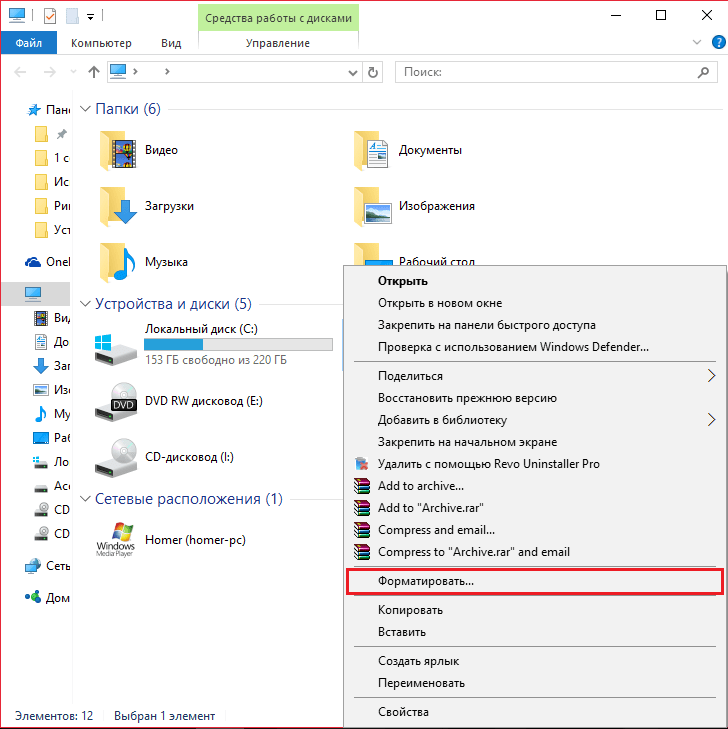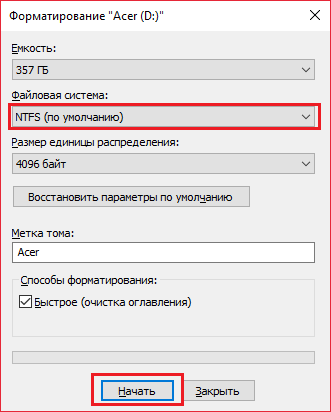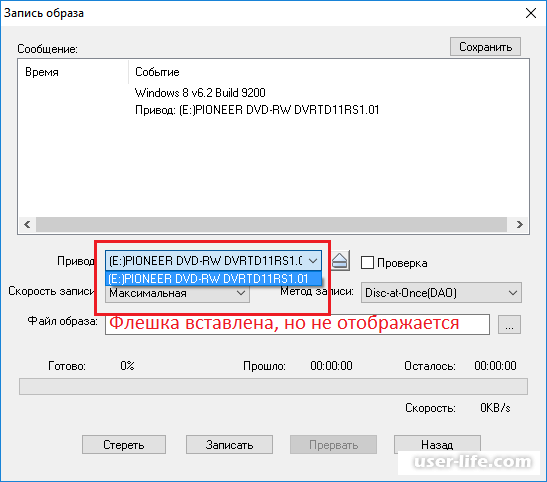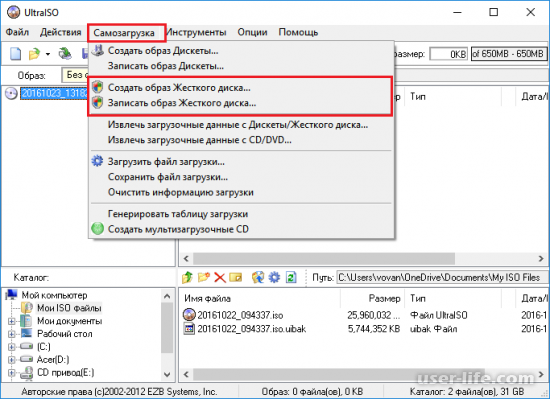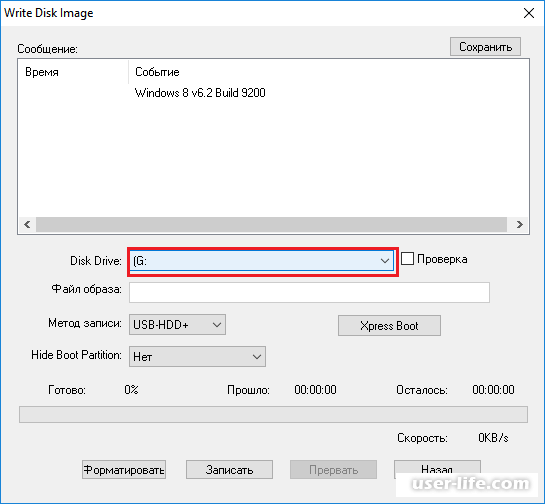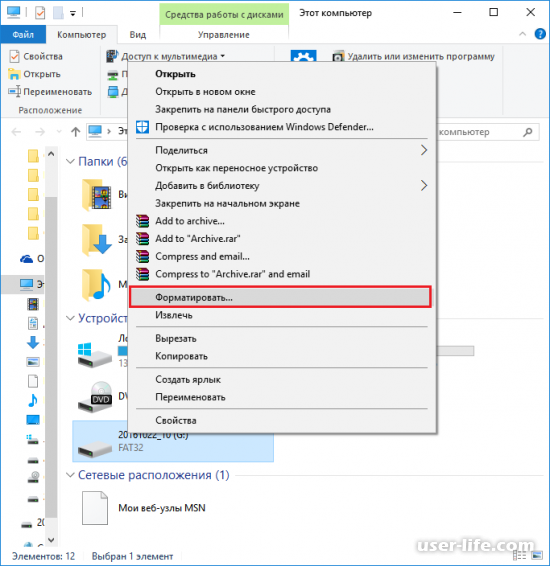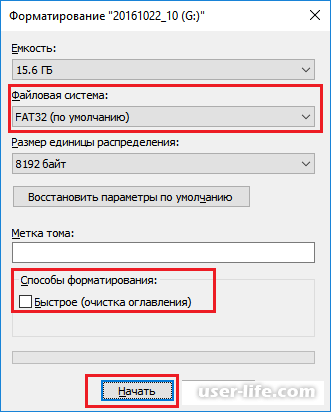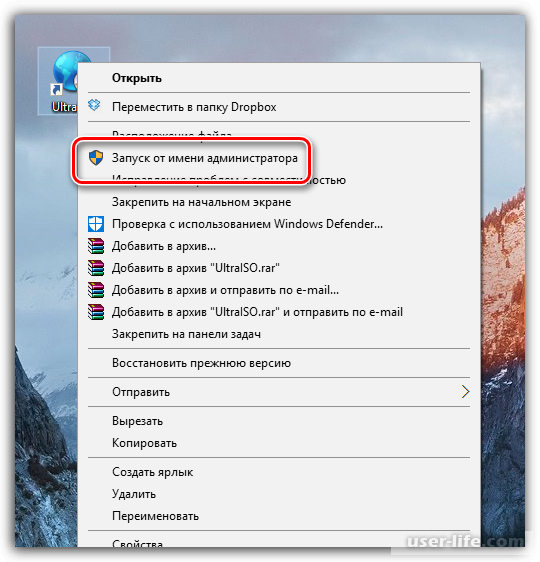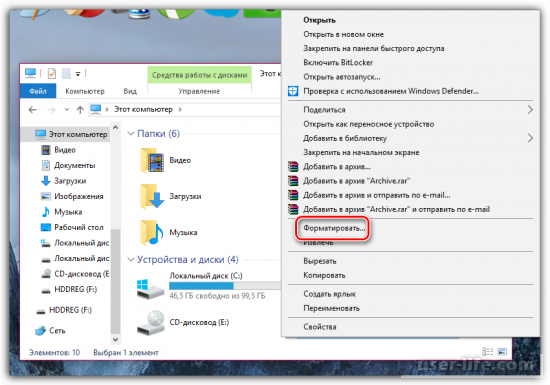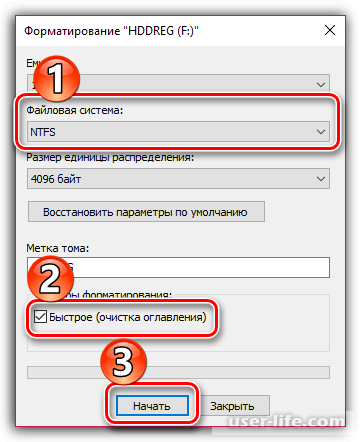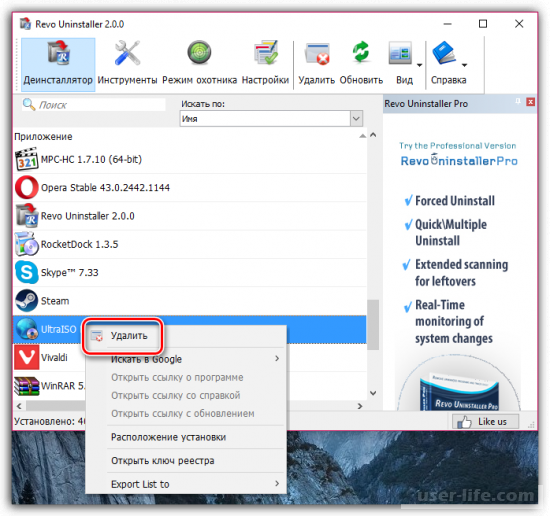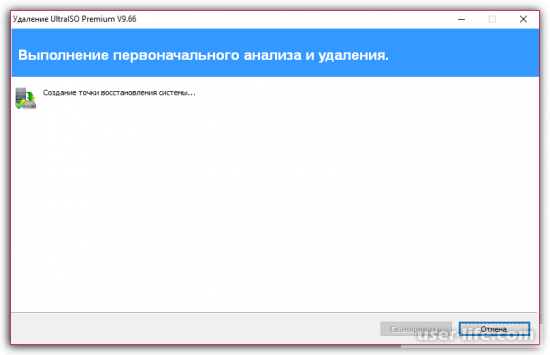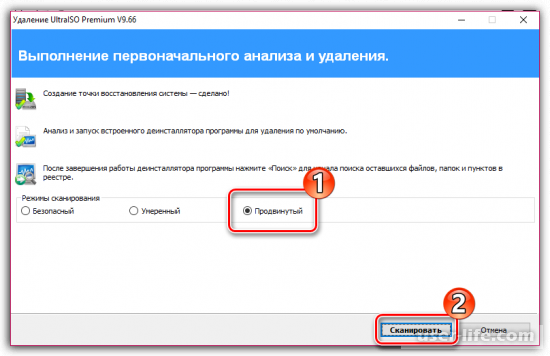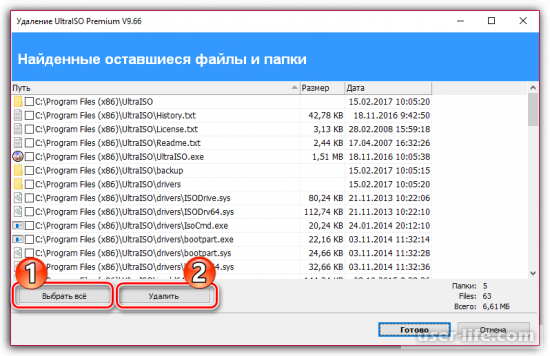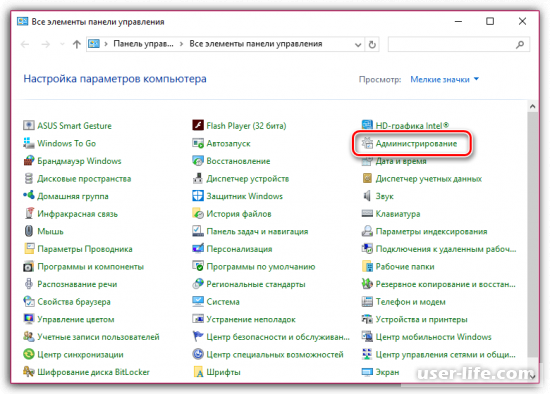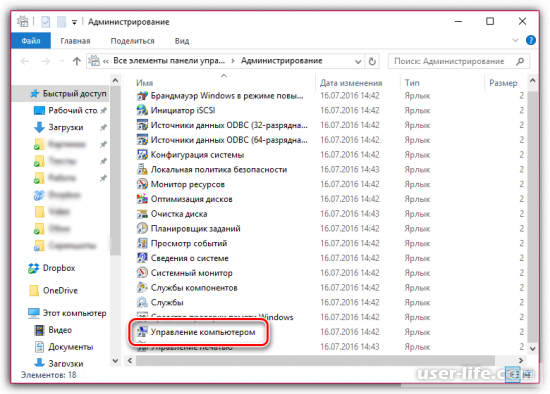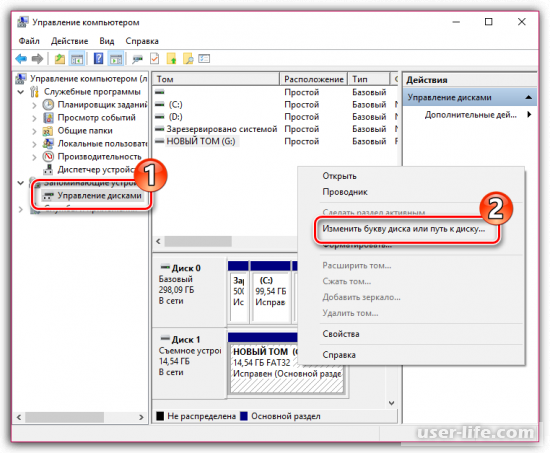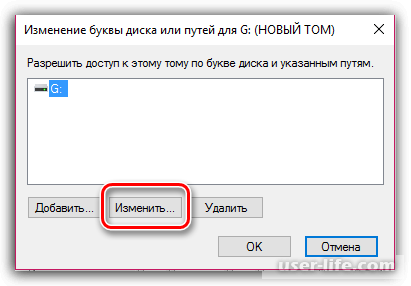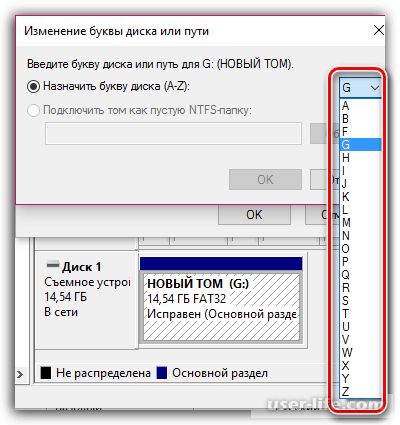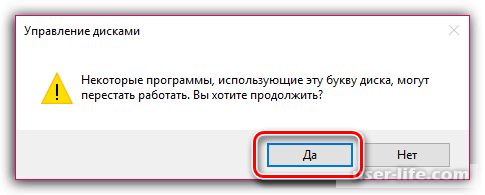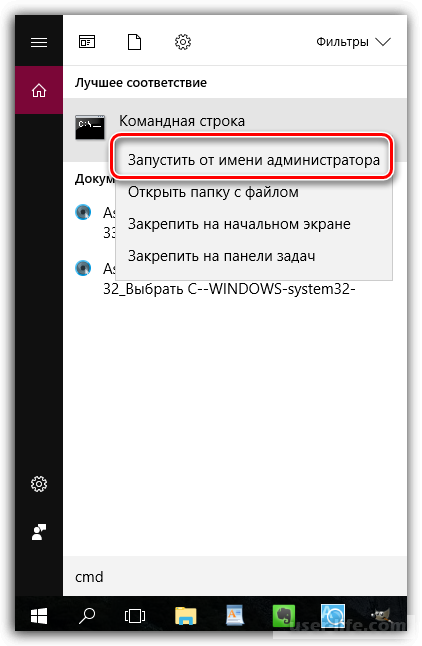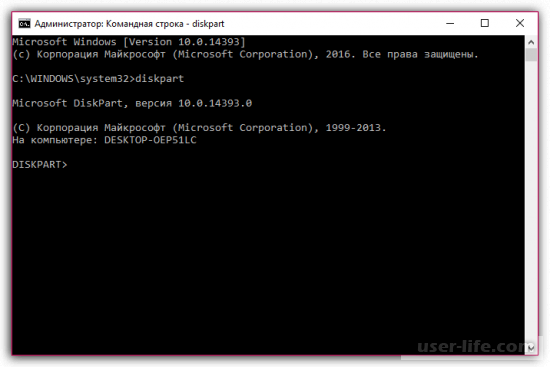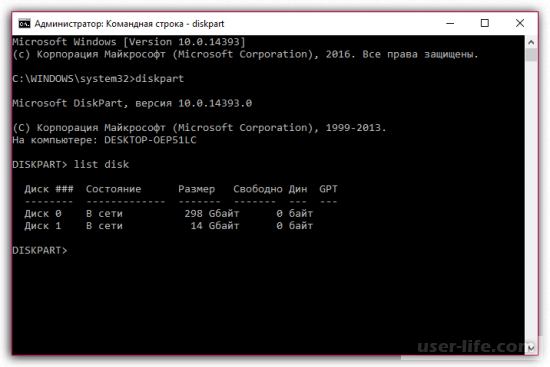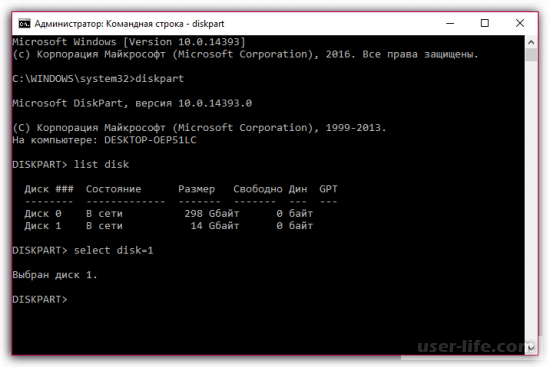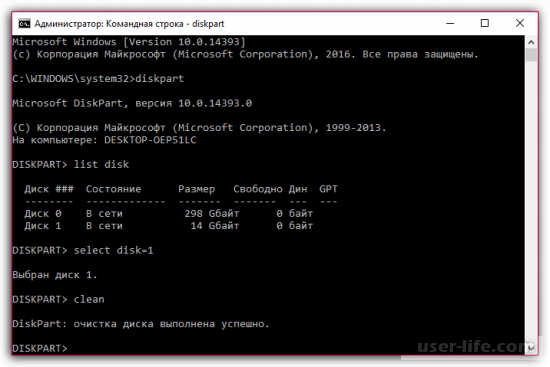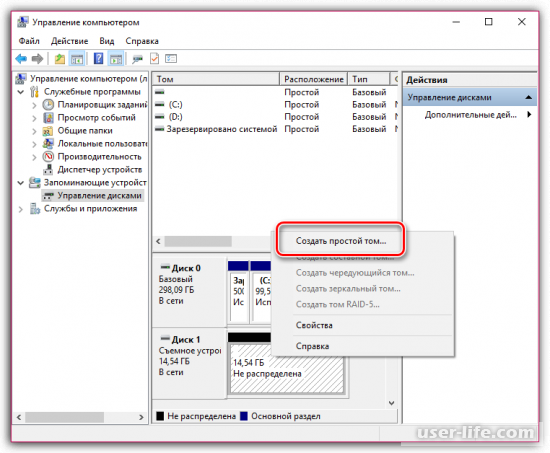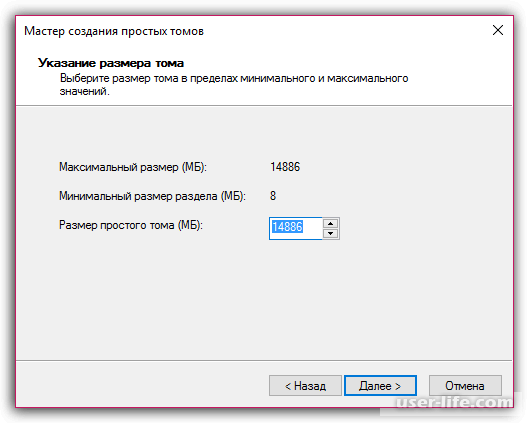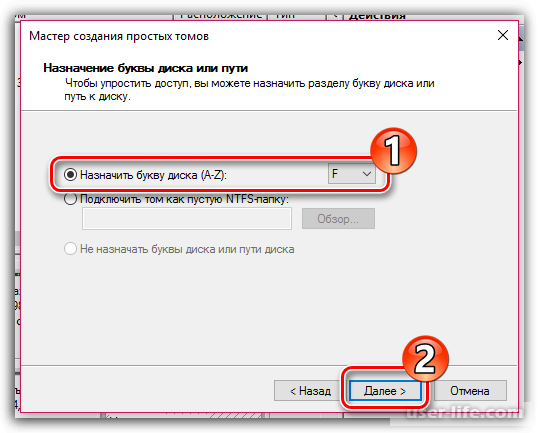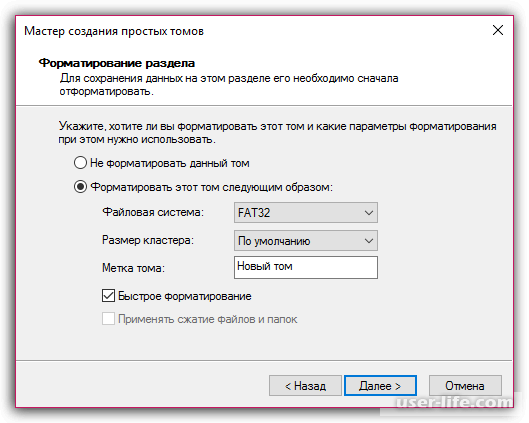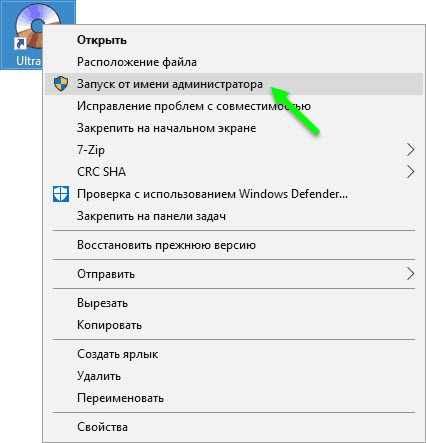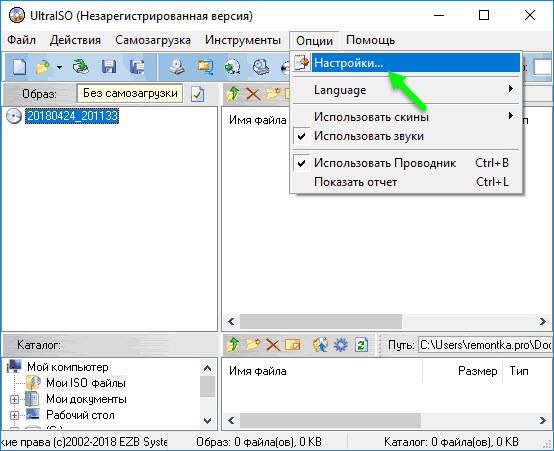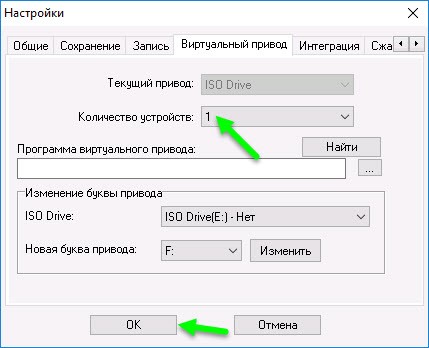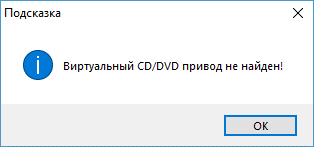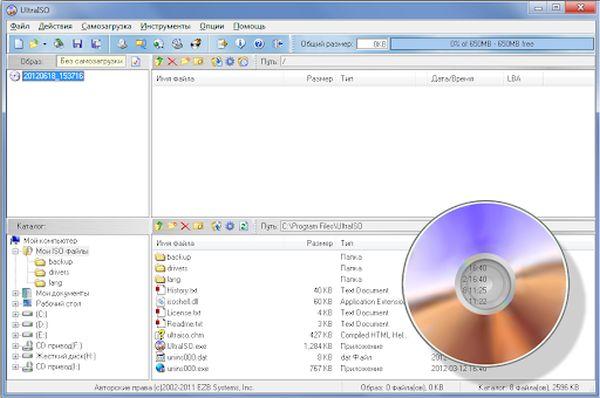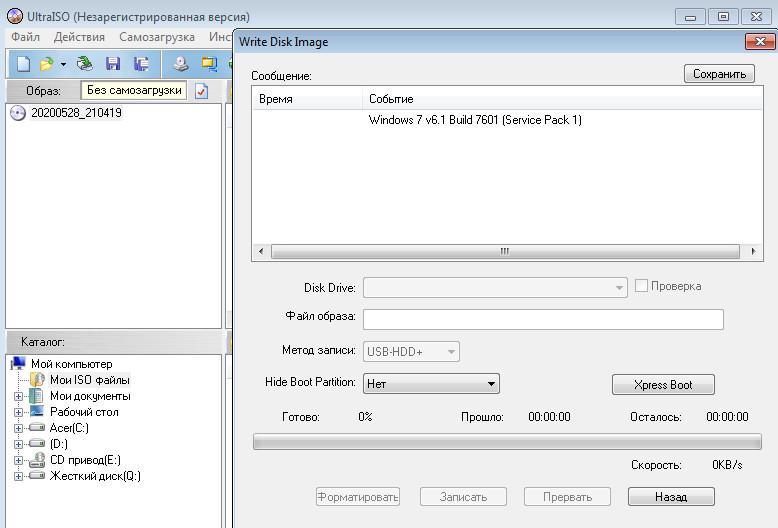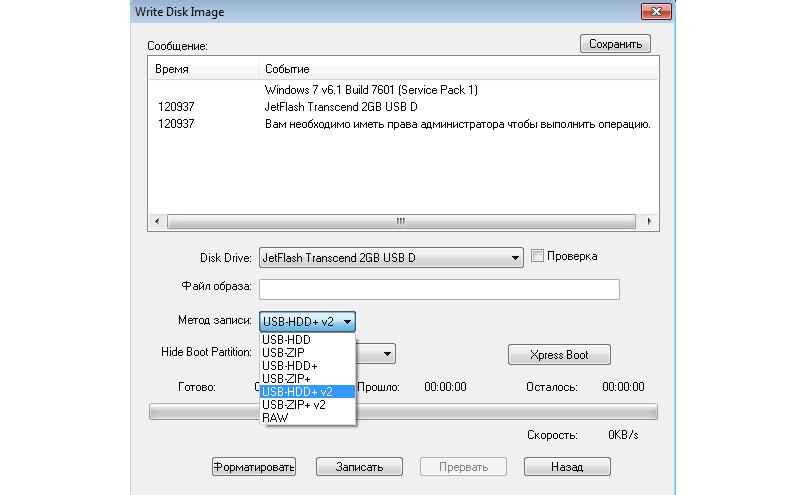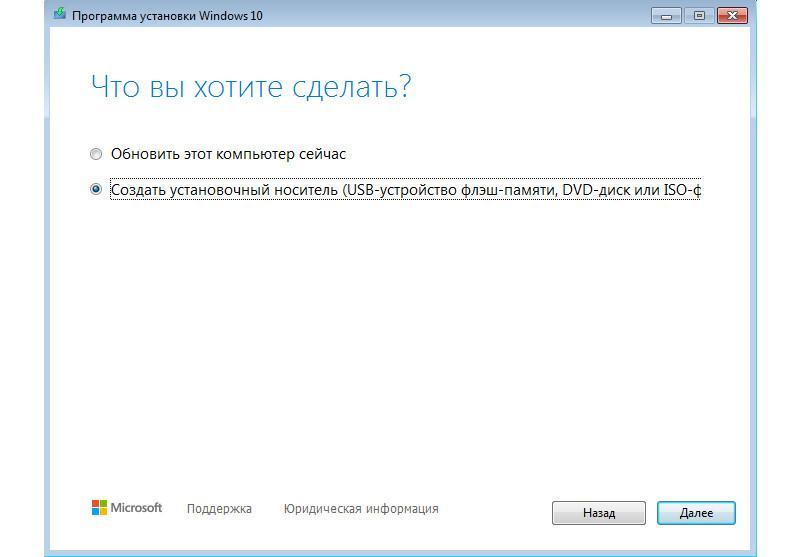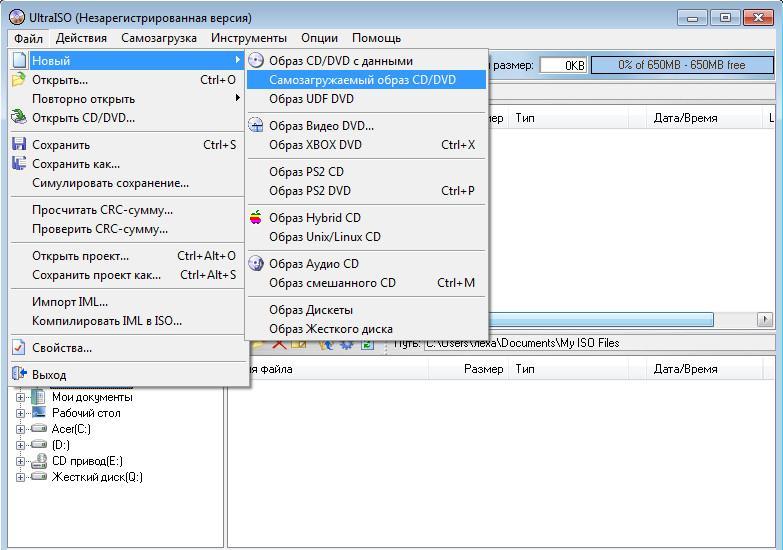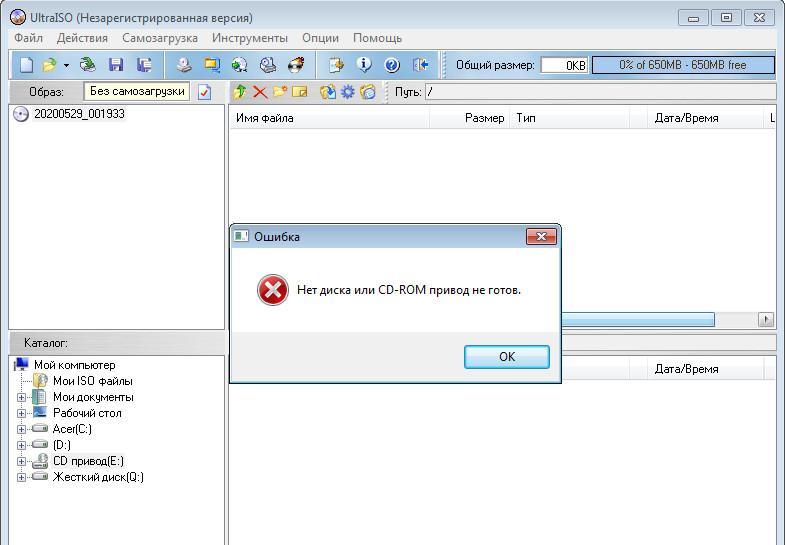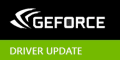UltraISO — это очень сложный инструмент, при работе с которым нередко возникают проблемы, которые невозможно решить, если не знать как это делается. В этой статье мы рассмотрим одну из довольно редких, но очень надоедливых ошибок UltraISO и исправим ее.
Ошибка 121 выскакиваем при записи образа на USB-устройство, и встречается она достаточно редко. Исправить ее не получится, если не знать как устроена память в компьютере, либо, алгоритм, с помощью которого можно исправить ее. Но в этой статье мы разберем эту проблему.
Причина ошибки кроется в файловой системе. Как известно, существует несколько файловых систем, и все имеют разные параметры. Например, файловая система FAT32, используемая на флешках, не может хранить файл, объем которого больше 4 гигабайт, и именно в этом кроется суть проблемы.
Ошибка 121 выскакивает при попытке записать образ диска, в котором имеется файл размером более 4 гигабайт, на флешку с файловой системой FAT32. Решение одно, и оно довольно банальное:
Необходимо изменить файловую систему вашей флешки. Сделать это можно только отформатировав ее. Для этого зайдите в «Мой компьютер», нажмите правой кнопкой на вашем устройстве и выберите «Форматировать».
Теперь выбираем файловую систему NTFS и нажимаем «Начать». После этого вся информация на флешке будет стерта, поэтому лучше сначала скопировать все файлы, которые для вас важны.
Все, проблема решена. Теперь вы спокойно сможете записать образ диска на флешку без каких-либо препятствий. Однако, в некоторых случаях это просто может не работать, и в этом случае попробуйте вернуть файловую систему назад на FAT32 таким же способом, и попробовать снова. Это может быть из-за проблем с флешкой.
Еще статьи по данной теме:
Помогла ли Вам статья?
Во время работы с утилитой Ультра ИСО иногда имеются небольшие недочеты. Ошибка в UltraISO является явлением редким, но очень досаждающим. Некоторые из них могут быть с тем, что не работают некоторые клавиши, другие из-за ошибки при чтении устройства. О том, как устраняется ошибка в UltraISO, будет рассказываться по ходу данной статьи. Алгоритмы, представленные ниже, подойдут и для Windows 7, и для Windows 10.
Не найден виртуальный привод в Ультра Исо
Когда происходит данная неисправность, появляется окошко с текстом «Виртуальный привод не найден». Это происходит из-за того, что вы только что загрузили приложение, еще не создав виртуальный привод.
Для решения вопроса, требуется сделать следующее:
- Выполните запуск от имени администратора.
- Как только оно откроется, зайдите в настройки, расположенные в разделе «Опции».
- Зайдите в одноименную вкладку, чтобы указать количество приводов. Оно должно быть не менее одного. Не забудьте сохранить настройки, нажав «Ок». Приятного использования!
Если возникла ошибка 121 при записи на устройство, то это говорит о том, что произошла проблема в Виндусе. Это связано с наличием нескольких файловых систем. Так, FAT32 не может хранить данные весом более 4 Гб.
Данная неисправность является следствием из недостатка системы. Скорее всего, вы хотите поместить на устройство файл, превышающий максимальный объем. Решение лежит на поверхности:
- Смените систему файлов на носителе. Для того чтобы это сделать, требуется провести форматирование. Для этого требуется посетить «Мой компьютер», где в устройстве выбрать «Форматировать».
- Затем поставьте новую систему – NTFS, после чего нажмите «Начать». После этого все материалы будут удалены.
Обратите внимание, что если пишет «Устройство занято», пожалуйста, закройте все запущенные программы, использующие носитель. И помните о том, что нужные материалы придется сохранить заранее, чтобы не потерять их навсегда.
Вопросов больше не возникает, поэтому можно спокойно продолжать записывать образ на флешку, не боясь возникновения сложностей. Если потребуется изменить систему на FAT32, то следует проделать все точно так же.
Дискобраз переполнен
Если случилось так, что диск образа переполнен, то эта проблема является самой распространенной среди пользователей. Распространенные основания возникновения ошибки 2 при доступе к устройству:
- Носитель переполнен, что означает, что файл, используемый для записи слишком большой.
- Носитель поврежден, следовательно, осуществить на него запись никогда не удастся.
Первая причина
Когда диск просто переполнен, то это решается путем разбиения файла на отдельные фрагменты. Если это невозможно осуществить, то стоит использовать носитель большего объема.
А если объем флешки позволяет, но запись все равно не идет, стоит попробовать выполнить форматирование, после чего сменить файловую систему.
Если пользуетесь диском, то стоит записать вторую часть образа на другой диск, ведь здесь сменить систему файлов не выйдет.
Вторая причина
В этом случае будет несколько сложнее избавиться от трудностей. Если проблема возникла с диском, то стоит просто приобрести новый. Если пытаетесь осуществить запись на флешку, то можно попробовать осуществить полное форматирование. Для этого нужно снять галочку с пункта «Быстрое». Если появилась надпись «Error formatting NTFS volume», то лучше просто сменить носитель.
Ошибка в UltraISO: Неизвестный формат образа
При возникновении сообщения, гласящего что это «неизвестный формат образа», может наблюдаться несколько причин.
Первая причина
Она заключается в том, что происходит открытие ошибочного файла или файла ни с тем форматом. Для того чтобы познакомиться со всем перечнем форматов, стоит нажать на клавишу «Файлы образа».
Для исправления проблемы, стоит следовать алгоритму:
- Проверьте, что за файл пытаетесь открыть. Иногда бывает, что файлы путаются из-за похожих названий. Так же убедитесь, что формат поддерживается утилитой.
- Проверьте, что образ содержится не в архиве. В противном случае выньте его оттуда, после чего повторите процесс.
Вторая причина
Часто случается, что эта ошибка в UltraISO возникает из-за сбоя. Это практически невозможно заметить сразу, поэтому могут возникать такие трудности. Если первую причину удалось исключить, то для исправления понадобится создание нового образа.
Обратите внимание, что способы актуальны на момент выхода статьи. Возможно, будет придумано что-то более действенное и быстрое, но позже. Более распространенной среди пользователей является первая причина.
Вам необходимо иметь права администратора
Если возникло окошко с надписью: «you must be administrator to access this device» или «Вам необходимо иметь права администратора», то прочитайте этот раздел до конца.
Причины появления ошибки
Для решения проблемы понадобится установить причину ее возникновения. Практически все операционные системы предоставляют пользователям разные права. Одной из групп, имеющей более расширенные права, является «Администратор».
Недостаточность прав возникает не только, кодла решите работать с данной утилитой. Причем запускать приложения от имени администратора стоит и в самой учетной записи администратора. Благодаря этому, Виндус обеспечивает себе безопасность.
Подобная сложность может возникнуть, если пытаетесь осуществить запись на носитель. Данная проблема может сохраняться и при попытке сохранения материала в защищенном месте. Поэтому лучше сразу запускать все утилиты от имени администратора.
Решение проблемы с правами доступа
Для устранения неполадок просто воспользуйтесь инструкцией:
- С помощью правой кнопки мыши выберите на файле вкладку «Запуск от имени администратора».
- После этого появится уведомление, где требуется согласиться на внесение изменений. Нажмите «Да», если сидите не с администраторской учетной записи, введите специальный пароль.
Поздравляем, можете выполнять все необходимые действия в ОС.
Надеемся, что наша статья помогла разобраться вам в причине данной неполадке, а также в способах решения. Главное, если находитесь в другой записи, правильно ввести пароль, чтобы операционная система пропустила вас глубже.
Не видит флешку для записи
Если обнаружили, что произошла ошибка в UltraISO, гласящая что «Не видит флешку для записи».
Причины возникновения проблемы
Рассмотрим основные причины, приводящие к неполадке:
- Самая часто встречающая причина заключается в неточностях самого пользователя. Например, если вы пропустили некоторые пункты в управлении программой.
- Еще одной причиной служит неисправность носителя. Попробуйте проверить флешку и порт, чтобы исключить, что проблема возникла из-за них.
Способы решения проблемы
Следующие методы решения помогают только тогда, когда флешка прекрасно видна в «Проводнике», а программа не может ее обнаружить.
Способ 1: выбор нужного раздела для работы с флешкой
Если не показывается носитель в ИСО по вашей вине, то в проводнике все будет нормально отображаться. Поэтому рекомендуем убедиться в этом заранее.
UltraISO имеет самостоятельные инструменты, предназначенные для работы с разными видами носителей. Здесь можно отыскать инструмент для эксплуатации виртуальных приводов или реальных дисководов.
Чаще всего происходит попытка просто «нарезать» образ обычным путем, но сталкиваетесь с невидимостью. Для правильной работы требуется выбрать опцию для HDD, находящуюся в разделе «Самозагрузка».
Если нажмете «Записать образ жесткого диска», вместо СД, то увидите, что носитель отображается полноценно.
Способ 2: форматирование в FAT32
Если первый метод не помог, то придется отформатировать устройство. Для этого зайдите в «Мой компьютер», после чего перейдите в раздел форматирования. Требуется поставить файловую систему ФАТ32.
Если на носителе имеются важные данные, стоит их предварительно скопировать. В противном случае они могут быть утеряны.
Для начала форматирования требуется на носителе нажать правой кнопкой мыши, чтобы зайти в раздел «Форматировать». После этого укажите в разделе системы файлов ФАТ32. Как только это будет сделано, уберите отметку с «Быстрого» форматирования, чтобы полностью избавиться от внутренних материалов. Начните процесс.
Подождите, пока компьютер проведет работу по форматированию, после чего продолжайте использование. Данный процесс в несколько раз длительнее, чем быстрое форматирование, поэтому зависит от забитости флешки.
Если возникло сообщение «power calibration area error», стоит сменить носитель.
Способ 3: запуск от имени администратора
Для осуществления некоторых целей, применяемых для ЮСБ-накопителя, требуются специальные права. Сейчас будет представлена подробная инструкция, рассказывающая о том, как выполнить запуск программы от имени администратора:
- Нажмите на ярлык приложения «Ультра ИСО» ПК мышки. Как только появится всплывающее меню, нажмите на пункт «Запустить от имени администратора».
- Если пользуетесь учетной записью администратора, то просто согласитесь на изменения. Если у вас нет такой возможности, то Виндовс попросит ввести специальный административный пароль. Как только правильные данные будут введены, то программа мгновенно запустится.
Обратите внимание, что данный метод способен решить практически все возникающие во время эксплуатации проблемы.
Способ 4: форматирование в NTFS
НТФС – популярная система файлов, способная хранить большие объемы материалов. Она считается наиболее используемой в современных накопителях. Если возникла ошибка проверки свободных блоков на носителе, попробуйте выполнить форматирование:
- Зайдите в проводник Виндовс, а в разделе «Компьютер», а затем правой клавишей мышки по флешке. Когда выскочит контекстное меню, нажмите «Форматировать».
- В разделе файловой системы выберите пункт «НТФС», а затем снимите галочку с пункта «Быстрое». Запустите процесс, после чего дождитесь окончания.
- Все успешно работает и готово к эксплуатации.
Способ 5: переустановка UltraISO
Если подобная проблема наблюдается только в рассматриваемом программном обеспечении, то стоит задуматься, не возникли ли неполадке в работе самого ПО. Лучшим решением станет переустановка утилиты. Не забудьте предварительно удалить ее полностью. Лучше всего воспользоваться деинсталляторами, чтобы не осталось остаточных данных.
Это все рекомендации, известные на данный момент, способные помочь избавиться от рассматриваемых проблем. Пользователи отмечают, что изредка сама операционная система может вызывать недоразумения. Если никакой из выше описанных методов не помог, стоит задуматься над переустановкой Виндовс.
Ошибка в UltraISO: Error setting write mode page
Эта неточность может появиться во время процесс нарезки СД/ДВД дисков через рассматриваемое программное обеспечение.
Причиной «class name tfrmusbwrite error» может показаться нечто сложное, но решение находится буквально на поверхности. Она возникает из-за проблем с AHCI режимом, то есть у вас устарели драйвера или произошлао недоразумение в AHCI-контроллере.
Для устранения недоразумения требуется скачать драйвера с официального сайта производителя. Это можно сделать самостоятельно или через специальные программы.
Другие ошибки в Ультра Исо
- Ошибка 5. Она возникает из-за конфликта в разных программных обеспечениях. Для этого требуется закрыть утилиту, после чего попробовать переустановить.
- Ошибка 55. Возникает из-за того, что запустили софт не от имени администратора.
- Ошибка 1450. Возникает при записи на устройство. Устраняется предоставлением администраторских прав.
- Ошибка 998 устраняется перезапуском утилиты.
Заключение
Иногда даже в самом стабильном ПО возникают неточности, поэтому всегда важно предварительно ознакомиться с их решением. Надеемся, что наша статья помогла вам избавиться от всех вопросы. Приятного использования!
UltraISO — очень сложный инструмент, и при работе с ним часто возникают проблемы, которые невозможно решить, если вы не знаете, как это делать. В этой статье мы рассмотрим одну из довольно редких, но очень раздражающих ошибок UltraISO и исправим ее.
Ошибка 121 появляется при записи образа на USB-устройство и встречается довольно редко. Вы не сможете решить эту проблему, если не знаете, как работает память вашего компьютера или алгоритм, с помощью которого она может быть решена. Но в этой статье мы разберем эту проблему.
Причина ошибки кроется в файловой системе. Как известно, бывают разные файловые системы и все они имеют разные параметры. Например, файловая система FAT32, используемая на флешках, не может хранить файл размером более 4 гигабайт, и в этом суть проблемы.
Ошибка 121 отображается при попытке записать образ диска, содержащий файл размером более 4 гигабайт, на USB-накопитель с файловой системой FAT32. Есть только одно решение, и оно довольно распространенное:
Вам необходимо сменить файловую систему вашей флешки. Сделать это можно только форматированием. Для этого зайдите в «Мой компьютер», щелкните правой кнопкой мыши на своем устройстве и выберите «Форматировать».
Теперь выберите файловую систему NTFS и нажмите «Пуск». После этого вся информация на флешке будет стерта, поэтому лучше всего сначала скопировать все важные для вас файлы.
Все, проблема решена. Теперь вы можете безопасно записать образ диска на USB-накопитель без каких-либо препятствий. Однако в некоторых случаях это может не сработать, и в этом случае попробуйте восстановить файловую систему до FAT32 таким же образом и повторите попытку. Это могло быть связано с проблемами с флешкой.
Источники
- https://lumpics.ru/how-to-fix-error-121-ultraiso/
UltraISO — это очень сложный инструмент, при работе с которым нередко возникают проблемы, которые невозможно решить, если не знать как это делается. В этой статье мы рассмотрим одну из довольно редких, но очень надоедливых ошибок UltraISO и исправим ее.
Ошибка 121 выскакиваем при записи образа на USB-устройство, и встречается она достаточно редко. Исправить ее не получится, если не знать как устроена память в компьютере, либо, алгоритм, с помощью которого можно исправить ее. Но в этой статье мы разберем эту проблему.
UltraISO ошибка 121 при записи на устройство
Многократно пользователи сталкиваются со сложностями использования инструмента UltraISO из-за постоянных возникновений ошибок по разным причинам. Ошибка 121, которую мы будем сегодня рассматривать, появляется очень редко, но если не знать хорошо программу UltraISO, то решить неприятность будет сложно. Сейчас мы рассмотрим порядок действий решения задачи.
Редактирование ошибки 121
Записывание образа на USB-устройство чревато появлением ошибки 121. Основные причины содержатся в системе данных, имеющих индивидуальные характеристики. Как образец рассмотрим систему FAT32. Она устанавливается на носители, не имеющие возможность хранить информацию объёмом больше 4 Гб. Центр затруднительного положения находится в объёме памяти.
Неразбериха случается при записывании образа диска объёмом 4 Гб и более. Решить это не так сложно, как кажется на первый взгляд, если следовать четко алгоритму.
1.
Первым делом редактируем систему данных необходимой флешки. Выполнить это действие можно только форматированием флешки. Заходите в
«мой компьютер»
и кликайте правой кнопкой мыши на иконку вашего устройства и выбираете графу
«форматировать»
.
2.
Под графой
«файловая система»
в появившемся окне отмечаем файловую систему NTFS и дальше кликаем
«начать»
внизу окна. Не забывайте скопировать важные файлы с флешки, потому что все данные с неё будут удалены.
Не всегда этот алгоритм будет действенен. В случаях, когда он не будет работать, верните файловую систему обратно на FAT32 точно также, как мы меняли на NTFS. Потом просто попробовать всё по-новому. Такое происходит в основном из-за проблем с самой флешкой.
Вот и всё. Проблема решена, и вы с легкостью можете записывать образ диска на флешку без колебаний.
При возникновении сообщения, гласящего что это «неизвестный формат образа», может наблюдаться несколько причин.
Первая причина
Она заключается в том, что происходит открытие ошибочного файла или файла ни с тем форматом. Для того чтобы познакомиться со всем перечнем форматов, стоит нажать на клавишу «Файлы образа».
Для исправления проблемы, стоит следовать алгоритму:
- Проверьте, что за файл пытаетесь открыть. Иногда бывает, что файлы путаются из-за похожих названий. Так же убедитесь, что формат поддерживается утилитой.
- Проверьте, что образ содержится не в архиве. В противном случае выньте его оттуда, после чего повторите процесс.
Вторая причина
Часто случается, что эта ошибка в UltraISO возникает из-за сбоя. Это практически невозможно заметить сразу, поэтому могут возникать такие трудности. Если первую причину удалось исключить, то для исправления понадобится создание нового образа.
Обратите внимание, что способы актуальны на момент выхода статьи. Возможно, будет придумано что-то более действенное и быстрое, но позже. Более распространенной среди пользователей является первая причина.
Проблема при извлечении запоминающего устройства USB: это устройство в настоящее время используется
Стандартная процедура извлечения USB-накопителя или любого другого внешнего носителя — выбрать опцию «Безопасное извлечение оборудования и извлечение носителя» в меню панели задач. Однако время от времени при попытке извлечь носитель с помощью этой опции пользователи получают следующую ошибку: это устройство используется в данный момент, закройте все программы или окна, которые могут использовать это устройство, и повторите попытку.
Сообщение об ошибке говорит само за себя. Вам необходимо закрыть файл, папку или программу, связанную с внешним носителем, прежде чем извлечь его. Тем не менее, пользователи сообщают, что они сталкиваются с ошибкой после закрытия программы. Проблема не характерна для компьютеров любой марки. Таким образом, мы можем предположить, что проблема в вашем конце.
Причины могут быть следующими:
- Вирус использует программу, связанную с внешним носителем в фоновом режиме.
- Ошибка не позволяет пользователям использовать опцию Извлечь носитель на панели задач.
- Процесс, работающий в фоновом режиме, может использовать внешний носитель.
- USB-накопитель может быть отформатирован как NTFS.
Вы можете продолжить поиск неисправностей следующим образом:
- Запустите тщательную проверку на наличие вредоносных программ в вашей системе
- Извлечь внешний носитель через этот компьютер вместо значка области уведомлений
- Проверьте все запущенные процессы в диспетчере задач
- Отформатируйте USB как exFAT, а не как раздел NTFS.
1] Проведите тщательную проверку на наличие вредоносных программ в вашей системе
Используйте любые известные антивирусные и антивирусные программы для сканирования вашей системы. Кроме того, удалите все недавно установленное подозрительное программное обеспечение, такое как бесплатное программное обеспечение или программное обеспечение, загруженное из неподтвержденного источника.
2] Извлечь внешний носитель через Этот компьютер вместо панели задач
Существует возможность извлечь внешний диск из этого ПК, кроме панели задач. Мы могли бы использовать это в качестве обходного пути.
Откройте Этот компьютер и щелкните правой кнопкой мыши на внешнем носителе. Выберите опцию для извлечения.
Если это не поможет решить вашу проблему, перейдите к следующему решению.
3] Отформатируйте USB как exFAT, а не как раздел NTFS.
Форматирование вашего внешнего носителя удалит все данные на диске.
USB-накопители, отформатированные как NTFS, могут быть проблематичны для некоторых систем Windows. Решение заключается в переформатировании в другой файловой системе.
Щелкните правой кнопкой мыши на USB-накопителе и выберите «Формат».
В окне «Формат» выберите exFAT в качестве файловой системы и нажмите «Формат».
Попробуйте извлечь носитель сейчас и убедитесь, что он помогает.
4] Проверьте все запущенные процессы в диспетчере задач.
Проверьте, все ли процессы, связанные с внешним носителем, все еще работают в диспетчере задач.
Нажмите CTRL + ALT + DEL, чтобы открыть окно параметров безопасности. Выберите диспетчер задач из списка и откройте его.
В списке запущенных процессов проверьте, есть ли какая-либо из программ, хранящихся на вашем внешнем носителе.
Если да, щелкните правой кнопкой мыши по процессу и выберите Завершить процесс.
5] Использование Process Explorer
Загрузите Process Explorer с веб-сайта Microsoft здесь. Это файл .zip, поэтому распакуйте его и откройте извлеченную папку. Запустите в нем файл .exe.
В списке проверьте запущенные процессы. Это более простое представление о фоновых процессах по сравнению с диспетчером задач. Просто выберите проблемный процесс и нажмите «Удалить», чтобы убить его.
Еще один способ, которым может помочь Process Explorer, — функция поиска.
Нажмите на кнопку «Найти» на панели инструментов и выберите «Найти дескриптор» или «DLL».
Введите в поле поиска букву диска внешнего носителя и двоеточие (например, E :). Нажмите Enter.
Если результатов поиска нет, это означает, что процесс не выполняется из внешнего носителя. Если вы найдете и DLL, проверьте имена и попробуйте убить процесс соответствующим образом.
Используем эмуляторы приводов
Чтобы открыть файл ISO на windows, можно воспользоваться эмуляторами — программами, которые специально предназначены для создания и чтения образов. Разберем два самых популярных варианта с бесплатным пробным периодом, не ограничивающим необходимый функционал для монтирования.
Daemon Tools Lite
Программа является одним из самых простых, но функциональных эмуляторов. Советуем использовать именно версию «Lite», так как она имеет облегченный интерфейс, но при этом сохраняет необходимый набор инструментов для работы. Программу можно бесплатно скачать с сайта разработчика.
Во время установки может появиться раздел с настройками и установкой нового оборудования. Советуем оставить настройки по умолчанию и обязательно согласиться на установку драйверов, чтобы программа в дальнейшем работала корректно.
Алгоритм следующий:
- Открыть программу и найти раздел «Образы дисков»;
- Выбрать пункт «Быстрое монтирование»;
- Добавить Iso;
- Выполнить установку.
UltraIso
Некоторые файлы имеют расширения, отличные от «.iso», но все равно являются образами, например «.mds» и «.isz». Для монтирования таких образов лучше всего подойдет утилита UltraIso. Она имеет схожие с Daemon Tools функции, но работает с гораздо большим числом расширений.
Порядок действий, следующий:
- Открыть в верхнем меню «Инструменты» и выбрать «Монтировать виртуальный привод»;
- Нажать на иконку с тремя точками;
- Открыть нужный образ;
- Выбрать пункт «Монтировать»;
- Нажать на иконку увеличительного стекла;
- Найти в открывшейся папке установочный файл.
Устройство еще используется: как безопасно извлечь флешку или внешний USB-диск
Предупреждение возникает, когда пытаемся безопасно извлечь внешние съемные накопители. На экране отображается уведомление: «Устройство еще используется. Завершите выполнение всех программ и закройте все окна, которое может использовать это устройство, а затем повторите попытку».
Это предупреждение вполне понятно, но многие указывают на то, что даже правильное закрытие всех программ не предотвращает отображения уведомления, и прошло уже достаточно время, как устройством перестали пользоваться. Однако есть методы, которыми можно воспользоваться для решения этой проблемы.
Почему возникает предупреждение при извлечении USB
Список причин, что устройство еще используется короткий, и они правильно уведомляют, почему система выбрасывает предупреждение при безопасном извлечении внешнего накопителя USB.
- Предупреждение может отобразится при открытом приложении на панели задач, в котором открыты файлы из флешки или внешнего диска USB.
- Какой-то процесс еще использует файл со съемного накопителя и потребуется выяснить, что это за программа и закрыть ее.
- На старых версиях Windows может возникнуть предупреждение, если устройство USB отформатировано в формате NTFS.
Использование программ-архиваторов
Если же сообщение о неизвестном формате образа UltraISO выдает даже для зарегистрированных и полностью поддерживаемых типов файлов, попробуйте открыть исковый объект в любом имеющемся на компьютере архиваторе.
Лучше всего для таких целей подходят программы WinRAR и 7-Zip. В них, кроме основных инструментов имеется возможность задействования пофайлового извлечения компонентов, что позволяет сохранить на жестком диске важные файлы для дальнейшей переупаковки в образ.
Способ 1: Извлечение съемного диска через приложение «Этот компьютер»
Если при безопасном извлечении внешнего диска или флешки через иконку, расположенную на панели задач, возникает предупреждение, но можно попробовать обойти его, следуя инструкции ниже:
Откройте Проводник Windows и кликните на кнопку «Этот компьютер» в левом боковом меню. Если используете Windows 7 и старше нажмите на ярлык «Мой компьютер» на рабочем столе.
Кликните правой кнопкой мыши на съемном диске и выберите пункт «Извлечь» из контекстного меню.
При появлении предупреждения о том, что диск еще используется и файлы на нем будут закрыты без сохранения с потерей данных, нажмите «Продолжить». После отобразится уведомление, что устройство можно безопасно извлечь из компьютера.
Запись загрузочной флешки
После того как все готово, можно переходить непосредственно к нашей главной цели, давайте разбираться, как записать «Виндовс» на флешку через UltraISO. Ниже вас ждет подробная пошаговая инструкция о том, как это сделать из образа, CD/DVD-диска или каталога с файлами.
Из образа
Чаще всего операционная система для установки на компьютер или ноутбук поставляется именно в виде .ISO-образа. Поэтому создание загрузочной флешки в UltraISO мы начнем именно с этого метода:
- Запускаем программу с правами администратора. Выбираем пробный период и, воспользовавшись главным меню, в разделе «Файл» выбираем ссылку «Открыть». Также можно работать с сочетанием «горячих кнопок» Ctrl + O .
- Когда содержимое образа будет добавлено в UltraISO переходим к пункту «Самозагрузка» и выбираем ссылку, о.
- После нажатия на «Записать образ жесткого диска» у нас откроется новое окошко, в котором нужно убедиться, что в качестве цели выбрана наша флешка, затем нажать «Записать».
- Нас в очередной раз предупредят о том, что вся имеющаяся на накопителе информация будет удалена. Если нужные меры приняты, жмем «Да».
- Процесс копирования файлов загрузочной флешки в UltraISO выглядит так:
- Об успешном завершении записи свидетельствует соответствующая надпись. Нам остается лишь закрыть окно.
- В результате в проводнике «Виндовс» вы увидите готовый к установке носитель.
- На самой флешке появятся все нужные для инсталляции ОС файлы и каталоги.
Если в процессе инсталляции что-то пойдет не так и система не запустится, читайте мануал по решению такой проблемы.
С CD/DVD-диска
Создавать самозагружающуюся флешку в «УльтраИСО» можно не только из образа, но и с оптического диска. Делается это следующим образом:
- Как и прежде запускаем наше приложение от имени администратора. Выбираем меню «Файл» затем жмем по пункту «Открыть CD/DVD…».
- Далее производим те же операции, которые были описаны в предыдущем варианте.
Внимание: если ваша флешка имеет малый класс скорости, запись будет происходить довольно медленно.
Из каталога с файлами
Порой бывает так, что файлы нашего дистрибутива попали на ПК в виде папки с данными. Мы можем «нарезать Винду» на флешку и сделать накопитель загрузочным даже в таком виде. Давайте разбираться, как это делается:
- Переходим в меню «Файл» — «Новый» — потом жмем пункт, обозначенный тройкой.
- Находим файл загрузки (в каталоге с ОС, чаще всего в папке Boot.
- В левой нижней части окна находим каталог с файлами, которые нужно закачать и выбираем его. В правой нижней части UltraISO появится содержимое, которое нам нужно полностью выделить и при помощи мышки перетащить в рабочее поле программы.
- Теперь делаем правый клик по покрасневшему индикатору переполненного диска образа и в контекстном меню выбираем объем 4,7 GB.
Способ 2: Определение проблемного процесса через журнал просмотра событий
Как следует из предупреждения, какая-то программа или процесс может использовать данные со съемного диска USB /флешки без вашего ведома или видимого окна. Эту программу невозможно отследить с помощью Диспетчера задач, но можно использовать журнал просмотра событий, чтобы проверить наличие предупреждения, и найти идентификатор этого процесса.
Откройте Панель управления. Для этого наберите в строке системного поиска соответствующее название или выведите на экран окно «Выполнить» одновременным нажатием Win + R и впишите control panel.
В Панели управления измените просмотр в верхнем правом углу на «Крупные значки» и найдите раздел «Администрирование». Затем выберите «Просмотр событий».
С левой стороны меню кликните правой кнопкой мыши на вкладку «Журналы приложений и служб», затем перейдите на «Вид» в отобразившемся контекстном меню и установите флажок «Отобразить аналитический и отладочный журналы».
Вместо «xxx» будет отображаться число, с помощью которого можно определить процесс, блокирующий извлечение внешнего устройства.
Откройте Диспетчер задач одновременным нажатием на Ctrl + Shift + Esc.
Перейдите на вкладку «Процессы». Правым кликом на названии любого столбца выведите контекстное меню и отметьте флажком значение «ИД процесса». Найдите приложение, чей «ИД процесса» соответствует номеру, установите на него курсор и нажмите «Снять задачу» в нижней правой части окна.
Теперь проверьте, используется ли USB устройство и можно его безопасно извлечь.
Способ 3: Форматирование USB-накопителей в формате exFAT
Иногда проблема может возникнуть с флешками и внешними USB-дисками, которые отформатированы в формате NTFS. Такие внешние устройства могут быть заблокированы функцией Windows Transactional NTFS, которая ошибочно определяет диски NTFS как несъемные.
Решение заключается в форматировании внешних устройств в формате FAT32 или exFAT. FAT32 не поддерживает файлы объемом больше 4 ГБ, поэтому лучше форматировать в exFAT.
- Откройте Проводник Windows и выберите в левом боковом меню «Этот компьютер». Если используете Windows 7 и старше кликните на значок «Мой компьютер» с рабочего стола.
- Правым кликом мыши по накопителю USB выведите на экран контекстное меню и выберите пункт «Форматировать».
- Разверните меню файловая система и выберите формат exFAT. Нажмите кнопку «Начать» и дождитесь завершения форматирования.
После попробуйте безопасно извлечь устройство USB.
Способ 4: Использование утилиты Process Explorer
Использование инструмента Process Explorer является упрощенным вариантом решения, рассмотренного в способе 2, без необходимости просмотра событий. Эта утилита доступна бесплатно и является официальной программой Майкрософт. Используется для отображения дескрипторов, библиотек DLL и процессов, запущенный в фоновом режиме.
- Наберите в поисковике «Process Explorer», перейдите на сайт, указанный на рисунке.
- Нажмите на кнопку «Download», распакуйте скачанный архив и дважды кликните исполняемый файл.
- Перейдите в меню инструментов по пути «Find» — «Find Handle or DLL». Введите букву внешнего диска или флешки в поле «Handle or DLL substring» и нажмите кнопку поиска.
- Отобразятся найденные процессы в диалоговом окне. В дереве системных процессов найдите программу в соответствии с диалоговым окном «Find Handle or DLL».
- Нажмите Ctrl + H, чтобы отобразить маркеры в нижней панели. Найдите файл в соответствии с буквой внешнего USB устройства и щелкните его правой кнопкой мыши, выберите Close Handle.
Теперь проверьте, удается ли безопасно извлечь USB устройство.
Открытие образов IMA и WIC
Еще одна распространенная ситуация с появлением сообщения о неизвестном формате образа в UltraISO может быть связана с проведением клонирования данных, изначально хранящихся на съемных носителях, когда на выходе без участия пользователя создается вроде бы ассоциированный с программой файл формата IMA, однако впоследствии он не открывается ни основным приложением, ни аналогичными программами.
В этом случае, как ни странно, помогает многими подзабытая утилита Win32 Disk Imager. А вот с ее помощью и можно извлечь данные из образа, чтобы потом из них можно было создать новый образ или ту же загрузочную флешку.
Камера занята другим приложением
При запуске HP Media Smart Vebkam, пишет что камера занята другим приложением. В чатрулетке камера включается. Process Explorer не видит что камера занята чем-то. В диспетчере устройств с камерой все нормально. Ноутбук HP pavilion dv6, Windows 7. Касперский вирусов не находит, DrWeb тоже. В чем может быть проблема, пожалуйста?
Ответы специалистов и комментарии пользователей
Чтобы определить, каким приложением в Windows 7 в данный момент занята камера поступаем следующим образом. Идёшь Пуск — Панель управления — Администрирование — Управление компьютером — Диспетчер устройств — Устройство обработки изображений.
Там видим нашу вэбкамеру. Открываем Свойства — вкладка «Сведения» — Выбираешь «Имя объекта физического устройства» — кликаешь правой кнопкой мыши по этому значению и выбираешь «Копировать»:
В задаче определения, каким приложением используется веб-камера нам поможет утилита Sysinternals Process Explorer, скачать которую можно с официального сайта https://docs.microsoft.com/en-us/sysinternals/downloads/process-explorer
В его панели нажимаем «Поиск» — «Найти описатель или dll. » — и вставляем в поле поиска то, что скопировали ранее в свойствах диспетчера устройств и нажимаем кнопку «Найти»:
У нас высветится процесс, который использует нашу камеру, а также его PID. В нашем случае это процесс mmc.exe.
Ну а далее в окне Process Explorer ищем этот процесс по его имени и значению PID:
Ну а дальше выделяем этот процесс и нажимаем клавишу DELETE на клавиатуре — процесс завершится и ты сможешь запустить своё приложение и использоовать вэбкамеру.
UltraISO — виртуальный привод не найден, что делать?
В программе UltraISO виртуальный привод выполняет функцию монтирования образов дисков, и работы с ними в операционной системе Windows. Образ диска в UltraISO монтируется в качестве виртуального CD/DVD диска на компьютере.
Программа UltraISO поддерживает большое количество форматов CD/DVD дисков: ISO, IMG, BIN, CUE, NRG, MDF, MDS, CCD и т. д. В приложении можно создавать, редактировать, конвертировать файлы образов дисков разных форматов.
Одной из особенностей программы UltraISO является возможность создания виртуального дисковода, эмулирующего физический CD/DVD диск. С виртуальным дисководом можно работать, как с обычным приводом, операционная система воспринимает виртуальный диск, как физическое устройство.
В виртуальном приводе образ диска открывается непосредственно с ПК, без предварительной записи файла образа на физический носитель с использованием дисковода CD/DVD. «>Система работает с монтированным образом, как с обычным оптическим диском CD или DVD формата. Наиболее часто этим функционалом пользуются пользователи, играющие в компьютерные игры, для запуска игр с компьютера.
Подобный функционал наиболее актуален для пользователей операционной системы Windows 7. В операционных системах Windows 10, Windows 8.1, Windows 8 имеется встроенное средство для монтирования образов.
Помимо всего прочего, в программе UltraISO можно создать загрузочную флешку Windows, или записать на DVD диск установочный образ операционной системы Windows.
В статье мы разберем инструкции, в которых создадим, а затем отключим виртуальный привод в программе UltraISO.
UltraISO ошибка 121 при записи на устройство
Многократно пользователи сталкиваются со сложностями использования инструмента UltraISO из-за постоянных возникновений ошибок по разным причинам. Ошибка 121, которую мы будем сегодня рассматривать, появляется очень редко, но если не знать хорошо программу UltraISO, то решить неприятность будет сложно. Сейчас мы рассмотрим порядок действий решения задачи.
Редактирование ошибки 121
Записывание образа на USB-устройство чревато появлением ошибки 121. Основные причины содержатся в системе данных, имеющих индивидуальные характеристики. Как образец рассмотрим систему FAT32. Она устанавливается на носители, не имеющие возможность хранить информацию объёмом больше 4 Гб. Центр затруднительного положения находится в объёме памяти.
Неразбериха случается при записывании образа диска объёмом 4 Гб и более. Решить это не так сложно, как кажется на первый взгляд, если следовать четко алгоритму.
1.
Первым делом редактируем систему данных необходимой флешки. Выполнить это действие можно только форматированием флешки. Заходите в
«мой компьютер»
и кликайте правой кнопкой мыши на иконку вашего устройства и выбираете графу
«форматировать»
.
2.
Под графой
«файловая система»
в появившемся окне отмечаем файловую систему NTFS и дальше кликаем
«начать»
внизу окна. Не забывайте скопировать важные файлы с флешки, потому что все данные с неё будут удалены.
Не всегда этот алгоритм будет действенен. В случаях, когда он не будет работать, верните файловую систему обратно на FAT32 точно также, как мы меняли на NTFS. Потом просто попробовать всё по-новому. Такое происходит в основном из-за проблем с самой флешкой.
Вот и всё. Проблема решена, и вы с легкостью можете записывать образ диска на флешку без колебаний.
Не найден виртуальный привод в Ультра Исо
Когда происходит данная неисправность, появляется окошко с текстом «Виртуальный привод не найден». Это происходит из-за того, что вы только что загрузили приложение, еще не создав виртуальный привод.
Для решения вопроса, требуется сделать следующее:
- Выполните запуск от имени администратора.
- Как только оно откроется, зайдите в настройки, расположенные в разделе «Опции».
- Зайдите в одноименную вкладку, чтобы указать количество приводов. Оно должно быть не менее одного. Не забудьте сохранить настройки, нажав «Ок». Приятного использования!
Проблема при извлечении запоминающего устройства USB: это устройство в настоящее время используется
Стандартная процедура извлечения USB-накопителя или любого другого внешнего носителя — выбрать опцию «Безопасное извлечение оборудования и извлечение носителя» в меню панели задач. Однако время от времени при попытке извлечь носитель с помощью этой опции пользователи получают следующую ошибку: это устройство используется в данный момент, закройте все программы или окна, которые могут использовать это устройство, и повторите попытку.
Сообщение об ошибке говорит само за себя. Вам необходимо закрыть файл, папку или программу, связанную с внешним носителем, прежде чем извлечь его. Тем не менее, пользователи сообщают, что они сталкиваются с ошибкой после закрытия программы. Проблема не характерна для компьютеров любой марки. Таким образом, мы можем предположить, что проблема в вашем конце.
Причины могут быть следующими:
- Вирус использует программу, связанную с внешним носителем в фоновом режиме.
- Ошибка не позволяет пользователям использовать опцию Извлечь носитель на панели задач.
- Процесс, работающий в фоновом режиме, может использовать внешний носитель.
- USB-накопитель может быть отформатирован как NTFS.
Вы можете продолжить поиск неисправностей следующим образом:
- Запустите тщательную проверку на наличие вредоносных программ в вашей системе
- Извлечь внешний носитель через этот компьютер вместо значка области уведомлений
- Проверьте все запущенные процессы в диспетчере задач
- Отформатируйте USB как exFAT, а не как раздел NTFS.
1] Проведите тщательную проверку на наличие вредоносных программ в вашей системе
Используйте любые известные антивирусные и антивирусные программы для сканирования вашей системы. Кроме того, удалите все недавно установленное подозрительное программное обеспечение, такое как бесплатное программное обеспечение или программное обеспечение, загруженное из неподтвержденного источника.
2] Извлечь внешний носитель через Этот компьютер вместо панели задач
Существует возможность извлечь внешний диск из этого ПК, кроме панели задач. Мы могли бы использовать это в качестве обходного пути.
Откройте Этот компьютер и щелкните правой кнопкой мыши на внешнем носителе. Выберите опцию для извлечения.
Если это не поможет решить вашу проблему, перейдите к следующему решению.
3] Отформатируйте USB как exFAT, а не как раздел NTFS.
Форматирование вашего внешнего носителя удалит все данные на диске.
USB-накопители, отформатированные как NTFS, могут быть проблематичны для некоторых систем Windows. Решение заключается в переформатировании в другой файловой системе.
Щелкните правой кнопкой мыши на USB-накопителе и выберите «Формат».
В окне «Формат» выберите exFAT в качестве файловой системы и нажмите «Формат».
Попробуйте извлечь носитель сейчас и убедитесь, что он помогает.
4] Проверьте все запущенные процессы в диспетчере задач.
Проверьте, все ли процессы, связанные с внешним носителем, все еще работают в диспетчере задач.
Нажмите CTRL + ALT + DEL, чтобы открыть окно параметров безопасности. Выберите диспетчер задач из списка и откройте его.
В списке запущенных процессов проверьте, есть ли какая-либо из программ, хранящихся на вашем внешнем носителе.
Если да, щелкните правой кнопкой мыши по процессу и выберите Завершить процесс.
5] Использование Process Explorer
Загрузите Process Explorer с веб-сайта Microsoft здесь. Это файл .zip, поэтому распакуйте его и откройте извлеченную папку. Запустите в нем файл .exe.
В списке проверьте запущенные процессы. Это более простое представление о фоновых процессах по сравнению с диспетчером задач. Просто выберите проблемный процесс и нажмите «Удалить», чтобы убить его.
Еще один способ, которым может помочь Process Explorer, — функция поиска.
Нажмите на кнопку «Найти» на панели инструментов и выберите «Найти дескриптор» или «DLL».
Введите в поле поиска букву диска внешнего носителя и двоеточие (например, E :). Нажмите Enter.
Если результатов поиска нет, это означает, что процесс не выполняется из внешнего носителя. Если вы найдете и DLL, проверьте имена и попробуйте убить процесс соответствующим образом.
Первая причина
Эта причина заключается в том, что вы просто открываете не тот файл, либо открываете файл не того формата в программе. Поддерживаемые форматы можно увидеть при открытии файла в самой программе, если нажать на кнопку «Файлы образа».
Исправить эту проблему очень просто:
Во-первых, стоит проверить тот ли вы файл открываете. Часто бывает, что вы можете просто перепутать файлы или даже директории. Убедитесь, что формат файла, который вы открываете, поддерживается в UltraISO.
Во-вторых, вы можете открывать архив, который воспринимается как образ. Поэтому просто попробуйте открыть его через WinRAR.
Вторая причина
Нередко бывает, что при попытке создать образ, программа дала сбой и он создался не до конца. Это сложно заметить, если не заметить сразу, но потом это может вылиться вот в такую ошибку. Если первая причина отпала, то дело в битом образе, и единственный способ исправить это — создать или найти новый образ, иначе никак.
Устройство еще используется: как безопасно извлечь флешку или внешний USB-диск
Предупреждение возникает, когда пытаемся безопасно извлечь внешние съемные накопители. На экране отображается уведомление: «Устройство еще используется. Завершите выполнение всех программ и закройте все окна, которое может использовать это устройство, а затем повторите попытку».
Это предупреждение вполне понятно, но многие указывают на то, что даже правильное закрытие всех программ не предотвращает отображения уведомления, и прошло уже достаточно время, как устройством перестали пользоваться. Однако есть методы, которыми можно воспользоваться для решения этой проблемы.
Почему возникает предупреждение при извлечении USB
Список причин, что устройство еще используется короткий, и они правильно уведомляют, почему система выбрасывает предупреждение при безопасном извлечении внешнего накопителя USB.
- Предупреждение может отобразится при открытом приложении на панели задач, в котором открыты файлы из флешки или внешнего диска USB.
- Какой-то процесс еще использует файл со съемного накопителя и потребуется выяснить, что это за программа и закрыть ее.
- На старых версиях Windows может возникнуть предупреждение, если устройство USB отформатировано в формате NTFS.
Ошибка в программе UltraISO «Неизвестный формат образа»: причины появления
Начнем, конечно же, с рассмотрения причин такого явления. В самом общем случае можно отметить, что в некотором смысле это приложение (впрочем, как и его аналоги) работает несколько похоже на программы архиваторы, которые тоже вроде бы и определяют сопоставленный им тип файла и иногда видят его содержимое, но открыть не могут. В основном причиной того, что сообщение о неизвестном формате образа ISO UltraISO выдает даже для зарегистрированных типов файлов, считается некорректное создание образа изначально, что в некотором смысле напоминает неправильную упаковку данных или проблемы с недозагруженными архивами. Очень может быть, что приложение, в котором образ создавался изначально, некорректно завершило работу, или создание образа в полной мере не было завершено. То же самое можно сказать и о скачивании образов из Интернета, когда нужный файл был поврежден или загружен не полностью.
Бывает и так, что ошибка выдается для неподдерживаемых форматов (например, DMG), которые рассчитаны на другие операционные системы, отличные от Windows.
Способ 1: Извлечение съемного диска через приложение «Этот компьютер»
Если при безопасном извлечении внешнего диска или флешки через иконку, расположенную на панели задач, возникает предупреждение, но можно попробовать обойти его, следуя инструкции ниже:
Откройте Проводник Windows и кликните на кнопку «Этот компьютер» в левом боковом меню. Если используете Windows 7 и старше нажмите на ярлык «Мой компьютер» на рабочем столе.
Кликните правой кнопкой мыши на съемном диске и выберите пункт «Извлечь» из контекстного меню.
При появлении предупреждения о том, что диск еще используется и файлы на нем будут закрыты без сохранения с потерей данных, нажмите «Продолжить». После отобразится уведомление, что устройство можно безопасно извлечь из компьютера.
Открытие образов IMA и WIC
Еще одна распространенная ситуация с появлением сообщения о неизвестном формате образа в UltraISO может быть связана с проведением клонирования данных, изначально хранящихся на съемных носителях, когда на выходе без участия пользователя создается вроде бы ассоциированный с программой файл формата IMA, однако впоследствии он не открывается ни основным приложением, ни аналогичными программами.
В этом случае, как ни странно, помогает многими подзабытая утилита Win32 Disk Imager. А вот с ее помощью и можно извлечь данные из образа, чтобы потом из них можно было создать новый образ или ту же загрузочную флешку.
Что же касается самого пакета UltraISO, на всякий случай рекомендуется загрузить и установить его самую последнюю версию. Иногда можно еще попытаться открыть образ в другой аналогичной программе или даже произвести восстановление архива через WinRAR. Вполне возможно, что такой подход и позволит избавиться от проблемы.
Источник
Способ 2: Определение проблемного процесса через журнал просмотра событий
Как следует из предупреждения, какая-то программа или процесс может использовать данные со съемного диска USB /флешки без вашего ведома или видимого окна. Эту программу невозможно отследить с помощью Диспетчера задач, но можно использовать журнал просмотра событий, чтобы проверить наличие предупреждения, и найти идентификатор этого процесса.
Откройте Панель управления. Для этого наберите в строке системного поиска соответствующее название или выведите на экран окно «Выполнить» одновременным нажатием Win + R и впишите control panel.
В Панели управления измените просмотр в верхнем правом углу на «Крупные значки» и найдите раздел «Администрирование». Затем выберите «Просмотр событий».
С левой стороны меню кликните правой кнопкой мыши на вкладку «Журналы приложений и служб», затем перейдите на «Вид» в отобразившемся контекстном меню и установите флажок «Отобразить аналитический и отладочный журналы».
Вместо «xxx» будет отображаться число, с помощью которого можно определить процесс, блокирующий извлечение внешнего устройства.
Откройте Диспетчер задач одновременным нажатием на Ctrl + Shift + Esc.
Перейдите на вкладку «Процессы». Правым кликом на названии любого столбца выведите контекстное меню и отметьте флажком значение «ИД процесса». Найдите приложение, чей «ИД процесса» соответствует номеру, установите на него курсор и нажмите «Снять задачу» в нижней правой части окна.
Теперь проверьте, используется ли USB устройство и можно его безопасно извлечь.
Способ 3: Форматирование USB-накопителей в формате exFAT
Иногда проблема может возникнуть с флешками и внешними USB-дисками, которые отформатированы в формате NTFS. Такие внешние устройства могут быть заблокированы функцией Windows Transactional NTFS, которая ошибочно определяет диски NTFS как несъемные.
Решение заключается в форматировании внешних устройств в формате FAT32 или exFAT. FAT32 не поддерживает файлы объемом больше 4 ГБ, поэтому лучше форматировать в exFAT.
- Откройте Проводник Windows и выберите в левом боковом меню «Этот компьютер». Если используете Windows 7 и старше кликните на значок «Мой компьютер» с рабочего стола.
- Правым кликом мыши по накопителю USB выведите на экран контекстное меню и выберите пункт «Форматировать».
- Разверните меню файловая система и выберите формат exFAT. Нажмите кнопку «Начать» и дождитесь завершения форматирования.
После попробуйте безопасно извлечь устройство USB.
Способ 4: Использование утилиты Process Explorer
Использование инструмента Process Explorer является упрощенным вариантом решения, рассмотренного в способе 2, без необходимости просмотра событий. Эта утилита доступна бесплатно и является официальной программой Майкрософт. Используется для отображения дескрипторов, библиотек DLL и процессов, запущенный в фоновом режиме.
- Наберите в поисковике «Process Explorer», перейдите на сайт, указанный на рисунке.
- Нажмите на кнопку «Download», распакуйте скачанный архив и дважды кликните исполняемый файл.
- Перейдите в меню инструментов по пути «Find» — «Find Handle or DLL». Введите букву внешнего диска или флешки в поле «Handle or DLL substring» и нажмите кнопку поиска.
- Отобразятся найденные процессы в диалоговом окне. В дереве системных процессов найдите программу в соответствии с диалоговым окном «Find Handle or DLL».
- Нажмите Ctrl + H, чтобы отобразить маркеры в нижней панели. Найдите файл в соответствии с буквой внешнего USB устройства и щелкните его правой кнопкой мыши, выберите Close Handle.
Теперь проверьте, удается ли безопасно извлечь USB устройство.
Камера занята другим приложением
При запуске HP Media Smart Vebkam, пишет что камера занята другим приложением. В чатрулетке камера включается. Process Explorer не видит что камера занята чем-то. В диспетчере устройств с камерой все нормально. Ноутбук HP pavilion dv6, Windows 7. Касперский вирусов не находит, DrWeb тоже. В чем может быть проблема, пожалуйста?
Ответы специалистов и комментарии пользователей
Чтобы определить, каким приложением в Windows 7 в данный момент занята камера поступаем следующим образом. Идёшь Пуск — Панель управления — Администрирование — Управление компьютером — Диспетчер устройств — Устройство обработки изображений.
Там видим нашу вэбкамеру. Открываем Свойства — вкладка «Сведения» — Выбираешь «Имя объекта физического устройства» — кликаешь правой кнопкой мыши по этому значению и выбираешь «Копировать»:
В задаче определения, каким приложением используется веб-камера нам поможет утилита Sysinternals Process Explorer, скачать которую можно с официального сайта https://docs.microsoft.com/en-us/sysinternals/downloads/process-explorer
В его панели нажимаем «Поиск» — «Найти описатель или dll. » — и вставляем в поле поиска то, что скопировали ранее в свойствах диспетчера устройств и нажимаем кнопку «Найти»:
У нас высветится процесс, который использует нашу камеру, а также его PID. В нашем случае это процесс mmc.exe.
Ну а далее в окне Process Explorer ищем этот процесс по его имени и значению PID:
Ну а дальше выделяем этот процесс и нажимаем клавишу DELETE на клавиатуре — процесс завершится и ты сможешь запустить своё приложение и использоовать вэбкамеру.
Особенности создания загрузочной флешки с использованием приложения UltraISO
После того как установка программы UltraISO проведена, пользователь может приступать к созданию загрузочной флешки. Этот процесс не вызовет затруднений даже у новичков. Разработчик программного продукта сделал все возможное, чтобы было понятно, как создать загрузочную флешку с помощью UltraISO. Для наглядности мы приведем подробную инструкцию.
Для начала необходимо запустить приложение для флешки непосредственно от имени администратора.
После выполнения этой операции следует, используя клавиши Ctrl + O, или, выбирая пункт Файл – Открыть, открыть образ установочного файла Виндовс. Открываем именно тот образ, который нужно смонтировать.
Следующий этап – указание папки, где находится образ Windows. Для осуществления такой операции следует выбрать образ, нажать Открыть.
В итоге у пользователя перед глазами должно появиться следующее изображение.
Если все отобразилось корректно, то можно приступать к записи флешки. Начинать такую операцию необходимо с пункта Самозагрузка – Запись образа жесткого диска. На следующем скрине все видно.
Обратите внимание, что при выполнении записи с USB-флешки в автоматическом режиме будет удалена информация. Если данные имеют важное значение, то следует их предварительно сохранить. На этом этапе операция выглядит так – USB-HDD + и нажимаем Записать.
Всем привет! Порой возникают ситуации, в которых карта памяти формата ЮСБ – это не только портативное устройство для переноса файлов, но и один из важнейших инструментов для исправления системных неполадок. К примеру, при помощи флешки систему можно отладить или вовсе реинсталлировать.
Для того, чтобы создать такие флешки можно использовать различные программы для записи, по типу «Ультра ИСО», которые позволяют превратить карту памяти в многофункциональный инструмент. Но иногда бывают ситуации, при которых утилита попросту не распознаёт портативный носитель. Итак, сегодня мы разберёмся, как же действовать в таких ситуациях.
UltraISO – это одна из полезнейших программ, которая позволяет работать с болванками, флешками и прочими носителями. Здесь вы сможете превратить накопитель в загрузочный и установить на него, к примеру, операционную систему, которую в дальнейшем установите на свой компьютер. Но утилита далеко не идеальна, поскольку иногда здесь могут происходить разного рода глюки.
В этом, конечно, есть вина разработчиков, но только от части. Далее мы поговорим о методах устранения данной неполадки. Но для начала, давайте немного поговорим о факторах, которые вызывают невозможность распознания накопителя утилитой.
Из-за чего возникает неполадка?
На самом деле факторов, которые вызывают подобные ошибки достаточно много. Но их можно разделить на две основные категории. Это:
1) Пользовательские ошибки. Например достаточно часто происходили ситуации, когда пользователи узнавали про программу «UltraISO» и откуда-то услышали, что там можно создавать загрузочную с операционной системой флешку, и вместо того, чтобы прочитать соответствующий мануал решили разобраться в программе самостоятельно. Но после того, как они попытались создать загрузочную флэшку, их накопитель просто «пропал» из программы.
2) Неполадки с картой памяти. Вероятно, вы как-то неаккуратно в прошлый раз завершили работу с носителем, и поэтому он пришёл в негодность. В таком случае зачастую накопитель не отображается в меню с дисками. Однако, иногда могут возникать ситуации, при которых система может распознавать поломанный накопитель, а вот утилита «UltraISO» — нет.
Собственно, если ваш накопитель не отображается в меню с дисками, то его следует выбросить, так как будет сложно наладить его работу. А мы рассмотрим те способы, которые помогут вам в случае, если система распознаёт флешку, а «UltraISO» нет. Итак. давайте приступим.
Метод 1 – Изменение раздела работы карты памяти
В случае, если накопитель не отображается в программе из-за пользовательских ошибок, то система наверняка должна его распознавать. Исходя из этого вам следует убедится, отображается ли флешка в «Проводнике». Если это так, то проблема кроется в ваших неправильных действиях.
Утилита «UltraISO» имеет несколько разделов работы. То есть, отдельный раздел для виртуального дисковода, отдельный раздел для обычного дисковода и, соответственно, раздел для карт памяти.
Вероятно, вы загружаете образ на флешку путём обычного метода, после чего выяснилось, что у вас ничего не получается.
Для того, чтобы программа работала с внешними накопителями, у неё необходимо выставить раздел для работы с твердотельными накопителями. Для этого переключаемся в меню «Самозагрузка».
Метод 2 – Изменение файловой системы
В случае, если предыдущий метод не смог вам помочь, то велика вероятность, что проблема кроется в файловой системе вашего накопителя. Собственно, нам необходимо отформатировать его в другую файловую систему, которая считается стандартом для накопителей, а именно «FAT32».
Важно!
В случае, если на флешке хранятся важные данные, то мы советуем вам переместить их либо на твердотельный накопитель, либо на облачное хранилище.
Для того, чтобы отформатировать флешку системными инструментами нам необходимо переключится в меню «Мой компьютер», после вызвать на накопителе контекстное меню кликом правой клавишей мыши и выбрать пункт «Форматировать».
Собственно, теперь единственное, что вам остаётся делать – это ожидать окончание процесса форматирования. Полное форматирование флешки будет длится больше, чем неполное. Время, которое займёт процесс форматирования зависит от количества файлов на накопителе, а так же даты его последнего форматирования.
Метод 3 – Запуск программы с административными правами
Иногда утилита «UltraISO» обязывает к тому, чтобы запустить её с правами администратора, поскольку для обычного пользователя системы функциональность программы может быть ограничена.
1) Итак, вызываем контекстное меню на ярлыке утилиты и выбираем там пункт «Запуск от имени администратора».
2) В случае, если вы являетесь администратором системы, то вам останется лишь кликнуть по клавише «Да» и утилита будет запущена. Если же у вашей учётной записи административные полномочия отсутствуют, то вам потребуется ввести пароль от записи с административными правами, и только после этого утилита будет запущена.
Метод 4 – Форматирование накопителя в систему «NTFS»
В случае, если после форматирования в систему «ФАТ32» никаких изменений не произошло, то следует попробовать отформатировать накопитель ещё раз, только уже в файловую систему «NTFS», которая так же является объективно хорошим решением для внешних накопителей.
1) Чтобы отформатировать накопитель запускаем системный файловый менеджер и в разделе «Мой компьютер» находим внешний накопитель. Кликаем по нему правой клавишей мыши и выбираем пункт «Форматировать».
Метод 5 – Реинсталляция утилиты «UltraISO»
В случае, если в системе, а так же в других утилитах ваш накопитель отображается и вы можете с ним взаимодействовать, то наверняка проблема вызвана сбоем в программных файлах. Собственно, это означает, что необходимо выполнить полную реинсталляцию утилиты с удалением всех остаточных файлов.
Но прежде чем переустанавливать программу, собственно, нам необходимо полностью удалить её вместе со всеми подпапками, которые она успела создать. Для этих целей мы будем использовать сторонний софт, а именно утилиту «Revo Uninstaller»
1) Скачайте, установите и запустите данную утилиту. Следует отметить, что запускать её нужно с административными полномочиями, иначе ничего не получится. Итак, в списке всех установленных программ находим утилиту «Ультра ИСО», после чего вызываем на ней контекстное меню и выбираем пункт «Удалить».
6) После этого «Revo Uninstaller» можно закрывать. Для того, чтобы все коррективы, которые он внёс в систему, необходимо перезапустить систему.
На этом всё. После этого попробуйте опять загрузить установочный файл «УльтраИСО» и установить его на компьютер. Если же и после этого флешка не читается, то переходим к следующему методу.
Метод 6 – Изменение буквы диска
Вероятность того, что данный способ сможет помочь исправить неполадку сравнительно небольшая, но всё-таки предпринять попытку всё же стоит. Суть способа заключается в изменении буквы диска на любую, какую вы захотите.
1) Зайдите в «Панель управления», после чего переключитесь во вкладку «Администрирование».
7) После этого закройте панели управления и запустите «УльтраИСО». Если же диск так и не отобразился, то переходим к последнему способу.
Метод 7 – Удаление файлов с флешки
В рамках данного способа мы будем очищать флэшку при помощи системного инструмента «DISKPART», а после форматировать его при помощи одного из описанных ранее методов.
1) Первым делом нам необходимо запустить утилиту «Командная строка» с административными правами. Для этого открываем меню «Пуск» и в строку поиска вводим CMD.
По появившейся командной строке кликаем правой клавишей мыши и выбираем пункт «Запустить от имени администратора».
2) Теперь нам необходимо запустить очищающую утилиту «ДИСКПАРТ». Для этого вводим следующее:
3) После этого нам необходимо посмотреть на список всех накопителей, которые подключены к системе. Для этого вводим следующее:
4) В появившемся списке вам необходимо отыскать именно то устройство, которым и является ваш накопитель. В случае, если объём вашей флэшки равен 16-и гигабайтам, а в появившемся списке есть диск с доступным местом в 14 гигабайт, то это и есть ваш съёмный носитель. Нам необходимо его выбрать. Для этого необходимо использовать команду:
select disk=[номер_диска].
«Номер диска» — это то число, которое отображается рядом с вашем внешним накопителем в появившемся списке.
К примеру, конкретно в нашей ситуации команда будет следующей:
select disk=1
5) Теперь необходимо полностью его отформатировать. Для этого вводим команду:
10) Если это будет необходимо, то измените файловую систему флешки на «НТФС». О процессе перевода в «NTFS» мы уже рассказывали в четвёртом способе.
Итак, как вы видите, исправить проблему с невозможностью распознания накопителя в программе «УльтраИСО» достаточно просто. Надеемся, что данная статья смогла помочь вам.
Программа UltraISO содержит много опций для манипуляций с образами. Функционал предлагает как создать виртуальный диск, так и виртуальный CD и DVD привод, который имитирует физический встроенный. Посредством виртуального устройства доступно монтировать образ диска и использовать в ОС Windows в точности так же, как обыкновенным оптическим CD в физическом дисководе компьютера или ноутбука.
Для чего это нужно
Много ноутбуков и компьютеров не содержат встроенного дисковода по причине доступности монтировать образы и использовать условные программные приводы. У пользователей хранить и обмениваться информацией в формате ISO стало частым явлением, а чтобы открыть такой файл на компьютере – нужен специальный дисковод. ОС работает с этими эмуляторами как с физическими приводами. Геймеры, программные администраторы и обыкновенные пользователи ПК применяют для просмотра и обмена информацией с образов.
Как создать виртуальный привод в UltraISO
Итак, чтобы открыть файл образа, создается образное дисковое устройство в приложении UltraISO. Для этого выполним ряд последовательных шагов. При установке программы это действие совершается автоматически. Поэтому если только скачали — при установке отмечайте галочкой нужную задачу в настройке.
По некой причине не сделали этого — запускаем UltraISO «От имени администратора». Это важно, так как в этом случае будут доступны нужные опции и настройки. При помощи правой клавиши мышки кликаем по значку и выбираем «Запуск от имени..»
Далее нажимаем «Опции», в открытом меню выбираем «Настройки».
В окне «Настройки» видим соответствующую закладку, переходим туда. В строке «Количество устройств» указываем цифрой нужное число будущих дисководов. Одного как правило хватает.
Нажимаем «OK». Дисковод UltraISO создался и появится в проводнике.
Ошибка «Виртуальный привод не найден»
Случается, что создали дисковод, однако при попытке использовать, устройство не обнаруживается.
В этом случае повторяем шаги с начала – запускаем «От имени администратора» и в настройках указываем количество устройств. Та же инструкция действует для отключить и удалить – тогда в количестве устройств выбираем «Нет».
Как через UltraISO записать Windows на флешку — пошаговая инструкция
На некоторых ноутбуках не предусмотрен дисковод, и чтобы пользователь смог произвести установку операционной системы, потребуется создать загрузочный USB-диск с образом Windows. Для этих целей предусмотрено специальное программное обеспечение – утилита UltraISO. Благодаря ей можно произвести запись на внешний накопитель установочных файлов ОС. Помимо создания загрузочного диска, программа может производить конвертацию файлов в другие форматы. У многих пользователей возникают вопросы, каким образом нужно работать с утилитой и как записать на флешку Виндовс через UltraISO.
Что потребуется для записи Windows на USB-диск
Пользователю потребуются следующие инструменты для записи:
- USB-накопитель объемом от 4 до 16 Гб. Для базовых и домашних версий подойдет накопитель объемом от 4 до 8 Гб. Если требуется инсталлировать профессиональное издание, тогда свободного места на флешке должно быть не менее 12 Гб.
- Официальный диск с Windows или ISO-образ, скаченный в интернете.
- Поддержка компьютером стандартов USB 2.0 и 3.0.
- Также необходимо обновить драйвера USB контроллера.
Запись ОС на флешку через UltraISO
Важно! Для Windows XP, Vista и 7, флешку необходимо подключать к порту, который имеет стандарт 2.0.
Как через UltraISO записать Windows на флешку
Инструкция будет выглядеть так:
- Скачать установочные файлы программного обеспечения с официального сайта разработчиков.
- Разрешить утилите вносить изменения в системные файлы.
- Произвести инсталляцию в корень системного диска.
- Принять лицензионное соглашение и нажать «Запустить UltraISO».
- Открыть главное окно приложения и на панели инструментов найти вкладку «Открыть».
- Перейти в директорию, где располагаются файлы ОС.
- Затем необходимо выполнить подключение внешнего накопителя к персональному компьютеру через USB-порт. Порт должен поддерживать стандарт 3.0. Начнется процесс инициализации USB-диска и после этого он отобразится, как новый привод в окне «Каталог».
- Затем требуется в главном окне программы на панели инструментов найти кнопку «Самозагрузка».
- В диалоговом окне щелкнуть «Записать».
- Появится окно «Write Disk», где нужно выбрать метод записи «USB+HDD».
- Появится системное предупреждение о том, что сторонние файлы с накопителя будут удалены после форматирования. Если на USB присутствуют нужные документы, рекомендуется перенести их на другой носитель.
- Затем необходимо нажать на кнопку «Записать». В течение нескольких минут, образ системы будет создан.
Важно! Рекомендуется скачивать только «чистый» образ Windows. Если сборка является кастомизированной, то во время записи может случиться скрытая ошибка, которая приведет к тому, что контрольная сумма файлов будет не соответствовать номинальному значение. Вследствие этого возможны сбои во время установки или работы ОС.
Какие параметры необходимо задать для создания загрузочной флешки для Windows 7, XP
В данной ситуации нужно задать разные параметры для каждой версии Виндовс, чтобы накопитель имел совместимость с БИОС.
UltraISO Windows 7 загрузочная флешка:
- Перейти во вкладку «Открыть», которая расположена на панели инструментов.
- В проводнике найти образ ОС. Он может быть разных форматов, для семерки рекомендуется выбирать следующие: IMG или MDF.
- Открыть «Самозагрузка» и «Записать жесткий диск».
- Вставить в USB-порт флешку.
- Режим эмуляции рекомендуется выбирать «USB-HDD+» или «USB-HDD V2». Для седьмой версии, стоит использовать «USB-HDD V2». Так накопитель будет совместим с большим количеством устройств.
- В поле «Hide boot partition» нужно выставить параметр «Нет».
- Остается только нажать на кнопку «Форматировать» и после окончания данного процесса кликнуть «Записать».
Параметры записи для Виндовс 7
Запись образа Виндовс ХР через UltraISO
В данном случае процесс стандартный, будут различаться только параметры записи:
- Необходимо открыть утилиту и на панели инструментов перейти во вкладку «Открыть».
- Через проводник найти нужный элемент.
- Затем выделить файлы и открыть раздел «Самозагрузка».
- В диалоговом окне выбрать вкладку «Запись».
- После этого появится всплывающее окно, где необходимо отметить USB-диск.
- В пункте «Метод», требуется выбрать значение «HDD+».
- Снять отметку с чекбокса «Скрывать загрузочный раздел».
- Нажать на кнопку «Форматировать».
- Выбрать «Xpress Write» и нажать «Записать».
Важно! Для Windows XP лучше использовать метод записи «USB-HDD». Это позволит получить максимальную совместимость со всеми типами БИОС.
Какие параметры нужны для создания загрузочной флешки для Windows 10
Записывать Виндовс 10 на USB-диск нужно с помощью специального программного обеспечения – «Средство для создания носителя», которое можно скачать с официального сайта Microsoft. Затем, созданный образ потребуется перенести на внешний накопитель с помощью «Ультра ИСО».
Как записать Windows 10 на флешку через UltraISO:
- Перейти на сайт Microsoft и открыть «Центр загрузок».
- Щелкнуть «Скачать Windows 10» и «Загрузить средство для создания носителя».
- После того как программа была установлена, нужно запустить ее с правами администратора.
- Принять лицензионное соглашение и кликнуть «Далее».
- Появится окно «Что вы хотите сделать?», где требуется отметить чекбокс «Создать носитель для другого персонального компьютера».
- Далее потребуется выбрать версию операционной системы: Basic, Home или Professional. Помимо этого нужно указать, какой языковой пакет будет использоваться по умолчанию, а также определиться с разрядностью ОС – x64 или x32.
- Появится окно «Куда сохранить установочные файлы?». В данном случае требуется отметить чекбокс «Сохранить только ISO-файл».
- Остается выбрать директорию, куда будет сохранен ISO-образ.
- Процесс создания ISO займет 30-40 минут, в зависимости от выбранной версии ОС и ее разрядности.
Средство для создания носителя
Запись Windows 10 на внешний накопитель с помощью «Ультра ИСО»:
- Открыть утилиту и щелкнуть на клавиатуре Ctrl+O.
- Найти файлы и загрузить их в программу.
- Выбрать «Запись диска».
- В пункте «Метод» выставить параметр «USB-HDD+ v2».
- В пункте «Скрывать загрузочный диск» указать «Нет».
- Нажать «Записать», и через несколько минут процесс будет завершен.
Как сделать загрузочную флешку Windows с DVD-диска через UltraISO
Многие спрашивают, как через UltraISO записать Windows на флешку. Сделать это можно с помощью DVD-диска, на котором находится дистрибутив операционной системы.
Как правильно пользоваться UltraISO, чтобы создать загрузочную USB-флешку с DVD:
- В главном окне утилиты найти вкладку «Файл».
- В диалоговом окне выбрать «Открыть DVD».
- Выбрать диск, откуда будут скопированы файлы ОС.
- Перейти в раздел «Самозагрузка» и «Записать образ жесткого диска».
- Вставить в USB-порт внешний накопитель.
- В меню «Настройки» прописать следующие параметры: «Метод записи» — USB-HDD+, «Xpress Boot» — Xpress Write.
- В заключение следует кликнуть по кнопке «Записать».
Запись с DVD диска
Создание загрузочной флешки из папки с файлами Windows
Создавать загрузочный внешний накопитель можно из папки с файлами:
- Перейти в раздел «Файл», «Новый» и «Самозагружаемый образ».
- Найти элемент, который отвечает за загрузку операционной системы – bootfix.bin, он находится в директории «Boot».
- Затем нужно открыть вкладку «Самозагрузка» и «Записать образ жесткого диска».
- Выбрать накопитель, на который будут записаны установочные файлы Windows.
- В пункте «Метод записи» выставить параметр «USB-HDD+ V2».
- Нажать на кнопку «Записать».
Программные ошибки при работе с утилитой UltraISO
Примеры сбоев и методы исправления неполадок:
- Сбой с кодом 121. Данный сбой происходит из-за того, что диск был форматирован в файловую систему FAT32. Утилита не работает с подобным форматом. Нужно просто произвести форматирование и присвоить диску файловую систему NTFS.
- Сбой с кодом 5. Возможно, что пакет установщика был скачен со стороннего ресурса и некоторые файлы были повреждены.
- Сбой с кодом 2. Нужно обновить драйвера контроллера USB.
- Error Write. Не подходит формат диска.
- Устройство занято. Ошибка возникает в случае, когда на накопителе находится программа, которая в данный момент запущена и не позволяет выполнить команды на чтение и запись файлов. В некоторых случаях, так могут проявлять себя вирусы. Нужно отсоединить накопитель от порта или попробовать почистить диск с помощью антивируса. Оптимальным вариантом будет форматирование.
- Access Violation Error. Такая проблема наблюдается на Виндовс XP. Скорее всего, пользователь зашел в систему через учетную запись гостя. Нужно создать профиль администратора и попробовать запустить ПО заново.
- Недостаточно свободных блоков. Проблема заключается в том, что носитель был поврежден. Следует использовать другой диск для записи.
- Привод не найден. Требуется переустановить ПО.
Записать образ ОС на флешку можно через программу UltraISO. Благодаря ее простому интерфейсу проблем с созданием загрузочного диска не возникнет даже у рядового пользователя. Важно отметить, что лучше использовать для записи «чистую» систему, без кастомизации. В противном случае, во время установки могут возникнуть ошибки.
Почему UltraISO не видит флешку для записи
Всем привет! Порой возникают ситуации, в которых карта памяти формата ЮСБ – это не только портативное устройство для переноса файлов, но и один из важнейших инструментов для исправления системных неполадок. К примеру, при помощи флешки систему можно отладить или вовсе реинсталлировать.
Для того, чтобы создать такие флешки можно использовать различные программы для записи, по типу «Ультра ИСО», которые позволяют превратить карту памяти в многофункциональный инструмент. Но иногда бывают ситуации, при которых утилита попросту не распознаёт портативный носитель. Итак, сегодня мы разберёмся, как же действовать в таких ситуациях.
UltraISO – это одна из полезнейших программ, которая позволяет работать с болванками, флешками и прочими носителями. Здесь вы сможете превратить накопитель в загрузочный и установить на него, к примеру, операционную систему, которую в дальнейшем установите на свой компьютер. Но утилита далеко не идеальна, поскольку иногда здесь могут происходить разного рода глюки.
В этом, конечно, есть вина разработчиков, но только от части. Далее мы поговорим о методах устранения данной неполадки. Но для начала, давайте немного поговорим о факторах, которые вызывают невозможность распознания накопителя утилитой.
Из-за чего возникает неполадка?
На самом деле факторов, которые вызывают подобные ошибки достаточно много. Но их можно разделить на две основные категории. Это:
1) Пользовательские ошибки. Например достаточно часто происходили ситуации, когда пользователи узнавали про программу «UltraISO» и откуда-то услышали, что там можно создавать загрузочную с операционной системой флешку, и вместо того, чтобы прочитать соответствующий мануал решили разобраться в программе самостоятельно. Но после того, как они попытались создать загрузочную флэшку, их накопитель просто «пропал» из программы.
2) Неполадки с картой памяти. Вероятно, вы как-то неаккуратно в прошлый раз завершили работу с носителем, и поэтому он пришёл в негодность. В таком случае зачастую накопитель не отображается в меню с дисками. Однако, иногда могут возникать ситуации, при которых система может распознавать поломанный накопитель, а вот утилита «UltraISO» — нет.
Собственно, если ваш накопитель не отображается в меню с дисками, то его следует выбросить, так как будет сложно наладить его работу. А мы рассмотрим те способы, которые помогут вам в случае, если система распознаёт флешку, а «UltraISO» нет. Итак. давайте приступим.
Метод 1 – Изменение раздела работы карты памяти
В случае, если накопитель не отображается в программе из-за пользовательских ошибок, то система наверняка должна его распознавать. Исходя из этого вам следует убедится, отображается ли флешка в «Проводнике». Если это так, то проблема кроется в ваших неправильных действиях.
Утилита «UltraISO» имеет несколько разделов работы. То есть, отдельный раздел для виртуального дисковода, отдельный раздел для обычного дисковода и, соответственно, раздел для карт памяти.
Вероятно, вы загружаете образ на флешку путём обычного метода, после чего выяснилось, что у вас ничего не получается.
Для того, чтобы программа работала с внешними накопителями, у неё необходимо выставить раздел для работы с твердотельными накопителями. Для этого переключаемся в меню «Самозагрузка».
Метод 2 – Изменение файловой системы
В случае, если предыдущий метод не смог вам помочь, то велика вероятность, что проблема кроется в файловой системе вашего накопителя. Собственно, нам необходимо отформатировать его в другую файловую систему, которая считается стандартом для накопителей, а именно «FAT32».
Важно!
В случае, если на флешке хранятся важные данные, то мы советуем вам переместить их либо на твердотельный накопитель, либо на облачное хранилище.
Для того, чтобы отформатировать флешку системными инструментами нам необходимо переключится в меню «Мой компьютер», после вызвать на накопителе контекстное меню кликом правой клавишей мыши и выбрать пункт «Форматировать».
Собственно, теперь единственное, что вам остаётся делать – это ожидать окончание процесса форматирования. Полное форматирование флешки будет длится больше, чем неполное. Время, которое займёт процесс форматирования зависит от количества файлов на накопителе, а так же даты его последнего форматирования.
Метод 3 – Запуск программы с административными правами
Иногда утилита «UltraISO» обязывает к тому, чтобы запустить её с правами администратора, поскольку для обычного пользователя системы функциональность программы может быть ограничена.
1) Итак, вызываем контекстное меню на ярлыке утилиты и выбираем там пункт «Запуск от имени администратора».
2) В случае, если вы являетесь администратором системы, то вам останется лишь кликнуть по клавише «Да» и утилита будет запущена. Если же у вашей учётной записи административные полномочия отсутствуют, то вам потребуется ввести пароль от записи с административными правами, и только после этого утилита будет запущена.
Метод 4 – Форматирование накопителя в систему «NTFS»
В случае, если после форматирования в систему «ФАТ32» никаких изменений не произошло, то следует попробовать отформатировать накопитель ещё раз, только уже в файловую систему «NTFS», которая так же является объективно хорошим решением для внешних накопителей.
1) Чтобы отформатировать накопитель запускаем системный файловый менеджер и в разделе «Мой компьютер» находим внешний накопитель. Кликаем по нему правой клавишей мыши и выбираем пункт «Форматировать».
Метод 5 – Реинсталляция утилиты «UltraISO»
В случае, если в системе, а так же в других утилитах ваш накопитель отображается и вы можете с ним взаимодействовать, то наверняка проблема вызвана сбоем в программных файлах. Собственно, это означает, что необходимо выполнить полную реинсталляцию утилиты с удалением всех остаточных файлов.
Но прежде чем переустанавливать программу, собственно, нам необходимо полностью удалить её вместе со всеми подпапками, которые она успела создать. Для этих целей мы будем использовать сторонний софт, а именно утилиту «Revo Uninstaller»
1) Скачайте, установите и запустите данную утилиту. Следует отметить, что запускать её нужно с административными полномочиями, иначе ничего не получится. Итак, в списке всех установленных программ находим утилиту «Ультра ИСО», после чего вызываем на ней контекстное меню и выбираем пункт «Удалить».
6) После этого «Revo Uninstaller» можно закрывать. Для того, чтобы все коррективы, которые он внёс в систему, необходимо перезапустить систему.
На этом всё. После этого попробуйте опять загрузить установочный файл «УльтраИСО» и установить его на компьютер. Если же и после этого флешка не читается, то переходим к следующему методу.
Метод 6 – Изменение буквы диска
Вероятность того, что данный способ сможет помочь исправить неполадку сравнительно небольшая, но всё-таки предпринять попытку всё же стоит. Суть способа заключается в изменении буквы диска на любую, какую вы захотите.
1) Зайдите в «Панель управления», после чего переключитесь во вкладку «Администрирование».
7) После этого закройте панели управления и запустите «УльтраИСО». Если же диск так и не отобразился, то переходим к последнему способу.
Метод 7 – Удаление файлов с флешки
В рамках данного способа мы будем очищать флэшку при помощи системного инструмента «DISKPART», а после форматировать его при помощи одного из описанных ранее методов.
1) Первым делом нам необходимо запустить утилиту «Командная строка» с административными правами. Для этого открываем меню «Пуск» и в строку поиска вводим CMD.
По появившейся командной строке кликаем правой клавишей мыши и выбираем пункт «Запустить от имени администратора».
2) Теперь нам необходимо запустить очищающую утилиту «ДИСКПАРТ». Для этого вводим следующее:
3) После этого нам необходимо посмотреть на список всех накопителей, которые подключены к системе. Для этого вводим следующее:
4) В появившемся списке вам необходимо отыскать именно то устройство, которым и является ваш накопитель. В случае, если объём вашей флэшки равен 16-и гигабайтам, а в появившемся списке есть диск с доступным местом в 14 гигабайт, то это и есть ваш съёмный носитель. Нам необходимо его выбрать. Для этого необходимо использовать команду:
select disk=[номер_диска].
«Номер диска» — это то число, которое отображается рядом с вашем внешним накопителем в появившемся списке.
К примеру, конкретно в нашей ситуации команда будет следующей:
select disk=1
5) Теперь необходимо полностью его отформатировать. Для этого вводим команду:
10) Если это будет необходимо, то измените файловую систему флешки на «НТФС». О процессе перевода в «NTFS» мы уже рассказывали в четвёртом способе.
Итак, как вы видите, исправить проблему с невозможностью распознания накопителя в программе «УльтраИСО» достаточно просто. Надеемся, что данная статья смогла помочь вам.
Как через UltraISO записать Windows на флешку — пошаговая инструкция
На некоторых ноутбуках не предусмотрен дисковод, и чтобы пользователь смог произвести установку операционной системы, потребуется создать загрузочный USB-диск с образом Windows. Для этих целей предусмотрено специальное программное обеспечение – утилита UltraISO. Благодаря ей можно произвести запись на внешний накопитель установочных файлов ОС. Помимо создания загрузочного диска, программа может производить конвертацию файлов в другие форматы. У многих пользователей возникают вопросы, каким образом нужно работать с утилитой и как записать на флешку Виндовс через UltraISO.
Что потребуется для записи Windows на USB-диск
Пользователю потребуются следующие инструменты для записи:
- USB-накопитель объемом от 4 до 16 Гб. Для базовых и домашних версий подойдет накопитель объемом от 4 до 8 Гб. Если требуется инсталлировать профессиональное издание, тогда свободного места на флешке должно быть не менее 12 Гб.
- Официальный диск с Windows или ISO-образ, скаченный в интернете.
- Поддержка компьютером стандартов USB 2.0 и 3.0.
- Также необходимо обновить драйвера USB контроллера.
Запись ОС на флешку через UltraISO
Важно! Для Windows XP, Vista и 7, флешку необходимо подключать к порту, который имеет стандарт 2.0.
Как через UltraISO записать Windows на флешку
Инструкция будет выглядеть так:
- Скачать установочные файлы программного обеспечения с официального сайта разработчиков.
- Разрешить утилите вносить изменения в системные файлы.
- Произвести инсталляцию в корень системного диска.
- Принять лицензионное соглашение и нажать «Запустить UltraISO».
- Открыть главное окно приложения и на панели инструментов найти вкладку «Открыть».
- Перейти в директорию, где располагаются файлы ОС.
- Затем необходимо выполнить подключение внешнего накопителя к персональному компьютеру через USB-порт. Порт должен поддерживать стандарт 3.0. Начнется процесс инициализации USB-диска и после этого он отобразится, как новый привод в окне «Каталог».
- Затем требуется в главном окне программы на панели инструментов найти кнопку «Самозагрузка».
- В диалоговом окне щелкнуть «Записать».
- Появится окно «Write Disk», где нужно выбрать метод записи «USB+HDD».
- Появится системное предупреждение о том, что сторонние файлы с накопителя будут удалены после форматирования. Если на USB присутствуют нужные документы, рекомендуется перенести их на другой носитель.
- Затем необходимо нажать на кнопку «Записать». В течение нескольких минут, образ системы будет создан.
Важно! Рекомендуется скачивать только «чистый» образ Windows. Если сборка является кастомизированной, то во время записи может случиться скрытая ошибка, которая приведет к тому, что контрольная сумма файлов будет не соответствовать номинальному значение. Вследствие этого возможны сбои во время установки или работы ОС.
Какие параметры необходимо задать для создания загрузочной флешки для Windows 7, XP
В данной ситуации нужно задать разные параметры для каждой версии Виндовс, чтобы накопитель имел совместимость с БИОС.
UltraISO Windows 7 загрузочная флешка:
- Перейти во вкладку «Открыть», которая расположена на панели инструментов.
- В проводнике найти образ ОС. Он может быть разных форматов, для семерки рекомендуется выбирать следующие: IMG или MDF.
- Открыть «Самозагрузка» и «Записать жесткий диск».
- Вставить в USB-порт флешку.
- Режим эмуляции рекомендуется выбирать «USB-HDD+» или «USB-HDD V2». Для седьмой версии, стоит использовать «USB-HDD V2». Так накопитель будет совместим с большим количеством устройств.
- В поле «Hide boot partition» нужно выставить параметр «Нет».
- Остается только нажать на кнопку «Форматировать» и после окончания данного процесса кликнуть «Записать».
Параметры записи для Виндовс 7
Запись образа Виндовс ХР через UltraISO
В данном случае процесс стандартный, будут различаться только параметры записи:
- Необходимо открыть утилиту и на панели инструментов перейти во вкладку «Открыть».
- Через проводник найти нужный элемент.
- Затем выделить файлы и открыть раздел «Самозагрузка».
- В диалоговом окне выбрать вкладку «Запись».
- После этого появится всплывающее окно, где необходимо отметить USB-диск.
- В пункте «Метод», требуется выбрать значение «HDD+».
- Снять отметку с чекбокса «Скрывать загрузочный раздел».
- Нажать на кнопку «Форматировать».
- Выбрать «Xpress Write» и нажать «Записать».
Важно! Для Windows XP лучше использовать метод записи «USB-HDD». Это позволит получить максимальную совместимость со всеми типами БИОС.
Какие параметры нужны для создания загрузочной флешки для Windows 10
Записывать Виндовс 10 на USB-диск нужно с помощью специального программного обеспечения – «Средство для создания носителя», которое можно скачать с официального сайта Microsoft. Затем, созданный образ потребуется перенести на внешний накопитель с помощью «Ультра ИСО».
Как записать Windows 10 на флешку через UltraISO:
- Перейти на сайт Microsoft и открыть «Центр загрузок».
- Щелкнуть «Скачать Windows 10» и «Загрузить средство для создания носителя».
- После того как программа была установлена, нужно запустить ее с правами администратора.
- Принять лицензионное соглашение и кликнуть «Далее».
- Появится окно «Что вы хотите сделать?», где требуется отметить чекбокс «Создать носитель для другого персонального компьютера».
- Далее потребуется выбрать версию операционной системы: Basic, Home или Professional. Помимо этого нужно указать, какой языковой пакет будет использоваться по умолчанию, а также определиться с разрядностью ОС – x64 или x32.
- Появится окно «Куда сохранить установочные файлы?». В данном случае требуется отметить чекбокс «Сохранить только ISO-файл».
- Остается выбрать директорию, куда будет сохранен ISO-образ.
- Процесс создания ISO займет 30-40 минут, в зависимости от выбранной версии ОС и ее разрядности.
Средство для создания носителя
Запись Windows 10 на внешний накопитель с помощью «Ультра ИСО»:
- Открыть утилиту и щелкнуть на клавиатуре Ctrl+O.
- Найти файлы и загрузить их в программу.
- Выбрать «Запись диска».
- В пункте «Метод» выставить параметр «USB-HDD+ v2».
- В пункте «Скрывать загрузочный диск» указать «Нет».
- Нажать «Записать», и через несколько минут процесс будет завершен.
Как сделать загрузочную флешку Windows с DVD-диска через UltraISO
Многие спрашивают, как через UltraISO записать Windows на флешку. Сделать это можно с помощью DVD-диска, на котором находится дистрибутив операционной системы.
Как правильно пользоваться UltraISO, чтобы создать загрузочную USB-флешку с DVD:
- В главном окне утилиты найти вкладку «Файл».
- В диалоговом окне выбрать «Открыть DVD».
- Выбрать диск, откуда будут скопированы файлы ОС.
- Перейти в раздел «Самозагрузка» и «Записать образ жесткого диска».
- Вставить в USB-порт внешний накопитель.
- В меню «Настройки» прописать следующие параметры: «Метод записи» — USB-HDD+, «Xpress Boot» — Xpress Write.
- В заключение следует кликнуть по кнопке «Записать».
Запись с DVD диска
Создание загрузочной флешки из папки с файлами Windows
Создавать загрузочный внешний накопитель можно из папки с файлами:
- Перейти в раздел «Файл», «Новый» и «Самозагружаемый образ».
- Найти элемент, который отвечает за загрузку операционной системы – bootfix.bin, он находится в директории «Boot».
- Затем нужно открыть вкладку «Самозагрузка» и «Записать образ жесткого диска».
- Выбрать накопитель, на который будут записаны установочные файлы Windows.
- В пункте «Метод записи» выставить параметр «USB-HDD+ V2».
- Нажать на кнопку «Записать».
Программные ошибки при работе с утилитой UltraISO
Примеры сбоев и методы исправления неполадок:
- Сбой с кодом 121. Данный сбой происходит из-за того, что диск был форматирован в файловую систему FAT32. Утилита не работает с подобным форматом. Нужно просто произвести форматирование и присвоить диску файловую систему NTFS.
- Сбой с кодом 5. Возможно, что пакет установщика был скачен со стороннего ресурса и некоторые файлы были повреждены.
- Сбой с кодом 2. Нужно обновить драйвера контроллера USB.
- Error Write. Не подходит формат диска.
- Устройство занято. Ошибка возникает в случае, когда на накопителе находится программа, которая в данный момент запущена и не позволяет выполнить команды на чтение и запись файлов. В некоторых случаях, так могут проявлять себя вирусы. Нужно отсоединить накопитель от порта или попробовать почистить диск с помощью антивируса. Оптимальным вариантом будет форматирование.
- Access Violation Error. Такая проблема наблюдается на Виндовс XP. Скорее всего, пользователь зашел в систему через учетную запись гостя. Нужно создать профиль администратора и попробовать запустить ПО заново.
- Недостаточно свободных блоков. Проблема заключается в том, что носитель был поврежден. Следует использовать другой диск для записи.
- Привод не найден. Требуется переустановить ПО.
Записать образ ОС на флешку можно через программу UltraISO. Благодаря ее простому интерфейсу проблем с созданием загрузочного диска не возникнет даже у рядового пользователя. Важно отметить, что лучше использовать для записи «чистую» систему, без кастомизации. В противном случае, во время установки могут возникнуть ошибки.
693 комментария
Apacer 32gb usb 3.0, черный корпус, синий светодиод, синяя клипса, выдвигающая юсб разъем.
Чип 2302 (2251-02), оживила.
Была ошибка write-protected.
- Wanderlust
-
2 мая 2013, 12:01
-
- ↓
- Romko70
-
15 ноября 2013, 01:23
-
- ↑
- ↓
Kingston DataTreveler 3.0.
Пол дня убил на поиск прог, пробовал прошивать и все бестолку, пока случайно не натолкнулся на эту прогу и… она работает. Вернулись мои 30 гиг. Огромная благодарность автору.
- Андрей
-
15 февраля 2014, 00:54
-
- ↑
- ↓
А у меня она убила такую флешку 
- Джим
-
6 ноября 2016, 21:25
-
- ↑
- ↓
привет ты бы не мог мне помочь не знаю как пользоваться этой прог скачать скачала а что дальше делать не знаю
- катя
-
20 ноября 2016, 06:42
-
- ↑
- ↓
Kingston DataTreveler 2гига (древняя) -ОЖИВИЛА!!! Другие проги не брали!!! дАЖЕ ЛО ЛЕВЕЛ ФОРМАТ!? Эта прога даж не запнулась… делов четыре минуты было…….))))
- Михаил
-
18 марта 2017, 21:13
-
- ↑
- ↓
Спасибо за программу Formatter Silicon Power v.3.7.0.0 очень помогла USB3.0 Silicon Power 32gb
- Олег
-
17 ноября 2013, 21:09
-
- ↑
- ↓
В мене така сама флешка але чомусь вибиває помилка error code: -2
- Nazar
-
10 марта 2014, 22:47
-
- ↑
- ↓
Thank you.Долго мучался с помощью др.программ… Очень благодарен…
- nick
-
2 апреля 2014, 03:39
-
- ↑
- ↓
Всем привет! Спасибо.Очень помогло.
- Костя
-
25 февраля 2015, 07:01
-
- ↑
- ↓
Аналогично, столько перерыл только эта помогла
- Женя
-
1 января 2017, 19:06
-
- ↑
- ↓
У меня точно такая же, все исправил!
- AlekS
-
4 декабря 2013, 18:54
-
- ↑
- ↓
Такая же флэха, прога помогла!!!
- 312
-
14 декабря 2013, 21:14
-
- ↑
- ↓
Спасибо огромное! Уже небыло надежд, автору респект! оГОНЬ!!!
- LOBZ1986
-
19 декабря 2013, 22:51
-
- ↑
- ↓
Спасибо!!! реально помогло)))
- Дима
-
21 декабря 2013, 19:21
-
- ↑
- ↓
Спасибо за программу Formatter Silicon Power v.3.7.0.0 очень помогла USB3.0 Silicon Power 16gb
- ИГОРЬ
-
30 января 2014, 17:59
-
- ↑
- ↓
Мучився з transcent 32gb 700 нічого не вийшло АЛЕ НЕ ЦІЄЮ ПРОГРАМОЮ! знайомий дав попробувати відновити його флешку Verbatim v3 (max) 16 gb все получилося з першого разу ніяких помилок не було!
P.s. Тільки я перед відновленям цією програмою розбирав флешку і замикав 1-2 контакт контролера флешки (від точки що позначаю першу ножку в праву сторону внизу. флешку тримати щоб крапка (перша ножка флешки знаходилася в низу) ЦЮ ФЛЕШКУ КОМПЮТОР НЕ БАЧИВ після замикання найшов ПК флешку тільки не давало від форматувати Windows 7 та ХР. тІЛЬКИ ЦЯ ПРОГРАМА ДОПОМОГЛА! )
ДЯКУЮ всім до ділиться такою інформацією і досвідом!
- Wadim
-
15 февраля 2014, 15:30
-
- ↑
- ↓
- naise
-
28 июня 2014, 16:25
-
- ↑
- ↓
УРАААА ВОССТОНОИЛ ФЛЕШКУ 8 ГИГ СИЛИКОН ПОВЕР СПАСИБО АВТОРУ
- ДИМИТРОВГРАД
-
28 июня 2016, 12:14
-
- ↑
- ↓
- siliconpover16gb
-
27 ноября 2016, 00:34
-
- ↑
- ↓
- Влад
-
1 января 2017, 18:16
-
- ↑
- ↓
и мне помогла с такой флешкой
- Новый
-
14 января 2017, 17:59
-
- ↑
- ↓
Спасибо!!! супер прога. kingstone data treveler оживила за 30 секунд
- иван
-
31 марта 2017, 19:00
-
- ↑
- ↓
SmartBuy Glossy 4GB 13FE 4100 Phison PS2251-67 TOSHIBA TLC 4 Restore v3.7.0.0
данная утилита помогла!!!
спасибо)
- 112
-
4 мая 2013, 00:56
-
- ↓
флека Emtec на 8 гб в виде свиньи из angry birds — помогло
- Sergey
-
5 мая 2013, 17:35
-
- ↓
Помогла востановить Silicon-Power16G на Chip Vendor: phison
- Vist
-
9 мая 2013, 19:41
-
- ↓
Помогла с Kingston DT 100 G2 Controller: Phison 2251-67. Ошибка: Диск защещен от записи(write-protected).
- Alexey
-
12 мая 2013, 13:31
-
- ↓
Благодарю Админа за столь полезный сайт Данная программа помогла восстановить Kingston DataTraveler 150 USB Device 32гб VID&PID: Vid_0951&Pid_1621 Chip Vendor: phison Удачи
- rw6aqt
-
12 мая 2013, 23:44
-
- ↓
фдешка Apacer 16g Phiston PS2251-50, помогла восстановить большое СПС.
- Vano
-
13 мая 2013, 08:01
-
- ↓
Silicon Power Touch 850 4 Gb. Ошибка: Диск защещен от записи(write-protected). После форматирования запись восстановилась. Спасибо.
- Владимир
-
13 мая 2013, 09:43
-
- ↓
ААААААА. Восстановила флешку Silicon-Power 16G D33B29. Спасибо!!!
- Filipp
-
13 мая 2013, 16:56
-
- ↓
Silicon Power 16 Gb. Ошибка: Диск защещен от записи контроллер ps2233 без труда восстановил СПС!
- Андрей
-
19 мая 2013, 22:01
-
- ↓
Funciono con Kingstone DT101 G2 16GB — PnP Device ID: VID = 0930 PID = 6545
- adrian
-
20 мая 2013, 18:00
-
- ↓
Флешка SiliconPower 4gb алюминиевый корпус. Ошибка: Диск защищён от записи. Программка помогла! Большое спасибо!
- Kazakh
-
21 мая 2013, 12:45
-
- ↓
Kingston DataTraveler 111 32 GB. Вылечена. Правда она теперь SiliconPower. Ну да ладно…
- Zabrack
-
22 мая 2013, 00:58
-
- ↓
Аналогично. Но не с первого раза программа ее обнаружила.
- Gizbus
-
26 июля 2013, 15:08
-
- ↑
- ↓
Вылечить-то она конечно вылечена, но только перестала быть usb 3.0… (((
- Simply
-
24 октября 2013, 10:26
-
- ↑
- ↓
SiliconPower 8gb ошибка, защита от записи. Помогла, спасибо!
- Zybc
-
22 мая 2013, 06:52
-
- ↓
QUMO ALUMINIUM USB3.0 64GB, та же проблема — «накопитель защищён от записи». Успешно вылечен этой программой. Аве создателям её!
- Яр
-
22 мая 2013, 21:13
-
- ↓
Kingston Data Traveler 111 16GB Controller Part-Number:PS2251-02(PS2302).Ошибка, защищено от записи.Утилита отлично справилась с поставленной задачей.Спасибо!
- Иван
-
24 мая 2013, 16:49
-
- ↓
помогла, реально рабочая и всего 2 клика мышкой. Спасибо!!!
- xxx
-
24 мая 2013, 21:53
-
- ↓
silicon power на fhiston 16 gb ожила.спасибо.
- sacuro
-
25 мая 2013, 16:54
-
- ↓
сколько интересно теперь она проживет!?
- sacuro
-
25 мая 2013, 17:09
-
- ↑
- ↓
Большое Вам Человеческое Спасибо! Утилита отформатировала и сняла защиту на запись с Kingston DT111 16Gb. Пол года валялась, чем я её только не пытался лечить, а эта «прожка» форматнула её за две минуты и как писали выше называтся она теперь стала Kingston SiliconPower. Большое СПАСИБО!!! Моей радости нет предела…
- Игорь
-
27 мая 2013, 12:00
-
- ↓
Спасибо, наконец-то появилось что-то для флешек Silicon Power на PS2251-03.
Мне помогла с флешками USB3.0 32Gb Silicon Power Marvel M01; VID = 13FE PID = 5200; PS2251-03(PS2303).
Определялись как 0.
Раньше после программы Phison PS2251-03, флешка вообще переставала определятся (становилась полным трупом).
- Наталья
-
29 мая 2013, 10:54
-
- ↓
Огромедное спасибо!!! Помогло с флешкой Silicon Power 8Gb VID8086 PID2937. Раньше писал что запись на диск запрещена
- Натали
-
3 июня 2013, 12:22
-
- ↓
Давно ждал эту утилитку, но что-то немогу скачать, подскажите
- Гость
-
4 июня 2013, 13:35
-
- ↓
Флешка Silicon Power на 8 гб, похожа на PowerLux mini 720, только в серебристом корпусе. контроллер Phison 2251-50/30. Флешка нормально определялась и читалась, но при попытке что-то на неё записать её объём становился равным 0 байт и, следовательно, никакого доступа к файлам уже не было. Чтобы снова прочитать файлы, нужно было вынуть и вставить флешку. Попытки выполнить проверку с исправлением ошибок или отформатировать к успеху не приводили, так же объём становился 0 байт и всё. Прога решила проблему в 2 клика мышкой и пару минут ожидания пока шло форматирование. Перед этим пробовал Phison MPALL двух разных версий, не помогло, при запуске прошивки выдавало CheckSumError. Благодарность создателям утилиты за простоту в использовании и эффективность!
- Владимир
-
4 июня 2013, 23:59
-
- ↓
супер просто и все работает!!! Благодарю создателей сего чуда
- GarSon
-
5 июня 2013, 16:04
-
- ↓
kingston DataTraveler SE9 0951 1689 Phison PS2251-61(PS2261) PHISON 8Gb помогла без проблем
- Alex
-
7 июня 2013, 18:46
-
- ↓
Спасибо! Вчера перепробовал около 5 разных программ. А сейчас нашел по Vid и Pid эту утилиту и она за 2 минуты оживила флешку Silicon-Power 16G USB3 VID_13FE PID_5200. Флешка была заблокирована от чтения и показывала 0 из 0 свободного места.
- Сергей
-
7 июня 2013, 19:28
-
- ↓
Правда флешка стала определяться как USB 2.1 (то-ли сначала была такая, то ли при блокировке слетела на 2.1). При том винда ругается, что флешка может работать быстрее при её вставке в комп даже если подключаешь к usb 3.0 порту. Как во время блокировки, так и после восстановления пробовал программой «UFD_3.0_Recovery_Tool» её восстановить, но та утилита её в упор не видит.
- Сергей
-
7 июня 2013, 19:56
-
- ↓
Разобрался. Это просто некачественная флешка с плохими контактами. Часто вообще не определяется, часто как USB2.1 и всё реже и реже как USB3.0. Внутренняя часть за 3 месяца достаточно сильно разболталась и немного двигается вперед-назад при подключении/отключении. А данная программа — супер! )
- Сергей
-
7 июня 2013, 20:10
-
- ↓
Админ СПАСИБО ТЕБЕ!!! ты спас меня!!! восстановил флешку Silicon Power 16gb usb3.0
- Islam
-
8 июня 2013, 17:02
-
- ↓
Silicon Power Blaze B10 32GB, контроллер Phison PS2303. Помогло, спасибо
- Rag
-
8 июня 2013, 20:14
-
- ↓
Работает для Phison 2251-67. ПРОВЕРЕНО!!!
- serg
-
9 июня 2013, 13:31
-
- ↓
Огромное спасибо за прогу!!! Phison 2251-67 спасена!!!
- karambaboss
-
11 июня 2013, 07:12
-
- ↓
Goodram EDGE 3.0 32 gb не форматировалась. Эта прога ее восстановила. Спасибо!
- vicod50
-
12 июня 2013, 14:31
-
- ↓
ufd 2.0 silicon-power 4g — отформатировало все работает. Спасибо.
- Сергей
-
12 июня 2013, 16:52
-
- ↓
Флешка Kingston 16 Gb VID 1f3a PID efe8 не форманулась, пишет Restore fail, please contact your vendor. error code 1167.В виндовсе видит как 2250 PRAM
- Максим
-
15 июня 2013, 01:17
-
- ↓
goodram edge 32g write protected, НАЧАЛ ФОРМАТИРОВАТЬСЯ И ЗАПИСЫВАТЬСЯ
- ДАНИЛ
-
18 июня 2013, 22:15
-
- ↓
Флэха Silicon Power M01 64Gb залочилась на запись (только читалась) — софтина помогла.
- Джек
-
21 июня 2013, 10:54
-
- ↓
После удаления неизвестных файлов с флешки и форматирования, она превратилась в защищенную от записи.
Модель флешки Verbatim Store’n’Go 8Gb (Controller: Phison 2251-33 (2233), Memory Chip: Toshiba TH58NVG5D2ETA20, VID: 13FE, PID: 1D00).
Эта программа отформатировала флешку и теперь все пишется и читается. Спасибо.
ТЕГ: Защита от записи флешки
- Артем
-
21 июня 2013, 12:05
-
- ↓
АДМИН СПАСИБО) восстановил Silicon Power 16GB
- Артём
-
24 июня 2013, 11:37
-
- ↓
Спасибо! Восстановил такую же флешку!
- Divon
-
20 августа 2013, 19:11
-
- ↑
- ↓
2251-03 Kingston Datatraveller 111 ozhil!
SPASIBO
- Jasha
-
28 июня 2013, 17:52
-
- ↓
2251-03 Kingston Datatraveller 111 не помогает ничего…
- Андрей
-
29 июня 2013, 03:08
-
- ↓
Не отформатировало ничего
- Евгений
-
29 июня 2013, 23:31
-
- ↓
Флешка Kingston DataTravel 3.0 32Gb — программа помогла
- Дмитрий
-
1 июля 2013, 10:19
-
- ↓
ооооооо!!! неужели восстановилась SiliconPower 8Gb СПАСИБОС РАЗРАБОТЧИКАМ!!! прога просто супер давно искал!!!
- Батыр
-
4 июля 2013, 00:16
-
- ↓
Kingston DataTraveler III 64GB — Successfully restored! Now «silicon-power».
- Danny
-
4 июля 2013, 23:27
-
- ↓
РЕШЕНО! Kingston DataTraveler 111 32GB PMAP
VID: 0951
PID: 1693
- SeR
-
5 июля 2013, 08:36
-
- ↓
datatraveler 111 phison ps2251, 32Gb, The disk is write-protected. Два дня парился, пытался отформатировать, сегодня попробовал этой программой — УРАА, 2 минуты и все заработало. Огромное спасибо.
- GnomVasja
-
6 июля 2013, 11:08
-
- ↓
PQI USB Flash Drive 32 GB| U273V USB 3.0 (Iron Gray) TravelingDisk
VID: 3538
PID: 0901
Помогло
- Владимир
-
8 июля 2013, 16:16
-
- ↓
Kingston DataTraveller 111 16Gb USB 3.0
Предполагаю, что флешка легла из-за форматирования в NTFS. Создавал загрузочную флешку с Вин7, после этого где-то с месяц еще ее поюзал и всё.
Информация из Flash Drive Information Extractor v.7.5
Controller: Phison PS2302
Possible Memory Chip(s): Not available
Flash ID: 98DE92D7 1414
Chip F/W: 01.00.10
Firmware Date: 2011-07-15
VID: 13FE
PID: 5100
Manufacturer: Phison
Product: 2302 Boot ROM
Query Vendor ID:
Query Product ID: 2302 PRAM
Query Product Revision: 1.00
Physical Disk Capacity: 0 Bytes
Windows Disk Capacity: 0 Bytes
Internal Tags: 2RVX-LT3A
USB Version: 2.00
Max. Power: 100 mA
ContMeas ID: 9C56-03-00
Утилита выдает ошибку:
Restore fail, please contact your vendor.
error code: -2
Утилита MPAll (Rel)-900-3.60.0A тоже не помогла. Или я что-то в ней не понял.
Пишет: Read-only page 0x6018.
Подскажите, пожалуйста, можно ли еще что-то сделать?
- Михаил
-
8 июля 2013, 22:11
-
- ↓
Аналогично
Правда когда смотрел контроллер он был таков PS2251-03
и начал я колдовать соответственно в Mpall_v3.63.0c,
после часа безрезультатных попыток решил посмотреть контролер не через софт,
так сказать вывернуть кишки, а на них PS2251-03 Q.
Утилитка чудо, но вылетает та же.ерь:
Restore fail, please contact your vendor.
error code: -2
- dt 111
-
1 ноября 2013, 16:56
-
- ↑
- ↓
USB флешка SmartBuy 32Gb
Device Type: Standard USB device — USB2.0 High-Speed
PnP Device ID: VID = 13FE PID = 5100
Chip Vendor: phison
проблема: «диск USB защищён от записи»
Проблема решена, благодаря этой утилите.
Спасибо 
- Ыр
-
9 июля 2013, 10:00
-
- ↓
datatraveler 111, 32Gb. Спасибо, помогло.
- Medok
-
9 июля 2013, 16:32
-
- ↓
Утилита не помогла, изменился pid, скорость стала low speed, когда включаешь винда пишет «нехватка электропитания концентратора USB»
- vb
-
10 июля 2013, 13:41
-
- ↓
Подтверждаю, у меня то же самое.
Было — «USB Device ID: VID = 13FE PID = 1D00»
стало — «нехватка электропитания концентратора USB»
и «USBVID_13FE&PID_01005&26193B47&0&10»
Что теперь можно сделать?
(Silicon Power Touch T01 USB Flash Drive)
- неформат
-
17 октября 2013, 06:15
-
- ↑
- ↓
Спасибо огромное! Весь нет облазила, кучу прог установила-ноль результата, а ЭТА-реально помогла! Флешка SiliconPower 8Gb. СПАСИБО!!!
- Любаня
-
11 июля 2013, 15:20
-
- ↓
Silicon Power 16 Gb
Ожила, большое спасибо!!!
- RavenLynx
-
16 июля 2013, 09:25
-
- ↓
Great for Verbatim Store’n’GO 32Gb…Thanks
- Nando
-
18 июля 2013, 05:20
-
- ↓
IT1168 DtMPTool V1.68.1.0
Года 2 валялась битая флэшка. Вчера скачал прогу и чтобы вы думали-заработало.
Спасибо.
- qwerty1000
-
18 июля 2013, 09:24
-
- ↓
снят запрет на запись Silicon Power 8gb флешка VID 13FE PID 4100
- Кузз
-
18 июля 2013, 10:55
-
- ↓
Kingston D101 8гб. Помогло. спасибо большое.Ни чем не поднималась. Для справки-перед чисткой этой прогой запускал в тестовом режиме(перемыкал контакты 29-30).
- Юрий
-
18 июля 2013, 21:00
-
- ↓
Большое спасибо вам! прога помогла!!! Флешка 8 Gb Smartbuy Контроллер PHISON PS2251-67-S вообще ни как не определялась только светодиод загорался при включении.
- Ильдар
-
21 июля 2013, 22:15
-
- ↓
Флешка Team Group C111 8GB починилась 
- Алексей
-
23 июля 2013, 12:35
-
- ↓
Спасибо, прога помогла со следующей флешкой
Controller: Phison 2251-67
Possible Memory Chip(s):
Toshiba TC58TEG6T2JTA00
Toshiba TC58NVG6T2JTA00
Memory Type: TLC
Flash ID: 98DE9892 7257
Chip F/W: 06.07.53
Firmware Date: 2012-07-30
ID_BLK Ver.: 1.2.12.0
MP Ver.: MPALL v3.62.0B
VID: 13FE
PID: 4100
Manufacturer: UFD 2.0
Product: Silicon Power16G
Query Vendor ID: UFD 2.0
Query Product ID: Silicon Power16G
Query Product Revision: PMAP
Physical Disk Capacity: 15504900096 Bytes
Windows Disk Capacity: 2304000 Bytes
Как видно из последних 2х строк, был глюк с размером флешки. Успешно приобрела исходный размер.
- Alex
-
23 июля 2013, 13:39
-
- ↓
Не мог зайти на флешку 16GB, после этой программы все заработало)))
- Сергей
-
26 июля 2013, 13:33
-
- ↓
Qumo LEX 16 gb флешка ожила, программа форматмула и все теперь ОК. Другие программы не помогали уже почти отчаялся. СПАСИБО огромное всем за отзывы и советы.
- Данил
-
29 июля 2013, 22:05
-
- ↓
Chip Vendor: phison
VID = 13FE PID = 3D00
Product Vendor: 2260 Product Model: PRAM
не работает. Помогите.
- ms.bek
-
30 июля 2013, 16:47
-
- ↓
Большое спосибо помогла программа. Флешка была Silicon Power VID 13FE PID 4100 на 4 гига. Я даж не то что фармотнуть но и записать прочитать и т.д.
- Ondra
-
30 июля 2013, 23:01
-
- ↓
Ожила! Нулевой объём!
Флешка Goodram Edge 3.0, 32gb, на Phison(е)!
- Рид_Илья
-
1 августа 2013, 10:40
-
- ↓
Formatter_SiliconPower.zip прога реально помогла огромное спасибо!!!
- Роман
-
3 августа 2013, 10:54
-
- ↓
Silicon Power 16gb заработала!
- Дюбель
-
4 августа 2013, 17:31
-
- ↓
- Саня
-
4 августа 2013, 20:19
-
- ↓
Silicon Power Ultima II I-Series помогла восстановить. Читается, пишется нормально.
- Андрей
-
6 августа 2013, 00:14
-
- ↓
Огромное спасибо! Зачётная прога! 3 дня пытался привести Silicon Power 32gb в чуства…
- Alexis
-
6 августа 2013, 20:40
-
- ↓
Сенькс! Тоже помогла эта программка. Флешка SmnartBuy 8Гб(Pocket series), не хотела никак форматироваться. Работала до этого в DVB-T2 приемнике.
- OLEG
-
7 августа 2013, 23:21
-
- ↓
Silicon Power Ultima 110 Silver 8 Gb — успешно восстановилась
(было: файловая система: RAW и размер: 0 байт)
- Vanetz
-
8 августа 2013, 15:35
-
- ↓
Восстановил флешку Silicon Power 32GB.
Проблема: слетела файловая система; при попытки входа на флешку выдавало сообщение «вставьте диск в устройство съемный диск»; соответственно, объем флешки определяло как 0 байт.
Большое спасибо за программу!
- Денис
-
9 августа 2013, 11:42
-
- ↓
Goodram EDGE 3.0 64 gb неправильно определялась и не форматировалась. Эта прога ее восстановила. Спасибо за программу!
- Nik
-
10 августа 2013, 00:21
-
- ↓
Огромное спасибо за прогу!!!
- Сергей
-
10 августа 2013, 01:25
-
- ↓
Kingstone Datatrveler 111 32 USB 3.0 — ожила, теперь как у всех стала Silicon power. снимите и залейте сюда родную прошу с Datatrveler 111? Пож-ста.
- shamba1a
-
10 августа 2013, 02:57
-
- ↓
Kingston silicon power 4 Gb
Устанавливал винду, надо было переразбить винчестер, была вставлена флешка, нажал удалить раздел (это оказалась флешка, разговаривал по телефону, вот и затупил…) При удалении раздела программой установки винды, нажал L — подтвердить, ошибка, этот раздел не может быть удален. Результат: флешка определяется, но при обращении к ней вставьте диск в дисковод. Утилита помогла с первого раза.
- Евгений
-
10 августа 2013, 10:21
-
- ↓
Спасибо большое, помогло!
Silicon Power D33B29 8gb VID 13fe PID 4100
Контроллер: Phison 2251-67
- Евгений
-
12 августа 2013, 10:08
-
- ↓
Kingston DataTraveler 100G3 54Gb. PS2251-03, НЕ ПОМОГЛО:
Restore fail, please contact your vendor.
Error code: 121.
Это вторая невосстанавливаемая флэшка от Кингстон.
- Тимур
-
15 августа 2013, 08:04
-
- ↓
Apacer 32GB USB 3.0, black, LED-green, Write-Protected error.
Description: [I:]USB Mass Storage Device(USB3.0 FLASH DRIVE)
Device Type: Mass Storage Device
Protocal Version: USB 2.10 < — Hint: This device can run faster when plugged to a USB3.0 port
Current Speed: High Speed
Max Current: 498mA
USB Device ID: VID = 1005 PID = B128
Serial Number: 07032A1822517328
Device Vendor: USB3.0
Device Name: FLASH DRIVE
Device Revision: 0100
Manufacturer: USB3.0
Product Model: FLASH DRIVE
Product Revision: PMAP
Controller Vendor: Phison
Controller Part-Number: PS2251-02(PS2302) — F/W 01.06.53 [2012-08-22]
Flash ID code: 983AA892 — Toshiba [TLC]
- Khanh Trần.
-
15 августа 2013, 23:36
-
- ↓
Volume: L:
Controller: Phison 2251-61 (2261)
Possible Memory Chip(s):
Toshiba TC58NVG6D2GTA00
Memory Type: MLC
Flash ID: 98DE9482 7656
Chip F/W: 03.06.10
Firmware Date: 2011-11-24
ID_BLK Ver.: 1.1.74.0
MP Ver.: MPALL v3.34.0B
VID: 13FE
PID: 3E00
Manufacturer: UFD 2.0
Product: Silicon Power16G
Query Vendor ID: UFD 2.0
Query Product ID: Silicon Power16G
Query Product Revision: PMAP
Physical Disk Capacity: 15502147584 Bytes
Windows Disk Capacity: 15485337600 Bytes
Internal Tags: 2Q8P-S76A
File System: FAT32
USB Version: 2.00
Max. Power: 200 mA
ContMeas ID: 791E-01-00
Microsoft Windows XP SP3
мне помогла эта программа большое спасибо!!!
- ALeXs
-
16 августа 2013, 07:51
-
- ↓
Окончательно убил флешку. Горел светоид, вроде пошло форматирование. И оп ошибка. Теперь пишет что питание недостаточно в концентраторе и светоид не горит. Флешка Kingstone DT 8 Gb
- Дмитрий
-
17 августа 2013, 19:03
-
- ↓
Спасибо Админу и всем остальным пользователям, которые помогают тут! 
флэш-накопитель Apacer 8Gb, в системе видно что полностью свободна, хотя в ней папка FarCry и в ней множество папок и файлов (названия в крокозябликах). При стандартном форматировании пишет «Защищено от записи». Попробовал MiniToolPartition — результат тот же! Гугл вывел на этот форум… почитал инструкции… определил ВИД 1005 и ПИД B113 (PS2251-61) и требуемую программу для форматирования (по базе iFlash для нее конкретно в поле утилиты ничего не было)… начал пробовать методом тыка, те кот. более подходили…
Silicon Power был 4-ым «тыком» — отлично справилась! 
- 1nstep
-
17 августа 2013, 22:23
-
- ↓
Спсчибо за утилиту! Востстновил сразу флешку супруги Team 8 гиг, говорила, что диск защищен от записи.
- Артемий
-
19 августа 2013, 15:58
-
- ↓
- grathe
-
19 августа 2013, 17:50
-
- ↓
Здравствуйте.У меня флешка уже год лежала и я не могла ее восстановить.И в очередной раз когда она мне попала на глаза, я скачала программу и без всякой надежды запустила Formatter_SiliconPower.zip (336,55 KB). Я не поверила своим глазам, но флешка заработала.ОГРОМНОЕ СПАСИБО!!!
- Евгения
-
20 августа 2013, 00:05
-
- ↓
Благодарю! Помогло с Kingston Data Traveller 111 32Gb! Вылечила write-protected error. It’s alive now!
- Alex
-
21 августа 2013, 13:44
-
- ↓
Помогло с Kingston Data Traveller 111 32Gb! Blagodaren!
- Dima
-
8 сентября 2013, 20:02
-
- ↑
- ↓
Огромное спасибо! Восстановил флешку Silikon Power 8Gb! Все работает, я довольный))
- Глеб
-
23 августа 2013, 16:00
-
- ↓
Спасибо 3 месяца искал чем восстановить. Все заработало ура
- Сергей
-
24 августа 2013, 12:34
-
- ↓
Controller: Phison 2251-33 (2233)
Possible Memory Chip(s):
Toshiba TH58NVG6D2ETA20
Toshiba TC58NVG5D2ETA00
Toshiba TC58NVG5D2ELA48
Toshiba TC58NVG5D2ETA20
Memory Type: MLC
Flash ID: 98D79532 7A54
Chip F/W: 06.03.10
Firmware Date: 2008-10-06
VID: 13FE
PID: 3100
Manufacturer:
Product: Patriot Memory
Query Vendor ID:
Query Product ID: Patriot Memory
Query Product Revision: PMAP
Physical Disk Capacity: 0 Bytes
Windows Disk Capacity: 0 Bytes
Internal Tags: 2QYP-W52J
USB Version: 2.00
Max. Power: 200 mA
ContMeas ID: 348A-01-00
— Помогло
- SlaGor
-
25 августа 2013, 09:16
-
- ↓
I have formatted my Phison VID: 13FE PID: 3600 (it’s a Team Color Turn 16GB USB 2.0 Flash Drive (Green)) and it died. No program is able to find the flash. Any help would be really appreaciated. Thanks
- Adrian
-
25 августа 2013, 21:51
-
- ↓
флеха Wilk GoodRam Point USB 3.0 16Gb. блин. ошибка «Диск защищен от записи» после работы вируса. проипался с ней 2 дня, перепробовал штук 30 самых разнообразных прог, некоторые даже видят флеш, но снять защиту не могут. эта прога забацала все за 30 секунд! правда флеха теперь называется Wilk Silicon Power USB Device, но я думаю с этим можно смириться. огромное спасибо заданный сайт и его наполнение!!!
- superjack
-
25 августа 2013, 23:57
-
- ↓
Помогло с Silicon Power 4Gb VID13FE PID3600. СПАСИБО!
- Андрей
-
30 августа 2013, 15:55
-
- ↓
SP 32Gb Ожила!!! Спасибо!
- Андрей
-
30 августа 2013, 23:39
-
- ↓
USB 3.0 SmartBuy 64 GB USB Device ID: VID = 13FE PID = 5200
оживил только этой прогой… счастья нет предела… 3 -суток пытался получить VID, PID справилась ChipGenius_v4_00_0027_pre2 толька эта программа..)
- WildDimS
-
31 августа 2013, 01:11
-
- ↓
VID&PID: Vid_13fe&Pid_3e00
Speed: high speed
Vendor Description: UFD 2.0
Product Description: Silicon-Power16G
Serial Number: 11100087E6BA0700CEA40033
Ожила, спасибо вашему ресурсу!
- Андрей
-
31 августа 2013, 12:53
-
- ↓
Супер! уже отчаялся… Помогло!!! Спасибо
- Димас
-
3 сентября 2013, 15:36
-
- ↓
Оживила флеху Goodram EDGE 3.0 16 gb.Огромное СПАСИБО!!!
- Oleg Mahno
-
3 сентября 2013, 21:36
-
- ↓
Такая же флеха… Спасибо большое!!!
- Алексей
-
26 декабря 2013, 23:18
-
- ↑
- ↓
Помогла оживить флешку с контролёром:Phison 2251-67 (8G). Благодарю!
- Дима
-
7 сентября 2013, 20:07
-
- ↓
Флешка Silicon Power на 8 гб, пробовал форматировать этой программой выбивает ошибку №55. Что делать?
- Гриша
-
9 сентября 2013, 11:16
-
- ↓
Прога УБИЛА Silicon Power Helios 101 — перестали ставиться драйвера и не видится нигде
- Roscoshny
-
10 сентября 2013, 05:48
-
- ↓
Phison 2251-39 помогло! Спасибо!
- Флэшкааа
-
10 сентября 2013, 17:26
-
- ↓
silicon power 16gb восстановила, до этого пробовал другими программами,(usb flesh recovery и т.д.) не помогало. Спасибо
- Роман
-
12 сентября 2013, 08:15
-
- ↓
Помогло Kingston DT 101 G2 32GB PS2251-67(Phison) Спасибо!
- Kill
-
12 сентября 2013, 13:04
-
- ↓
silicon 8 gb прошил без проблем
- james
-
13 сентября 2013, 14:49
-
- ↓
Помогла с datatraveler 111 64GB. Требовала отформатировать потом выдавала ошибку что отформатировать не получается)
- Vit183
-
13 сентября 2013, 22:39
-
- ↑
- ↓
Сва част, поздрав за браћу Русе… откључао сам Silicon power 16GB (write protected 
- Драгутин Тодоровић
-
16 сентября 2013, 03:52
-
- ↓
- Драгутин Тодоровић
-
16 сентября 2013, 03:53
-
- ↑
- ↓
Блин ребята помогла именно эта прога, везде искал и что то только не перепробывал. Блин как я рад а то думал что придётся флеху выкидывать. и кстате флеха у меня была и есть)) silicon-power
- Vano
-
17 сентября 2013, 00:15
-
- ↓
- Alina
-
17 сентября 2013, 12:07
-
- ↓
Очень помогла восстановить флешку вот данные
Volume: F:
Controller: Phison 2251-32 (2232)
Possible Memory Chip(s):
Intel 29F64GA8EAMC1
Intel 29F64G08FAMC
Intel 29F64G08FAMC1
Flash ID: 89D7D53E 78
Chip F/W: 01.05.10
Firmware Date: 2008-01-26
VID: 13FE
PID: 0100
Manufacturer:
Product: silicon power
Query Vendor ID:
Query Product ID: silicon power
Query Product Revision: PMAP
Physical Disk Capacity: 8019509248 Bytes
Windows Disk Capacity: 8011137024 Bytes
Internal Tags: 2QYK-S53Q
File System: FAT32
Relative Offset: 4032 KB
USB Version: 2.00
Max. Power: 100 mA
ContMeas ID: CC48-04-00
Microsoft Windows 7
Теперь все работает отлично.)))
- fil.lenin
-
17 сентября 2013, 22:24
-
- ↓
Всё заформатилось! А было только для чтения. Вытаскивайте флехи в безопасном режиме!!!
- Lexa
-
20 сентября 2013, 12:54
-
- ↓
Oltramax 32Gb nano white «диск защищен от записи», при том, что на флэшке куча данных. которые можно просмотреть. Отформатировалась и стала рабочей с именем Silicon-power USB Device. Крутая прога! зачёт.
- Антон
-
21 сентября 2013, 18:35
-
- ↓
Silicon Power 32 Gb. usb 3.0
Ошибка: Диск защещен от записи, восстановил СПС!
- Павел
-
22 сентября 2013, 23:15
-
- ↓
Две недели я епся с этой мать ее Silicon Power 8 Gb, пробовал кучу прог включая и с оф сайта. А ей хоть бы хуй.
Диск заблокирован от записи.
И уже без надежды на чудо поставил эту. И она ожила.
Алилуия!!!
Огромное спасибо!!!
- Tooman
-
24 сентября 2013, 13:52
-
- ↓
Goodram 8 gb спас флеху, два дня мудохался… фу автору респект
- Cera
-
24 сентября 2013, 17:55
-
- ↓
Спасибо!
прога полезная и работает реально. SiliconPower 16ГБ восстановилась (форматнулась)!!!
- SHOT
-
25 сентября 2013, 11:34
-
- ↓
Огромное спасибо!!! прога помогла со следующей флешкой.Volume: F:
Controller: Phison 2251-50/30 (2250)
Possible Memory Chip(s):
Toshiba TH58NVG6D2FTA20
Toshiba TC58NVG5D2FTA00
Memory Type: MLC
Flash ID: 98D79432 7655
Chip F/W: 03.01.30
Firmware Date: 2010-09-01
VID: 13EF
PID: 3600
Manufacturer:
Product: USB DISK
Query Vendor ID:
Query Product ID: USB DISK
Query Product Revision: PMAP
Physical Disk Capacity: 2002780160 Bytes
Windows Disk Capacity: 2002518016 Bytes
Internal Tags: 2P2P-S39Y
File System: FAT
USB Version: 2.00
Max. Power: 200 mA
ContMeas ID: 45BF-01-00
Microsoft Windows XP
- arzu
-
25 сентября 2013, 12:16
-
- ↓
Спасибо, удалось отформатировать Kingston DataTraveler 111 — DT111
- Alex
-
27 сентября 2013, 20:26
-
- ↓
- wwwwww
-
30 сентября 2013, 19:34
-
- ↓
Огромное спасибо за утилиту!!! Помогла реанимировать Silikon Power 32GB на чипе Phison VID/PID 13FE/5200.
Пробовал все утилиты какие только есть и ни…
А эта тула сразу форматнула и нет проблем )))))))
- Пахан
-
30 сентября 2013, 23:09
-
- ↓
Спасибо. Все помогло. Флешка самого маленького размера, без диодов и колпачка, черненькая.
- Kolya
-
1 октября 2013, 09:40
-
- ↓
Благодарю после небольшого раздумья флешка поддалась
- Дмитрий
-
1 октября 2013, 11:10
-
- ↓
спасибо за прогу, до этого перепробовал все, но с ошибкой «диск защищен от записи» справилась только эта
флэшка silicon power 32Gb 32гб
- павел
-
3 октября 2013, 08:56
-
- ↓
Спасибо за прогу, помогло за 5 сек. Флэшка silicon power 8Gb с ошибкой «диск защищен от записи».
- Игорь
-
4 октября 2013, 15:59
-
- ↓
Большое спасибо программа помогла. Флешка patriot memory 16gb, чип ps2251-60-5.
- Виктор
-
5 октября 2013, 07:45
-
- ↓
программа помогла вообще без проблем,2 нажатия мышью, спасибо
- женя
-
5 октября 2013, 15:12
-
- ↓
flash kingston 64gb datatraveler 111 РАБОТАЕТ. СПАСИБО!!!!!:)
- Андрей
-
5 октября 2013, 21:45
-
- ↓
Cпасибо, промучался все выходные, а тут сразу помогло
- Сергей
-
7 октября 2013, 12:08
-
- ↓
Не помогла с Ultima II -8Gb, PS2251-67. error code -2.
Посоветуйте чего делать?
- Max
-
8 октября 2013, 23:21
-
- ↓
Флешка UFD 2.0 Silicone-Power4G USB Device контролер SM3257EN, память 0632М1L21 S.Драйвер устанавливается, а флешку комп не видит.Что делать?
- Сергей
-
9 октября 2013, 19:46
-
- ↓
Огромное спасибо! Помогло! Флешка SmartBuy 32GB.
- Тёма
-
10 октября 2013, 10:45
-
- ↓
Спасибо большое! программа помогла, махом справилась, много прог перепробовал, ничего не получалось, а тут раз и всё)))
- Альберт
-
10 октября 2013, 19:36
-
- ↓
спасибо, помогла для Silicon Power 16г. С уважением, Александр
- Александр
-
10 октября 2013, 20:40
-
- ↓
Прога отличная, флеха tachiba контроллер Phison ps2251-67. Был обнаружен и удален вирус, после проги и остальные файлы винда любая видела, но удалить неполучалось т.к оказалось что файлы и флеха защищены от записи форматированию неподдавалась выручела эта прога спасибо!!!
- Лютый
-
11 октября 2013, 16:17
-
- ↓
Огромное С П А С И Б О!!! Помогло с «Smartbuy 32Gb» usb3. Мега-респект!
- Константин
-
12 октября 2013, 11:57
-
- ↓
Спасибо, прога быстро решила проблемму.
- Владимир
-
12 октября 2013, 17:24
-
- ↓
Kingston DataTraveler 111 32Gb — восстановил! Спасибо!
- Ильфат
-
13 октября 2013, 13:33
-
- ↓
SP Silicon Power 16gb-восстановил! Спасибо.
- Петр
-
13 октября 2013, 15:11
-
- ↓
спасибо.моя флеха silicon rower 64Gb час назад ни с того ни с сего грохнулась, хотя я ничего не выдергивала, наоборот вставила все было норм, а стала копировать файлы, диск пропал почему то.только что помогла эта утилита.еще раз огромное спасибо.
- елена
-
13 октября 2013, 23:19
-
- ↓
kingston datatraveler 100 2 ГБ с выдвижным разъемом ожила, Автору большущее спасибо
- Александр
-
14 октября 2013, 11:01
-
- ↓
флешка Silicon Power16G, VID: 13FE/PID: 4100 получилось восстановить флешку, огромное спасибо автору;))
- Алексей
-
15 октября 2013, 19:07
-
- ↓
помогла с Silicon Power 32G
- ars
-
16 октября 2013, 15:28
-
- ↓
Silicon-Power32G ожила. Большое спасибо
- cucher
-
16 октября 2013, 21:29
-
- ↓
Silicon Power Ultima U03 32GB Mystery Black (SP032GBUF2U03V1K)
Был глюк при открытии флешки, просила форматирования, но ничего не форматировалось, выдавало защита от записи
Благодоря данной утилиты всё востановилось!
Спасибо большое автору Formatter Silicon Power v.3.7.0.0 (PS2251)
- Levis
-
17 октября 2013, 21:25
-
- ↓
РАБОТАЕТ! какие только не перепробовал до нее все-бред — СУПЕР!
не знаю правда насколько мне повезло но вышло вот-так Стояла рабочая флешка ради интереса запустил эту утилиту и перед запуском форматирования из утилиты я вытащил рабочую (дабы ее не попортить) вставил нерабочую тоже apacer но другая (обьемы и них одинаковые )и -ЧУДО!-ЗАРАБОТАЛА! называеться как у всех silicon хотя до этого провалялась пол года чуть не выкинул да цепочка красивая
- денис
-
18 октября 2013, 13:06
-
- ↓
silicon power 8gb, сработало, долго искал ее
- rakality
-
18 октября 2013, 15:03
-
- ↓
ap8gah161 8gb chip phison2232 маленькая, черная, в корпусе, были бэды, отформатировал, всё работает
не помогли:
Phison_PS2239_USB_MPTool_v1.04.00.7z
Phison_MPALL_V3.63_PS2251-67.rar
Phison_PS2232_Formatter_v2.9.0.6.rar
- kir
-
19 октября 2013, 17:21
-
- ↓
Datatraveler 111 32 gb помогло (не мог форматировать, диск защищен от записи). Спасибо.
- Fito
-
20 октября 2013, 14:47
-
- ↓
силикон повер на 16гиг помогло, спс
- andrey
-
20 октября 2013, 23:36
-
- ↓
Спасибо! Хотел уже выбросить на 16 гб. долгое время парился а тут простая прога помогла, прям чудо какое то)))
- Евгений
-
21 октября 2013, 08:07
-
- ↓
Большое спасибо, помогло! Удалось исправить Silicon Power 16 Гб с алюминиевым корпусом. Флешка не определялась компом вообще. Чуток страшно было включать программу на форматирование — не понятно же, что именно она отформатировала бы. Но рискнул, потому что когда флешка была не вставлена программа выдавала, что устройство не обнаружено. А когда вставил сразу предложила форматировать. Так что… 1 минута работы, программа выдала, что готово, извлек вставил флешку и все работает. Супер! Спасибо еще раз!
- jek_recluse
-
21 октября 2013, 10:04
-
- ↓
Прекрасный сайт. Всё помогло
- daxger
-
22 октября 2013, 16:58
-
- ↑
- ↓
сразу помогло 32х ю восстановил. спасибо
- коля
-
22 октября 2013, 19:19
-
- ↓
silicon -power vid_13fe&pid_1f23 8gb всё ок)
- николай
-
22 октября 2013, 19:38
-
- ↓
огромное спасибо, прога на высшем уровне
- alex
-
23 октября 2013, 12:26
-
- ↓
Флешка Apacer USB3.0 16 Gb прога помогла. Спасибо
- Дмитрий
-
23 октября 2013, 13:03
-
- ↓
- Серж
-
23 октября 2013, 22:17
-
- ↓
Спасибо большое, помогло!
Silicon Power 8gb VID 13fe PID 4100
Контроллер: Phison 2251-67
- Кайрат
-
25 октября 2013, 19:03
-
- ↓
Ух ты! Всё работает и быстро!!! SP 16 gb usb3.0 восстановила
- Ури
-
26 октября 2013, 16:29
-
- ↓
востновил goodram 4gb zip retail 9 VID 0930 PID 6545
- oleg
-
28 октября 2013, 15:26
-
- ↓
Kingston DT111 USB3.0 live again 
- threee
-
29 октября 2013, 14:07
-
- ↓
Спасибо огромное! Отличная программка. Воcтановил флеш Smartbuy 64Gb, контроллер: Phison 2251-03-0
- Андрей
-
29 октября 2013, 17:38
-
- ↓
Убила флеху) перевела в тестовый режим какой-то) на длинных USB когда её цепляешь, пишет у концентратора недостаточно питания! Вставил в USB 3.0 плату, увидел как устройство $ )))))
Рою, вот, чё с ним делать теперь))))
- Дед
-
29 октября 2013, 18:01
-
- ↓
помогло Apacer 4g Phiston PS2251-50
- zvd
-
30 октября 2013, 14:07
-
- ↓
Сенкью вери матч) Помогло восстановить надыбаную по дороге на работу и выброшенную кем- то по причине криворукости флешку на 16 ГэБэ))
- Савл
-
31 октября 2013, 13:26
-
- ↓
ура!!! Silicon Power 16 gb. Ошибка: Защита от записи.
Помогла за 5 сек.
Сколько юзала по просторам инета эта прога единственная.
АДМИН РЕАЛЬНЫЙ ЧУВАК!!!
СПАСИБО!!!
- Анжелика
-
1 ноября 2013, 13:59
-
- ↓
Спасибо! отлично работает!!! Apacer AH351-16Гб.
- Вячеслав
-
1 ноября 2013, 19:51
-
- ↓
Программка супер!!! думал Флешки хана) многое перепробовал. Вернул ее к жизне )))) Большое спасибо создателям…
- Виталий
-
5 ноября 2013, 00:47
-
- ↓
Silicon Power Blaze B20 32GB (13FE 5200)- отключение флешки в процессе чтения привело к тому, что флешка определялась, но выдавалась надпись «Прежде чем использовать требуется отформатировать», форматирование не удавалось «Диск защищен от записи». Пробовал порядка 10 утилит, пробовал Partition Magic, пробовал втыкать в MAC, ничего не помогало. С официального сайта тоже утилиты не помогли.
Флешку оживила только утилита Formatter Silicon Power v.3.7.0.0, правда доступный объем стал 28 Гб, буду разбираться.
- VALAN
-
6 ноября 2013, 09:38
-
- ↓
я Казахстан Болшой Спосибо,,,,,
- Серикболат
-
8 ноября 2013, 07:26
-
- ↑
- ↓
Флэшка Kingsto Data Traveler 111 — помогло.
- Геннадий
-
8 ноября 2013, 14:47
-
- ↓
DataTraveler 111 16GB USB3 Ошибка Wripe Protected. Испробовал кучу утилит — ничего не помогло, пока не нашёл эту утилиту. Помогло. Большое спасибо.
- Кирилл
-
11 ноября 2013, 15:43
-
- ↓
Отформатировала без проблем, залез вирус, писала защита от записи. Флеха «Qumo nano» 8 гб
Controller: Phison
Controller model: PS2251-67.
Большое спасибо!
- Евгений
-
12 ноября 2013, 00:34
-
- ↓
Автору респект. Помогло, флехa SP 8gb (USBVID_13FE&PID_4100)
- Eugen
-
12 ноября 2013, 19:05
-
- ↓
Дані на моїй флешці були захищені, а програма пологла. Форматнула все.
- Дмитро
-
12 ноября 2013, 21:22
-
- ↓
Во истину респект) siliconpower 8gb
- Антохес
-
13 ноября 2013, 00:11
-
- ↓
Спасибо помогло флешка Apacer 32 гб.Утилита класс!!!
- LEX
-
14 ноября 2013, 22:04
-
- ↓
- Artwalk
-
15 ноября 2013, 16:30
-
- ↓
Девайс- Verbatim Store_n_Go 64GB. Из ниоткуда появилась «защита от записи». Ваша прога решила проблему за раз. Отличный результат! Спасибо!!!
- regione
-
16 ноября 2013, 22:53
-
- ↓
… но из USB3.0 скорость опустилась до USB2 
- regione
-
17 ноября 2013, 22:12
-
- ↓
ВОЛШЕБНАЯ ПРОГА… БЛАГОДАРЮ СОЗДАТЕЛЕЙ… ВСЕМ КУЧУ ПОЗИТИВА
- Игорь
-
20 ноября 2013, 07:42
-
- ↓
Божественная программа, спас гудрам едж 16. спасибо)
- Bohdan
-
21 ноября 2013, 20:04
-
- ↓
PS2251-03 спасла 16Гб DataTravel111
СПАСИБО!
- Владислав
-
21 ноября 2013, 22:36
-
- ↓
Помогло на SP Silicon Power 16Gb!!!
Спасибо!!!
- Умпут
-
22 ноября 2013, 07:00
-
- ↓
- Денис
-
23 ноября 2013, 07:49
-
- ↓
Silicon Power 32 Гб была зашита от записи помогла прошка. Спасибо!
- tatarby
-
23 ноября 2013, 15:13
-
- ↓
- Никлай
-
23 ноября 2013, 22:28
-
- ↓
СПАСИБО!!! ОХРИНЕННОЕ КТО ВЫЛОЖИЛ ПРОГУ И РАЗРАБОТЧИКАМ-ПОДНЯЛ16 gb SILICON POWER ULTIMA 2 i-series.сколько перепробовал даже сложнее проги были и то не удалось-а тут за 3 мин всё сделал!!! всем удачи рекомендую!!!
- DENON
-
25 ноября 2013, 01:41
-
- ↓
Спасибо большое!
Вылечил Pretec на 16Gb i-Disk Tango. Ошибка: Защита от записи.
- KRABOBULKA
-
26 ноября 2013, 17:03
-
- ↓
Ура!!! Замучилась искать и вот оооооо ЧУДО — вылечила мою флэшку EMTEC. Спасибо. Помогла утилита Formatter Silicon Power v.3.7.0.0 (PS2251)
- Татьяна
-
27 ноября 2013, 01:25
-
- ↓
Silicon Power 8Gb — помогло)) До этого программ 5 перепробовал. Чудо, а не программа))
- Mikhail
-
27 ноября 2013, 19:04
-
- ↓
Спасибо большое, очень выручили!
В один клик восстановил Silicon-Power32G VID = 13FE PID = 5200
ICVersion — 2251-03
FWVersion — 01.02.53
- soeldo
-
27 ноября 2013, 22:59
-
- ↓
Kingston DT Micro смог отформатировать!!! Спасибо!!!
- Игорь
-
28 ноября 2013, 12:08
-
- ↓
Спасибо огромное!!! Работает на ура!!!
- ahtam
-
28 ноября 2013, 14:49
-
- ↓
много чего перепробовал и ничего, а эта программа помогла всё работает.Благодарю!!!
- strings
-
29 ноября 2013, 00:54
-
- ↓
Помогла с Logical drive: F: Capacity: 14.4G
Device ID: VID = 13FE PID = 5100
Device SN: 07082AE6FA20AC20
Device version: PMAP
Device vendor: Kingston
Device model: DataTraveler 111
Protocol: USB2.0
Max power: 498mA
Partition type: NTFS Device active: OK
Aligned state: 4032 KB, Have been Aligned
Controller: Phison
Controller model: PS2251-02
Flash Vendor: Toshiba, Type: TLC, Process: 24nm, Page: 8K
Flash ID: 98DE9892 Flash Part: TC58NVG6T2ETA00
Score: 76 (Normal Score >= 30)
Firmware: 01.05.53 FW Date: 2012.07.26
- Andresyto
-
30 ноября 2013, 09:39
-
- ↓
many many
many many mikes
it helped kingston dt111 twice
…
many many plus one thx
8gb storage this time
- anymoney
-
30 ноября 2013, 13:42
-
- ↓
Большое СПС!!! Востановил флеху Silicon Power.
- Svyat
-
30 ноября 2013, 23:38
-
- ↓
Классно помогла прога. восстановил флеху Silicon Power.
- Дмитрий
-
1 декабря 2013, 09:06
-
- ↓
восстановил флэху QUMO NANO USB Device 4GB
- Rinchin
-
1 декабря 2013, 11:34
-
- ↓
Спасибо тоже ею восстановил)
- миша
-
19 марта 2014, 11:42
-
- ↑
- ↓
спасибо тебе добрый человек помоглол!!! флеха Qwmo 8 гиг
- rassel
-
3 декабря 2013, 18:01
-
- ↓
программка отлично сработала! правда флешка была USB 2.0 а теперь определяется как 3.0 но главное работает! СПАСИБО!!!
- сергей
-
4 декабря 2013, 05:54
-
- ↓
Спасибо за программу, за 5 минут восстановил, ошибка была в том, что просит отформатировать. Флешка QUMO 64gb контроллер phison
- Артём
-
5 декабря 2013, 09:12
-
- ↓
Огромнейшее спасибо за чудо-программку! За несколько минут спасена Touch T03 64gb USB 3.
- Ярослав
-
5 декабря 2013, 10:44
-
- ↓
Apacer Handy Steno 2.0/HT203 Vid_1005&Pid_b113
Фуххх, заработала!!! Спасибо!
Перепробовал кучу утилей, в т.ч. и родных, ничего не помогало…
- Eddy
-
5 декабря 2013, 10:57
-
- ↓
Спасибо! Флешка SmartBuy 32GB заработала!
- Алексей
-
7 декабря 2013, 09:17
-
- ↓
Помогла для QUMO NANO 8GB в ситуации «Нет носителя», правда в результате стала Silicon Power после этого.
Controller: Phison 2251-67
Possible Memory Chip(s): Toshiba TC58NVG6T2HTA00 Toshiba TC58TEG6T2JTA00
Toshiba TH58TVG6T2HBA4C Toshiba TC58NVG6T2JTA00
Memory Type: TLC
Flash ID: 98DE9892 72D7
Chip F/W: 06.08.53
Firmware Date: 2012-09-26
ID_BLK Ver.: 1.2.22.0
MP Ver.: MPALL v3.63.0C
VID: 13FE
PID: 4100
- Wipe
-
8 декабря 2013, 11:20
-
- ↓
- Богдан
-
8 декабря 2013, 21:07
-
- ↓
флешка smartbuy 16gb
ничего не помогает заражена вирусом салити ген и походу он заблокировал флешку.
перепробовал все ничего не помогает. сделать очень нужно!!! помогите пожалуйста!!!
- Никита
-
8 декабря 2013, 23:04
-
- ↓
Спасибо! Флешка Kingston DT 111 очнулась после защиты от записи.
- Илья
-
10 декабря 2013, 23:01
-
- ↓
Большое спасибо!!! Флешка заработала как новая…
- Nikon
-
11 декабря 2013, 05:16
-
- ↓
- Иван
-
11 декабря 2013, 12:02
-
- ↓
Ребята огромное, человеческое спасибо!!!
- Крис
-
13 декабря 2013, 12:01
-
- ↓
16Gb Verbatim помогла, друг8ие не справились
- Kos
-
15 декабря 2013, 19:48
-
- ↓
I got the write protected problem. solve by using this software.
Works with Kingston data traveler 111 16GB. Thanks
- anon
-
16 декабря 2013, 06:38
-
- ↓
Apacer 16G черный корпус, красный светодиод, проблема была вылазила надпись — «вставьте диск» не форматировалась. Помогло!
- Сергей
-
16 декабря 2013, 10:14
-
- ↓
Подскажите пожалуйста можно ли восстановить данные после форматирования данной прогой? Например, если воспользоваться EasyRecovery или GetDataBack. Может у кого есть опыт?
Хочу поднять данные с Kingston data traveler 111 USB 3.0 8GB (2251-03), а сама флешка мне не важна.
- Георгий
-
18 декабря 2013, 10:58
-
- ↓
Silicon Power Blaze B10 16GB Ошибка: Диск защещен от записи. Помогла, огромное спасибо за прогу.
- Виктор
-
18 декабря 2013, 17:43
-
- ↓
Спасибо! Помогло от Диск защещен от записи.
- ROM
-
18 декабря 2013, 18:46
-
- ↓
БОЛЬШОЕ СПАСИБО!!!
Флешка восстановлена
- Alex
-
20 декабря 2013, 17:48
-
- ↓
- robert
-
21 декабря 2013, 16:51
-
- ↓
Помогла!!! Огромное СПАСИБО!!! Флэшка — Smartbuy 32 Gb
- andrei-shishko
-
22 декабря 2013, 15:11
-
- ↓
USB Flash SmartBay 16Gb USB3.0 восстановлена!!!
Отлично 
- Алексей
-
23 декабря 2013, 22:33
-
- ↓
- Алекс
-
25 декабря 2013, 20:06
-
- ↓
спасибо большое разработчикам за прогу!!! Smartbuy 8gb USB3.0 заработала!!!
- Ернар
-
26 декабря 2013, 09:48
-
- ↓
Отлично, и мне помогла SP 32 Gb — моя детка ожила! )))
- Denchik
-
26 декабря 2013, 12:23
-
- ↓
kingston datatraveler 32gb ps2251-02-q помогло!)Прям огромнейшее СПАСИБО!!!)))
- Андрей
-
26 декабря 2013, 15:48
-
- ↓
прога просто класс))) предыдущими версиями не удавалось сделать даже формат (угробил неделю на поиски разных вариантов решения проблемы (флешка виндой (хр и семеркой), но не форматает, линух только определяет PID и VENDER, но не более того).
- DiVolkov
-
26 декабря 2013, 23:53
-
- ↓
SP Silicon Power 8GB выдавала ошибку «диск защищен от записи». Прога помогла.
- Dik_Voker
-
28 декабря 2013, 05:39
-
- ↓
Флешка Verbatim Store’n’Go 8Gb (Controller: Phison 2251-33 (2233), Memory Chip: Toshiba TH58NVG5D2ETA20, VID: 13FE, PID: 1D00). Первая попытка — неудача, «обратитесь к вендору». Вторая попытка: закрыл все проги, запустил форматтер — восстановлено! Так что если с первого раза не прокатило, проверьте, не юзает ли флешку какая-нибудь прога!
- Mao_The_DOOM
-
28 декабря 2013, 15:51
-
- ↓
спасибо огромное думал выбрасывать SP Silicon Power 4GB выдавала ошибку «диск защищен от записи» прога рулит
- игорь
-
28 декабря 2013, 23:08
-
- ↓
Спасибо помогло! А то я уже хотел выкинуть флешку на 16гб.
- alex
-
29 декабря 2013, 00:01
-
- ↓
Огромное спасибо!!! Прога СУПЕР! Респект!
- Vasliy
-
29 декабря 2013, 13:22
-
- ↓
Работает также для контроллера Phison PS2232BD. Проге зачОт, автору рИспект.
- Владимир
-
31 декабря 2013, 09:16
-
- ↓
Большое человеческое спасибо! Помогло!
- мах
-
31 декабря 2013, 12:51
-
- ↓
вылечил qumo yin yan 16 gb! благодарю! всех с наступающим!
- слава русам!
-
31 декабря 2013, 14:37
-
- ↓
Что только не перепробовал, какие только утилиты и программы — ничего не помогло. И вот, о чудо! Именно эта выровняла мою флеху SP 32 Gb. Спасибо что есть такая прога, а так бы пришлось бы покупать новую флешку.
- Павел
-
2 января 2014, 04:04
-
- ↓
Большое спасибо, флешка USB2.0 Silicon Power 16Гб переодически выдавала ошибки чтения записи, после использования этой утилиты все стало отлично. Благодарствую!)))
- pidpasuk
-
3 января 2014, 13:32
-
- ↓
при запуске утилиты какие то непонятки
- дим
-
3 января 2014, 17:06
-
- ↓
урааа!!! работает, спасибо огромное!
- Михаил
-
3 января 2014, 23:40
-
- ↓
Класс!!! Работает все!!! Silicon Power 4 GB
- Anthony
-
4 января 2014, 00:52
-
- ↓
Ребята мне помогло! Флешка QUMO 32 гб не мог ни открыть ни считать писала система — вставьте диск.
- долго мучился
-
4 января 2014, 17:54
-
- ↓
Спасибо за программу Formatter Silicon Power v.3.7.0.0 реанимировала USB3.0 Silicon Power 32gb
- elsinio
-
5 января 2014, 22:20
-
- ↓
Спасибо большое за программу, мигом форматнул флэшку Apacer. Тоже была такая ошибка «Диск защищен»
- TactfulMAn
-
6 января 2014, 08:44
-
- ↓
Спасибо! Verbatim Store’n’Go 3.0 16 гб, защита от записи, теперь порядок.
- Alex
-
6 января 2014, 19:13
-
- ↓
Спасибо!
Silicon Power Ultima 150 (8 Гб).
Лежала пару лет эта флешка, которая при подключении определялась, но зависала.
VID = 13FE, PID = 3423 (выяснил при помощи этой программы:http://www.silicon-power.com/UFD_Recover_Tool/UFD_Recover_Tool.rar).
Судя по VID и PID, контроллер Phison PS2251-39.
- Andrew
-
6 января 2014, 21:21
-
- ↓
Я когда открываю прогу выдает Device not found
как вобще пользоваться ею?
- Яна
-
6 января 2014, 23:08
-
- ↓
silicon power marvel 01 3.0 32 помогло большое спасибо
- RoleX
-
7 января 2014, 15:30
-
- ↓
- Ыкылас
-
8 января 2014, 13:17
-
- ↓
Kingston DataTraveller 3.0 32GB успешно восстановлена. Была защита от записи
- goblin
-
9 января 2014, 01:18
-
- ↓
Спасибо!!! Восстановил Silicon Power 8GB
- tatarby
-
9 января 2014, 22:01
-
- ↓
Большое спасибо, восстановил Apacer 16GB
- Valeri
-
11 января 2014, 03:17
-
- ↓
Была не рабочая флеха:
Controller: Phison 2251-67
Possible Memory Chip(s):
Toshiba TH58TEG7T2JBA4C
Memory Type: TLC
Flash ID: 98DE9892 72D7
Chip F/W: 06.08.53
Firmware Date: 2012-09-26
ID_BLK Ver.: 1.2.24.0
MP Ver.: MPALL v3.63.0C
VID: 13FE
PID: 4100
Manufacturer:
Product: USB DISK 2.0
Query Vendor ID:
Query Product ID: USB DISK 2.0
Query Product Revision: PMAP
Physical Disk Capacity: 15504900096 Bytes
После проги «Formatter_SiliconPower» ФЛЕХА ожила и работает теперь как пчелка без проблем. Объем как был 16G так и остался 16G.
- Nitro74
-
11 января 2014, 16:33
-
- ↓
воскресил ЕМТЕС 32ГБ ЮСБ 3.0 — VID 13FЕ PID 5200
контроллер: PHISON
PS2251-03-Q
UT1244C
SJ7R21BB
_________________
память: TT58G2JAJA
T1244
DP0465630.00C
_________________
перед включением флешки коротил на 1.5 секунды ноги на КОНТРОЛЛЕРЕ!!! (не на памяте 13-14 (11-12) угловые) дабы на контроллере легче чем на памяте… без коротыша не появлялся накопитель и форматировать не удовалось…
СПАСИБО ЗА ПРОГУ!!!
- J.B.
-
17 января 2014, 17:31
-
- ↓
Флэшка Silicon-Power16G (Chip Vendor: phison) легла через неделю после покупки. За прогу спасибо. Восстановила без проблем.
- kozma
-
17 января 2014, 19:57
-
- ↓
Огромное спасибо! Появилась «Блокировка записи». Испробовал с десяток утилит. Прога восстановила без проблем.
Product: Silicon Power32G
Controller: Phison PS2303
Possible Memory Chip(s):
Toshiba TH58TEG7T2JBA4C
Chip F/W: 01.04.53
Firmware Date: 2013-01-22
- Сергей
-
18 января 2014, 22:46
-
- ↓
огромное спасибо, помогло!!!
- Garry
-
19 января 2014, 19:19
-
- ↓
Спасибо. Помогла оживить не разборную флешку СП 8Гб от «Диск защищен от записи»
- Temik
-
20 января 2014, 05:53
-
- ↓
Device ID: VID = 13FE PID = 1F23
Device SN: E68708001669
Device vendor: silicon
Device model: silicon-power
============== Помогло! Работает!
- JD
-
20 января 2014, 10:59
-
- ↓
Silikon Power 4Gb отформатировал, спасибо большое, очень помогли
- Рамиль
-
20 января 2014, 15:34
-
- ↓
прога супер, отформатировал флэшку на которой стояла защита от записи, до этого не мог, два дня с флэшкой боролся разными программами
- владимир
-
22 января 2014, 14:10
-
- ↓
Флешка Kingston DataTraveler 111 16Гб.
VID = 13FE PID = 5100
Прграмма при запуске пишет Device not found
У кого-нибудь пишет такое?
- Иван
-
23 января 2014, 18:21
-
- ↓
ЛЮДИ!!! это произошло! наконец то у меня получилось отформатировать мою флешку на 4 гига!!! неделю бился с ней много прог скачал среди них и
-HPUSBDisk.exe
-Flash Doctor.exe
были использованы и ХР и седьмая винда и восьмёрка, на пяти компах корптел и таки получилось программой — Formatter Silicon Power v.3.7.0.0 (PS2251) — сбить мозг флешке, после этой программы система ХР вообще не смогла определить что это за устройство подключено, поставив красный вопросик на против устройства и уже после этого — Flash Doctor отформатировал мою Apacer
c файлом READYBOOST, до этого флешка могла только читаться и всё,
УРА товарищи! спасибо за программу!
- Cчастливый человек!
-
23 января 2014, 22:28
-
- ↓
FLASH VENDOR: Apacer
MODEL: AH322
VID: 1005
PID: B113
CHIP VENDOR: Phison
CONTROLLER: PS2251-61-5
MEMORY CHIP:
MEMORY SIZE: 15
Работает нормально!!! Огромное спс!!!
- Issayl
-
25 января 2014, 21:53
-
- ↓
Да действительно работает.
- Александр
-
26 января 2014, 06:39
-
- ↓
Спасибо огромное помогло на ( Silicon Power 8Gb )
- Степан
-
28 января 2014, 18:33
-
- ↓
Огромное спасибо, этой программкой удалось оживить флешку Verbatim USB 3.0 Store ‘n’ Go V3 MAX USB Drive
- Евгений
-
29 января 2014, 07:26
-
- ↓
Device Name: +[K:]+Çàïîìèíàþùåå óñòðîéñòâî äëÿ USB(silicon-power USB Device)
PnP Device ID: VID = 1005 PID = B113
Serial Number: 070D28C329351B99
Revision: PMAP
Device Type: Standard USB device — USB2.0 High-Speed
Chip Vendor: phison(??)
Chip Part-Number: UP13~UP19
Product Vendor: silicon-power
Product Model:
Tools on Web: ?http://dl.mydigit.net/special/up/phison.html
отлично сработала! черно красный APACER!!! спасибо огромное
- namangan
-
1 февраля 2014, 08:33
-
- ↓
Огромное спасибо! Флешка Kingston DataTraveler 2.0 8 ГБ на PS2251-33 работает. До этого пытался «лечить» разными прогами для Phison и никак, а Formatter Silicon Power v.3.7.0.0 (PS2251) реально помогла. Потратил на пробы 5 часов времени, а тут 2 минуты и готово! Сайт — супер!
- Николай
-
1 февраля 2014, 16:28
-
- ↓
Спасибо большое разработчику!)) Очень помогла! Logical drive: F: Capacity: 14.4G
Device ID: VID = 13FE PID = 4100
Device SN: 070C259923135D88
Device version: PMAP
Device vendor:
Device model: silicon-power
Protocol: USB2.0
Max power: 200mA
Partition type: NTFS Device active: no
Aligned state: 4032 KB, Have been Aligned
Controller: Phison
Controller model: PS2251-67
Flash Vendor: Toshiba Type:TLC
Flash ID: 98DE9892 (Open Network for more information)
Firmware: 06.02.53 FW Date: 2012.03.09
- Василий
-
1 февраля 2014, 22:38
-
- ↓
Help!
Флэшка Silicon Power 8Gb моноблок. Ткнул в ужасный комп и она стала USB DISK 30X с Vid_13fe Pid_1d00 и раздел на ней сразу RAW и все такое. Взял Formatter_SiliconPower.exe форматнуть, и она как бы начала форматирование и тут же ругнулась ошибкой 121. После этого в диспедчере устройств устройство стало с (!). Запустил ChipEasy_EN_V1.5.6.6.exe, он мне сказал что у меня Phison PS2232/UP13-UP19, рыл софт нашел кучу софта, но без толку. Разобрал флэшку замкнул контакт с корпусом кабеля, устройство стало без (!). Снова запустил Formatter_SiliconPower.exe, снова ошибка 121. Запустил ChipEasy_EN_V1.5.6.6.exe и тут уже он мне сказал что у меня PS2251-50, скачал Phison_MPALL_v3.60.0B флэшка там видится после update, но 4 ГБ и не своей инфой, если ткнуть рядом на кнопку 255 (у меня типа порт такой), то вижу детальную инфу по флэшке (это GetInfo.exe тянет). Но там все о том же USB DISK 30X с Vid_13fe Pid_1d00 и все такое.
Как вернуть флэшку к жизни?
- Valentin
-
4 февраля 2014, 01:24
-
- ↓
спасибо заработала флешка D 33 B 29 16g
- дима
-
4 февраля 2014, 12:50
-
- ↓
флэха SP D33B29 4GB. не помогает. пишет, что девайс не найден. что делать? светодиод работает.
- VLad
-
6 февраля 2014, 14:14
-
- ↓
Работает ура!!! спас флешку 4Гб phison подробнее не удалось выяснить модель
- Петр
-
7 февраля 2014, 15:12
-
- ↓
Спасибо — Отремонтировал Phison PS2303 32ГБ
- Александр
-
8 февраля 2014, 18:12
-
- ↓
ключ «Platinum»? 8GB; ПИД определены ChipEasy. спасибо
- 2спасибо
-
13 февраля 2014, 04:25
-
- ↓
Восстановил Kingston Data Traveller 111 32GB!!!
- stay.it@gmail.com
-
13 февраля 2014, 22:24
-
- ↓
Apacer 4 gb на чипе Toshiba TC58NVG5T2HTA00.
успешно восстановлена
- Александр
-
14 февраля 2014, 07:58
-
- ↓
- Костя
-
15 февраля 2014, 02:38
-
- ↓
Kingston USB DISK 53X 13FE 5200 32
- Костя
-
15 февраля 2014, 02:40
-
- ↓
Silicon Power 16Gb (серебристая), была защита от записи. Форматирование не запускалось (как системное, так и других прог). Эта программа ее сразу нашла, восстановила за 2 мин.
- vald
-
16 февраля 2014, 18:33
-
- ↓
Kingston DataTraveler 111 64gb — защита от записи. Поставил «Formatter Silicon Power v.3.7.0.0 (PS2251)», запустил, и через пару минут полное счастье. Большое спасибо разработчикам! Утилита в копилку полезных программ!
- Игорь
-
19 февраля 2014, 21:20
-
- ↓
Спасибо огромное что бы я без вас делал 
- Евгений v2
-
21 февраля 2014, 16:00
-
- ↓
Silicon Power 32 GB usb 3.0 при форматировании «защита от записи». Спасибо, эта программа помогла, запустилась через минуту.
- Андрей
-
22 февраля 2014, 23:09
-
- ↓
спасибо, часа два маялся, програм 20 установил, нихера, а с помощью вас все получилась! Респект!)
- Жорка
-
23 февраля 2014, 18:43
-
- ↓
флешка Verbatim V3 солнечно-желтая 16 Мб, была заблочена вирусом от записи. Эта утилита ПОМОГЛА! Спасибо!
- Пётр
-
25 февраля 2014, 03:13
-
- ↓
C помощью этой программы Apacer 8Gb не разборная флэха ожила. Спасибо!
- Vladimir
-
25 февраля 2014, 23:02
-
- ↓
Silicon-Power 32Gb USB 3.0, металлический неразборной корпус.
Стала опознаваться как 8 Гб, форматироваться не хотела.
В Диспетчере устройств значилась как: USBSTORDiskUFD_3.0_Silicon-Power32G
Посте форматирования программой Formatter Silicon Power из этой темы вернулся полный объём флешки.
теперь она стала определяется как: USBSTORDiskUFD_3.0_silicon-power___
Всё супер. Спасибо
- anasana
-
26 февраля 2014, 14:32
-
- ↓
Спасибо большое! Прога катит на все 100%!
- Максон
-
27 февраля 2014, 18:09
-
- ↓
Silicon Power 16gb зелёненькая, перестала работать года три назад, кто с ней только что не делал, выбросить жалко было.
Эта программа справилась меньше чем за минуту, сама без всяких манипуляций.
Низкий поклон. СПАСИБО БОЛЬШУЩЕЕ!
- Светлана
-
3 марта 2014, 01:48
-
- ↓
Восстановил Silicon Power 4gb. После вируса- защита от записи. Приятно, что ещё есть мастера своег дела.
- solferino
-
3 марта 2014, 10:46
-
- ↓
Восстановил QUMO ALUMINIUM 3.0 64 gb не форматировалась, не открывалась, файловаф система была RAW пытался восстановить в течение 6 месяцев разными утилитами, этой прогой восстановил с 1 раза СПАСИБО!!!
- Mamba
-
9 марта 2014, 11:59
-
- ↓
Замечательная прога, восстановил Kinston DataTraveler 8gb
Phison ps2251-32
- Андрей
-
10 марта 2014, 13:48
-
- ↓
- Серега
-
12 марта 2014, 09:40
-
- ↓
Скачал проги с официального сайта Silicon Power и нифига, а с этой прогой всё заработало!:))) Спасибо большое!
- Дмитрий
-
19 марта 2014, 21:37
-
- ↓
Программа помогла. Была ошибка «Диск защищен от записи».
Флешка:
Device ID: VID = 0930 PID = 6545
Device vendor: Kingston
Controller: Phison
Controller model: PS2251-61
Большое спасибо!
- Павел
-
20 марта 2014, 08:11
-
- ↓
Разработчиком и источнику, да и все спасибо большое!!! Это не заняло много времени, и нет причины для покупки новой флешки!)
- PriZrak13
-
20 марта 2014, 08:20
-
- ↓
SP 8gb «device not found». а комп ее видит.
- попробовал…
-
21 марта 2014, 05:26
-
- ↓
Спасибо утилита действительно работает, в отличии от программ с официального сайта Silicon Power
- mr.mixa
-
21 марта 2014, 09:29
-
- ↓
Silicon Power 32Gb USB — не форматировалась, программа восстановила работу флэшки.
Спасибо.
- se7en
-
21 марта 2014, 14:32
-
- ↓
Ребята, подскажите сколько по времени низкоуровневое форматирование 16 gb примерно идет?
- ЗДОРОВО
-
23 марта 2014, 14:13
-
- ↓
Проверка возможности оставить комментарий.
- тест
-
23 марта 2014, 20:37
-
- ↓
Silicon Power 32Gb USB 3.0, PS2251-03-Q
после жесткой перезагрузки с подключенной флехой компьютер её видит, но не открывает, пишет «Нет дискеты или диск не найден» светодиод горит постоянно.
программой не отформатировалась, пишет
restore fail, please contact your vendor (восстановить не получится, обратитесь к продавцу)
errore code: -2
:’-(
Как быть?
- Дим
-
23 марта 2014, 21:13
-
- ↓
Отличная программа!!! Огромное спасибо!!! 6 часов бился а тут за 5 минут все сделал, правда был Apacer а стал Silicon power 
- Artem
-
24 марта 2014, 17:14
-
- ↓
Только сейчас восстановил с помощью вашей программы флешку Силикон пауэр 32Гб, по началу думал, что придётся брать новую. Большое спасибо!
- К700
-
26 марта 2014, 22:23
-
- ↓
Smartbuy 32gb
Помогло со 2-го раза. Выражаю автору большую благодарность!
- Григорий
-
27 марта 2014, 16:02
-
- ↓
Спасибо автору. Флеш спасен )
- Сергей
-
27 марта 2014, 21:31
-
- ↓
Флешка:
Silicon-Power16G (монолит)
USBVID_13FE&PID_4100&REV_0100
USBVID_13FE&PID_4100
была видна в диспетчере устройств, в проводнике и TotalCommander никак не отображалась. Скачал сию утилиту, распаковал, запустил и — АЛИЛУЯ!!!
- SerGius
-
28 марта 2014, 21:29
-
- ↓
kingston datatraveler 111 32Gb
файловая система внезапно умерла. стандартное форматироение не помогало. запустил утилиту — и вуаля! Оживил
- yurch
-
31 марта 2014, 17:31
-
- ↓
Автору респект и уважуха! Помогла восстановить DataTravel 111 — 64Гб. Остальные проги оказались бесполезны, а эта справилась за 10 сек., данные конечно уничтожены, но в моем случае это не важная инфа…
- oleglg
-
1 апреля 2014, 00:30
-
- ↓
DataTravel 111 -16 gb usb 3.0 пашет!!! Низкий поклон автору!!!
- Эд
-
4 апреля 2014, 00:27
-
- ↓
QUMO ALUMINIUM USB3.0 64GB :«накопитель защищён от записи». Ни чем не форматировалась, эта утилита вылечила за 2 мин. Большое спасибо автору!!!
- Дмитрий
-
4 апреля 2014, 07:15
-
- ↓
Восстановило флешку Apacer 8Gb (миниатюрный черный короткий корпус )
- sdf
-
4 апреля 2014, 17:23
-
- ↓
спасибо автору!!! большоооооооееееееееееее СПС!!! флеш работает!
- muslim
-
4 апреля 2014, 20:33
-
- ↓
Спасибо! Форматнул QUMO LEX 3.0 64Гб. Правда когда воткнул после форматирования написал найдено новое оборудование silicon-power.
- Андрей
-
6 апреля 2014, 09:50
-
- ↓
Без труда вернула к жизни OltraMax 16Gb. И да, теперь определяется как silicon-power =)
- Денис
-
6 апреля 2014, 14:49
-
- ↓
Silicon Power 16GB восстановилась. До этого не определялась USB-портами разных устройств. Большое спасибо!
- Алексей
-
7 апреля 2014, 20:06
-
- ↓
Флешка UFD_3.0 / UFD 3.0 Silicon-Power64G / 63Gb перестала читаться после телевизора LG. Ничего из стандартного не помогало. Данной утилитой была успешно отформатирована и поныне работает.
- Пепс
-
10 апреля 2014, 01:04
-
- ↓
Присоединяюсь с благодарностями к создателям данной утилиты!
- Mik
-
10 апреля 2014, 14:31
-
- ↓
- David Nguyen
-
10 апреля 2014, 17:49
-
- ↓
Спасибо огромное!!! капец, купил флеху, через месяц «защищен от записи», думал все в мусорку, но нет, прога помогла, оооооочень благодарен!!!
- Алексей
-
10 апреля 2014, 21:12
-
- ↓
Очень благодарен… ВСЕ ПЕРЕРЫЛ ТОЛЬКО ВАША ПРОГРАММА ПОМОГЛА!!!
- Паша
-
11 апреля 2014, 14:38
-
- ↓
Спасибо ОГРОМНЕЙШЕЕ! Очень помогла моей флешке SiliconPower 16 GB! Спасибо!
- Рома
-
12 апреля 2014, 18:04
-
- ↓
PS2251-07 — помогло. Спасибо
- Дмитрий
-
12 апреля 2014, 22:11
-
- ↓
Есть Kingstone 111 16Gb.
4 месяца назад просто выдернул из гнезда и флешка перестала читаться/форматироваться. Тогда удалось восстановить с помощью Phison MPALL. Но уже через неделю опять выдернул и опять всё потерял. Забросил и не стал восстанавливать.
Тут вспомнил про флешку и по поиску случайно нашёл программку Formatter Silicon Power. Два клика и флешка ожила.
Огромное спасибо за хорошую программу.
Как говориться, «будем посмотреть, сколько флешка проживёт»
- Сергей
-
14 апреля 2014, 20:25
-
- ↓
Помогло! Спасибо. Все правда удалилось, но зато теперь все можно записывать.
- Froggy
-
15 апреля 2014, 09:36
-
- ↓
ОГРОМНОЕ СПАСИБО!!! Флешка Kingston 8 СПАСИБООООО!!!
- Антон
-
19 апреля 2014, 00:04
-
- ↓
Ура! Пол воскресенья на поиски утилит и методов снятия ReadOnly с OltraMax KeySeries 32 GB USB 3.0 (Phison 2303 (2251-03), VID: 13FE, PID: 5200). Спасибо просто огромное…
- less1906
-
21 апреля 2014, 01:46
-
- ↓
Спасибо большое! Думал флешке кирдык, из 3х программ эта только помогла, сейчас нормально работает.Kingston Data Traveler 100G3
- Вадим.
-
22 апреля 2014, 04:18
-
- ↓
4gb usb smart buy cobra — ожила за 15 секунд. Спасибо.
- m0rr1s
-
24 апреля 2014, 20:21
-
- ↓
спасибо автору прога реально работает
- дмитрий
-
27 апреля 2014, 03:19
-
- ↓
спасибо за прогу, ожила за 10-15 сек
- Владимир
-
27 апреля 2014, 11:38
-
- ↓
АЛИЛУЯ!!! Спасибо всем))0 очень рад))) Первый раз с такой темой столкнулся))) ПОМОГЛО))))
- ДЕНИС
-
27 апреля 2014, 12:02
-
- ↓
Большущие Спасибо за ( Formatter SiliconPower ) Помогло!!!..
- Pavel
-
29 апреля 2014, 03:06
-
- ↓
Спасибо всем))ПОМОГЛО))))
- neXter
-
29 апреля 2014, 16:58
-
- ↓
Silicon-Power8G Phison PS2251-67
Форматирование не помогало, ни под WIN, ни под LNX.
Программа избавила от write protect и размонтирования флешки.
- Виталий
-
1 мая 2014, 01:37
-
- ↓
Владимир г. Пермь — Моя флешка Kingston Data Traveler 111 16GB Controller Part-Number:PS2251-02, восстановлена в два клика! Спасибо! Очень полезным делом занимаетесь. Ещё раз спасибо!
- Vladimir
-
5 мая 2014, 19:38
-
- ↓
Дай Бог здоровья автору и разработчикам)))
Спасибо
- Андрей
-
7 мая 2014, 10:33
-
- ↓
Просто молодцы, огромное спасибо))) SP 8 GB mini/ write protect
- Владимир
-
8 мая 2014, 12:02
-
- ↓
DataTraveler 111 16Gb — восстановил (была защита от записи)
- Дмитрий Анчак
-
8 мая 2014, 12:35
-
- ↓
Kingston DataTraveler 3.0 64 GB VID0951&PID1666 Controller Phison 2251-03
Флешка страдала проблемой Write Protect, то есть была в режиме защиты от записи. Данная утилита прекрасно ее полечила, не смотря на ошибку в конца, что восстановление не удалось.
- Андрей
-
8 мая 2014, 13:49
-
- ↓
- vldX
-
9 мая 2014, 18:10
-
- ↓
вот столько программы не перепробовал не одна не помогла как мне быть? Silicon Power 16гб при формате показывает что она защищена от записи? помогите пожалуйста… заранее спасибо!!!
- Вадим
-
18 мая 2014, 07:45
-
- ↓
Восстановила:
Controller: Phison 2303 (2251-03)
Possible Memory Chip(s):
Toshiba TH58NVG8T2JTA20
Toshiba TH58TEG8T2JTA20
Toshiba TC58NVG7T2JTA00
Toshiba TC58TEG7T2JTA00
Memory Type: TLC
Flash ID: 983AA892 7657
Chip F/W: 02.06.53
Firmware Date: 2013-04-01
ID_BLK Ver.: 1.2.38.0
MP Ver.: MPALL v3.26.0C
VID: 0930
PID: 6545
Manufacturer: TOSHIBA
Product: TransMemory Mx
Query Vendor ID: TOSHIBA
Query Product ID: TransMemory Mx
Query Product Revision: PMAP
Physical Disk Capacity: 31195791360 Bytes
Windows Disk Capacity: 0 Bytes
Internal Tags: 2Q6N-U74Q
USB Version: 3.00 in 2.00 port
Declared Power: 300 mA
ContMeas ID: B40B-01-00
- Vit
-
18 мая 2014, 13:14
-
- ↓
Огромнейшее от ВСЕЙ ДУШИ!!! СпасиБо!!! помогла когда другие не справились…
- Игореха
-
20 мая 2014, 12:51
-
- ↓
ОГРОМНОЕ СПАСИБО! Goodram edge 16gb 3.0 не форматировалась ничем!!! ЭТа программа помогла, спасла мою флешку! Спасибо!
- Дмитрий
-
20 мая 2014, 23:38
-
- ↓
- Алишер
-
23 мая 2014, 23:08
-
- ↓
Ура! Помогла восстановить флешку
UFD 2.0 Silicon-Power4G USB Device
Device Type: Mass Storage
Serial Number: 201210SP0069070D2B1425027077
Service Name: USBSTOR
Driver Version: 5.1.2600.0
- Kunitsyn
-
25 мая 2014, 14:35
-
- ↓
USB 3.0 Flash Smartbuy 8Gb Ares Silver проверенно работает. Спасибо.
- Костя
-
27 мая 2014, 15:04
-
- ↓
Kingston DataTravel G4 16GB USB 3.0
Убрал защиту от перезаписи.
Спасибо
- Макс
-
27 мая 2014, 20:59
-
- ↓
Kingston DataTreveler 3.0 Гарно дякую, все працює, програма супер, допомогло.
- Калян
-
29 мая 2014, 01:22
-
- ↓
I have to thank you for saving my USB. respect
- Dontknow
-
30 мая 2014, 10:52
-
- ↓
Вылечил свой силикон пауэр 16 Гб
- DRON
-
30 мая 2014, 18:48
-
- ↓
Спасибо, за простое решение с флэшкой 16Gb OltraMax Key, USB 3.0. Диск был защищен от записи.
Инфа о флэшке
Controller: Phison 2303 (2251-03)
Possible Memory Chip(s):
Toshiba TH58TEG7T2JBA4C
Memory Type: TLC
Flash ID: 98DE9892 72D7
Chip F/W: 01.09.53
Firmware Date: 2013-11-15
ID_BLK Ver.: 1.2.62.0
MP Ver.: MPALL v3.72.0D
VID: 13FE
PID: 5200
Manufacturer:
Product: USB DISK 3.0
Query Vendor ID:
Query Product ID: USB DISK 3.0
Query Product Revision: PMAP
Physical Disk Capacity: 15504900096 Bytes
Windows Disk Capacity: 4009750528 Bytes
Internal Tags: 2Q2N-U378
File System: NTFS
USB Version: 3.00 in 2.00 port
Declared Power: 300 mA
ContMeas ID: 265E-01-00
- Александр
-
30 мая 2014, 22:37
-
- ↓
Диск защищен от записи. Silicon-Power2G (белая прямоугольно закруглённая с красной окантовкой). После 5-6 проб разных «форматилок» попалась эта — с первого раза вылечила флэшку. Спасибо.
- Мацал Кошек
-
1 июня 2014, 00:27
-
- ↓
Спасибо ребятки, заработала флэшка Good Ram Toshiba 16gb 3.0, до этого что только не пробовал!
- Us
-
2 июня 2014, 10:05
-
- ↓
Флешка kingston datatraveler 8gb не открывалась «Диск защищен от записи» Прога очень помогла! Спасибо!!!
- Коныс
-
7 июня 2014, 22:25
-
- ↓
Прога супер. Всё заработало.
- Женя
-
10 июня 2014, 22:06
-
- ↓
Востановил имерший Verbatim Store n Go 32гб… компьютер его узнавал как диск, но как-будто на нем вообще ни чего нет (это когда вставляешь только адаптер SD-карты без microSD), иногда показывал полный объем, но при этом появлялась табличка с просьбой отформатировать (но нажатие на нее ни чего не давало… после появлялась другая табличка, мол в диск не залезть). Отформатировал данной утилитой… правда называется мой Store n Go теперь Silicon Power (если кто знает как вернуть имя!?)… но главное сново работает 
- rvs2000
-
12 июня 2014, 13:24
-
- ↓
Название подправил HEX-редактором
- RVS
-
12 июня 2014, 14:00
-
- ↑
- ↓
Спасибо все работает четко риспект выложившему
- Стас
-
16 июня 2014, 17:25
-
- ↓
Verbatim USB 3.0 64Gb Vid_18a5&Pid_0243 успешно реанимирована после ошибки «защищен от записи». Спасибо.
- Art
-
18 июня 2014, 09:40
-
- ↓
Крутая фишка спс разрабам!
- xab
-
19 июня 2014, 19:53
-
- ↓
Silicon Power 8G: [13FE 3E00] была защита от записи (после вытаскивания при записи). Легко! Спасибо!!!
- Виталий
-
20 июня 2014, 11:47
-
- ↓
8Gb белая no name
Controller: Phison 2303 (2251-03)
Possible Memory Chip(s):
Toshiba TC58NVG6T2HTA00
Toshiba TC58TEG6T2JTA00
Toshiba TH58TVG6T2HBA4C
Toshiba TC58NVG6T2JTA00
Memory Type: TLC
Flash ID: 98DE9892 72D7
Chip F/W: 01.08.53
Firmware Date: 2013-08-19
ID_BLK Ver.: 1.2.52.0
MP Ver.: MPALL v3.71.00
VID: 13FE
PID: 5200
Manufacturer:
Product: USB DISK 3.0
Query Vendor ID:
Query Product ID: USB DISK 3.0
Query Product Revision: PMAP
Physical Disk Capacity: 7743995904 Bytes
Windows Disk Capacity: 7735607296 Bytes
Internal Tags: 2Q2N-U37S
File System: FAT32
Relative Offset: 4096 KB
USB Version: 3.00 in 2.00 port
Declared Power: 300 mA
ContMeas ID: F844-01-00
Восстановлена
- Даниил
-
26 июня 2014, 13:54
-
- ↓
Kingston DT111 16Gb. Пробовал кучу утилит, результат был отрицателен. Этой за несколько секунд восстановил. Спасибо!
- Schwarz
-
2 июля 2014, 18:49
-
- ↓
Супер прога. Неплохо бы описание на русском. А, то, я как английского не знаю…
- Иван
-
4 июля 2014, 01:54
-
- ↓
- Fet
-
4 июля 2014, 23:41
-
- ↓
была в формате RAW восстановила за 10 сек.
Name: silicon-power (USB2.1)
VID&PID: Vid_1005&Pid_b128
Speed: high speed
Vendor Description: USB3.0
Product Description: silicon-power
Serial Number: 0703419C390ACB59
\.PHYSICALDRIVE1
\?usbstor#disk&ven_usb3.0&prod_silicon-power&rev_pmap#0703419c390acb59&0#{53f56307-b6bf-11d0-94f2-00a0c91efb8b}
VendorID: USB3.0
ProductID: silicon-power
Product Revision: PMAP
Logic Driver: F: (Total Space: 28.85 GB, Free Space: 28.85 GB)
- Verbatim
-
5 июля 2014, 00:57
-
- ↓
Не могу восстановить.
Name: Kingston DataTraveler 3.0 (USB2.1)
VID&PID: Vid_0951&Pid_1666
Speed: high speed
Vendor Description:
Product Description:
Serial Number:
\.PHYSICALDRIVE1
\?usbstor#disk&ven_kingston&prod_datatraveler_3.0&rev_pmap#08606e6b6610bd41234b0017&0#{53f56307-b6bf-11d0-94f2-00a0c91efb8b}
VendorID: Kingston
ProductID: DataTraveler 3.0
Product Revision: PMAP
Logic Driver: E: (Total Space: 0.00 MB, Free Space: 0.00 MB)
- SavGa17
-
8 июля 2014, 13:59
-
- ↓
Спасибо программе, помогла восстановить флэшку Smartbuy 32Gb. Ничего ненужно выбрасывать, всё снова работает. Ура!!!
- Маша
-
8 июля 2014, 14:30
-
- ↓
Похоже эта прога помогла всем кроме меня, Kingston Dat.Trav. 111 32gb Flash Drive Information её видит, а эта упёртая софтина, не как не может её увидеть и отформатить (((
- LEKSIS2009
-
8 июля 2014, 22:02
-
- ↓
Флешка QUMO LEX 3.0 64GB вылечена этой утилитой! Огромное спасибо! Потратила день на другие варианты, и только этот сработал!
- Анна
-
9 июля 2014, 00:18
-
- ↓
Что то не помогает, при подключенной флехе прога просто висит в задачах, ничего не происходит
- Ar
-
15 июля 2014, 20:48
-
- ↓
Три месяца валялась флешка. Раз сто выкинуть хотел. Но эта прога помогла. Всё. Kingston DataTraveler 111 8 GB 3.0 usb ожила.
- Виталий
-
16 июля 2014, 23:49
-
- ↓
goodram edge 3.0 8g vid 13fe pid 5200 Диск защищен от записи. Помогло.
- ol21
-
18 июля 2014, 12:41
-
- ↓
Kingston DataTraveler 100 G3 64GB. VID: 0951, PID: 1666. Controller: Phison 2251-50(60)
Была ошибка write-protected.
Сначала программа выдавала ошибку, что флешка не поддерживается. После этого пытался вылечить программой Phison_MPALL_V3.63_PS2251-67, которая прописала вместо серийника «яяяяяяяяяяяяяяяяяяяяяяяяяяяяяяяяяя» и еще в какоето поле те же «яяяяяяяяяяяяяяяяяяяяяяяяяя» и controller: Phison 2251-03. Снова запустил Formatter и она успешно оживила флешку и теперь модель флешки не DataTraveler 100 G3, а silicon power.
PS: лично у меня из под виртуальной машины флешка не хотела лечиться, Phison_MPALL постоянно падала с ошибкой, Formatter говорил, что флешка не поддерживается. Часа 4 промучился без результата. Зато с нормально запущеной винды все за 5 мин решилось описаным выше способом. Возможно совпадение и на виртуалке у меня была глючная винда.
- kingston
-
21 июля 2014, 13:04
-
- ↓
- Михаил
-
22 июля 2014, 14:48
-
- ↓
Спасибо, прога реально помогла реанимировать флешку: Data Traveler 111 8Gb 3.0. До этого был глюк с ней. Отдавал знакомому, который занимается восстановлением флешек. В этот раз решил сам попробовать.
- Белый Владимир
-
24 июля 2014, 00:13
-
- ↓
Огромное спасибо за программку. Потратила пол дня. Перепробовала огромное количество программ и утилит (флешка каким то образом стала защищенной от записи, которую не могла никак снять). Помогла только ваша Formatter Silicon Power.
- Nik
-
28 июля 2014, 12:30
-
- ↓
пишет device not found((( флэшка Silivon power 16gb
- Рус
-
1 августа 2014, 15:06
-
- ↓
Спасибо Вам Приогромное, всё чётко, просто и понятно.Респект!!!
- Velur
-
6 августа 2014, 14:16
-
- ↓
Помогла утилита Formatter_SiliconPower для флеши VID_13FE&PID_4100 silicon power 8gb
- RuRa
-
6 августа 2014, 16:20
-
- ↓
спасибо помогло на Silicon power 32gb, восстановил и сбросил защиту от записи!!!
- Руслан
-
6 августа 2014, 21:50
-
- ↓
Наугад использовал с Toshiba 32 gb 3.0 уже собирался ее молотком ремонтировать))) вылечила за минуту.Плюсую в копилочку
- Алексей
-
6 августа 2014, 23:27
-
- ↓
Спасибо помогло на Silicon Power Touch 830 32GB (SP032GBUF2830V1S) восстановил и сбросил защиту от записи!!!
- Тарас
-
8 августа 2014, 16:05
-
- ↓
Сколько не бился ничего не помогало.
А эта программулька все вылечила мою флешку:
Controller: Phison 2301 (2251-01)
Possible Memory Chip(s): Not available
Flash ID: 984A9632 7E55
Chip F/W: 01.05.10
Firmware Date: 2011-09-07
ID_BLK Ver.: 1.1.58.0
MP Ver.: MPALL v3.32.00
VID: 13FE
PID: 5000
Manufacturer: UFD 3.0
Product: silicon power
Query Vendor ID: UFD 3.0
Query Product ID: silicon power
Query Product Revision: PMAP
Physical Disk Capacity: 31641829376 Bytes
Windows Disk Capacity: 31620874240 Bytes
Internal Tags: 2Q8K-S78J
File System: FAT32
Relative Offset: 4032 KB
USB Version: 3.00 in 2.00 port
Declared Power: 498 mA
ContMeas ID: 5E92-02-00
Microsoft Windows 7 SP1
- IIIypuk
-
11 августа 2014, 10:09
-
- ↓
- martn
-
14 августа 2014, 04:56
-
- ↓
Скачать программы надеется способствовать
- martn
-
14 августа 2014, 05:08
-
- ↓
Спасибо помогло для SP Blaze B10 64 Gb, вот только файловая система FAT32, а как под NTFS отформатировать то? Чем это можно сделать? Посоветуйте, пожалуйста) Спасибо огромное!!!
- Maksim
-
16 августа 2014, 20:50
-
- ↓
NTFS не та файловая система для USB-flash, а вот exFAT — то что надо! Отформатировал в exFAT)
- Maksim
-
16 августа 2014, 21:52
-
- ↑
- ↓
Огромное спасибо! За прогу. Лучшая!!!
- Георгий
-
18 августа 2014, 23:27
-
- ↓
Ну ведь красава! Полночи убил на решение проблемы, а эта прога за пару минут вернула к жизни USB 3.0 SmartBuy, только она теперь SiliconPower USB device, ну да и пофиг, главное — работает. Знать бы ещё отчего ещё эта блокировка происходит, вроде Каспер ничего не выявил… СПАСИБООООО!!!
- Алексей
-
20 августа 2014, 04:27
-
- ↓
Всем Огромнейшее спасибо, блин слов нет, востановил Kingston на 64гб, Народ я так рад, сутки юзал взякие беспонтовые проги -наткнулся чисто случайно!!!
- Дмитрий
-
20 августа 2014, 21:11
-
- ↓
Помоглооооо!!! 5 часов мучений!!! kingston 16гигов, проблема — диск защищён от записи! Огромное спасибо!
- Иван
-
20 августа 2014, 21:40
-
- ↓
- Fa
-
23 августа 2014, 12:09
-
- ↓
Столько счастливых и радостных людей, а у меня при запуcке Device not found
Флешка apacer VID: 1005 PID: B113 ps2251-51-5 не форматируется
- NikitosZs
-
23 августа 2014, 20:12
-
- ↓
Благодарю-большое спасибо, всех благ! всё заработало.
- Aleks
-
25 августа 2014, 02:19
-
- ↓
SP 64Gb usb 3.0 была ошибка write-protected
Прога оживила, спасибище!
- Elu
-
29 августа 2014, 13:21
-
- ↓
Флешка QUMO 4Гб помогла только эта прога, остальные не смогли форматировать. Автору СПАСИБО!
- Николай
-
30 августа 2014, 18:43
-
- ↓
Восстоновил silicon-power 8g Vid_13fe&Pid_4100 большое спасибо за прогу!
- TwiDix
-
31 августа 2014, 13:16
-
- ↓
Спасибо, реально помогла. Афтору респект!!!
- Konter
-
1 сентября 2014, 22:54
-
- ↓
Kingston DataTraveler 111 32gb ( Phison 2251-03) проблема —>«защита от записи» помогла программка, огромное тебе спасибо, автор!!!
- Greg
-
2 сентября 2014, 07:24
-
- ↓
- Мелина
-
6 сентября 2014, 16:53
-
- ↓
Это чудо! Убил кучу времени на проги, тут 2 клика и флешка работает!
- Rulz
-
11 сентября 2014, 17:54
-
- ↓
Большое спасибо! Программы хорошие, ВЫ делаете доброе дело.Всего Вам хорошего!
- Владимир
-
13 сентября 2014, 20:34
-
- ↓
Спасибо, огромное! Помогли спасти флешку от гибели, жаль, что уже на 32 гига выкинула, не зная что можно вылечить
- Анна
-
17 сентября 2014, 09:59
-
- ↓
флешка Kingston DataTraveler 111 32gb Phison 2251-03-v (диск защищен от записи) ВСЕ ОТЛИЧНО ПОЧИНИЛО. ФЛЕХА РАБОТАЕТ!!! СПАСИБО АВТОРУ!
- KRUTO4000
-
17 сентября 2014, 12:56
-
- ↓
Помог последний способ для флэшки Silicon Power 32гб
и утилита Formatter Silicon Power v.3.7.0.0 (PS2251).
Спасибо за статью, я уже думал новую флэшку придется покупать
- Dirk
-
17 сентября 2014, 16:57
-
- ↓
С правами админа. Device not found. И в упор флешку не видит. Что еще можно сделать?
- Жека
-
17 сентября 2014, 23:43
-
- ↓
Такая же фигня, в упор флэху не видит, что только не перепробовал
- LEKSIS
-
20 сентября 2014, 15:10
-
- ↓
Yes, It works!
Silicon Power 16Gb
PnP Device ID: VID=0930 PID=6545
Revision: PMAP
Chip Vendor: Phison (??)
Chip Part-number: UP13~UP19
- Paul
-
22 сентября 2014, 10:46
-
- ↓
Silicon Power16GB PS2251-32(PS2232)-не форматировалась УТИЛИТА ПОМОГЛА! СПАСИБО!!!
- Валерий
-
26 сентября 2014, 14:16
-
- ↓
Smartbay Click 8 Gb — 3 сек и все работает!
- Francisko
-
28 сентября 2014, 23:01
-
- ↓
Автору огромное СПАСИБО!!! Ни одна прога не могла реанимировать мою флешку SiliconPower 3.0 16GB, но эта прога сделала свое дело! Все работает!
- Lex_VIP
-
30 сентября 2014, 07:00
-
- ↓
Огромное спасибо автору!!!
Silicon Power16GB вернула к жизни. Знакомый попросил посмотреть ее,
просидел на форумах больше 4-х часов, нечего не помогло,
думал выкинуть.
А прога оживила.
Спасибо вам!
Мелочь, а приятно.
- Максим
-
1 октября 2014, 01:51
-
- ↓
Автору СПАСИБО!!! все работает.
- игорь
-
4 октября 2014, 21:52
-
- ↓
Спасибо за прогу. Была проблема с защитой записи — флеху определял, но не открывал. Не помогали даже системные ништяки с доступом. Эта прога помогла. Еще раз спасибо!
- MD_Purgen
-
5 октября 2014, 10:34
-
- ↓
Помогла восстановить Apacer 16Gb серая выдвигающаяся.
- Roman
-
6 октября 2014, 09:34
-
- ↓
Оживила, была защита от записи!
Спасибо
- Apacer usb3.0 32Gb
-
7 октября 2014, 02:32
-
- ↓
Spasiboooooooooooooooooo! evrything is ok!
- Jamol
-
11 октября 2014, 23:24
-
- ↓
Спасибо огромное)))
Реанимировала…
- Нюрка)
-
18 октября 2014, 20:29
-
- ↓
Огромное спасибищщее! Помогло!
- Дмитрий
-
20 октября 2014, 14:39
-
- ↓
народ, кто подскажет можно ли восстановить флешку
Logical drive: G: Capacity: 0.0G
Device ID: VID = 13FE PID = 3E00
Device SN: 11120054E6BC0600B21F0012
Device version: PMAP
Device vendor: UFD 2.0
Device model: Silicon-Power8G
Protocol:
Max power: not support
Partition type: ґб& Device active: no
Aligned state: 0 KB, Have been Aligned
Controller: Phison
Controller model: PS2251-60
при подключении комп ее определяет, но не открывает и не форматирует. В разнообразных программах для восстановления флешка не определяется, тоже самое и в GetInfo.exe «device not found».
Помоги плиз советом!!!
- Виталий
-
21 октября 2014, 15:08
-
- ↓
Сам же отвечаю на свой вопрос, программы работают в win XP. флешку восстановил
- Виталий
-
22 октября 2014, 06:31
-
- ↑
- ↓
Спасибо!!! реально помогло
- Жарас
-
23 октября 2014, 12:38
-
- ↓
Моей флешке уже ничего не поможет. Перепробовал всё — ничего не помогает. Сдохла флешка окончательно и безповоротно. Очень обидно.
- Евгений
-
25 октября 2014, 20:27
-
- ↓
Спасибо
Силикон Паур 32Г оживлен за две минуты!
Восторг и уважение автору!
Спасибо
- Vladek001
-
28 октября 2014, 11:24
-
- ↓
Спасибо. Вылечил Qumo, была защита от записи. Класс.
- Серж
-
29 октября 2014, 15:18
-
- ↓
все отлично сработало с первого раза
- kaban456
-
1 ноября 2014, 16:24
-
- ↓
Спасибо огромное за прогу. Оживила мою флешку Apacer 32gb usb 3.0.
- Александр
-
3 ноября 2014, 09:15
-
- ↓
Спасибо. Оживили QUMO LEX 16Gb
- Василий
-
3 ноября 2014, 13:57
-
- ↓
Спасибо получилось убрать с флэшки «Диск защищен от записи», хотя и другая флэшка
FLASH VENDOR: GIGAMAX
MODEL: 0100
VID: 1EC9
PID: 0001
CHIP VENDOR: Phison
CONTROLLER:
MEMORY CHIP:
MEMORY SIZE: 4
UTILS:
долго не искал, нашел первую попавшуюся
- Romantik
-
7 ноября 2014, 06:02
-
- ↓
Вот супер помогло на ура за пару минуток. Собирался уже выбрасывать флэху. Спасибо ребята за инфо по проге!!!
Интернет Рулит!!!
- Николай
-
7 ноября 2014, 17:17
-
- ↓
Спасибо ОГРОМНОЕ)))))) прога работает на ура)))))))
- Серёга)
-
9 ноября 2014, 22:16
-
- ↓
СПАСИБО!!! СПАСЛИ 30 ГИГОВ!!! ))))
- Maxa
-
10 ноября 2014, 18:50
-
- ↓
QUMO 32GB утилита помогла.
- Игорь
-
16 ноября 2014, 12:08
-
- ↓
Реально за секунды поправила здоровье флехе Apacer 8 Gb. Перед этим показывала«снимите защиту».Пробовал HP USB Disc Storage Format Tool(6 часов-и не отформатировала до конца)- ничего не вышло, а эта утилита помогла за 2 мин.
- Алекс
-
29 ноября 2014, 11:10
-
- ↓
- Jevgenij
-
4 декабря 2014, 05:26
-
- ↓
флеша SP D33B26 4га — перепробовал толпу утилит и программ (на офиглион MB) (была вдруг защищена от записи).
Эта фишка ее ПРОБУДИЛА! Великий РЭСПЕКТ и УВАЖУХА!
- joker
-
5 декабря 2014, 20:08
-
- ↓
Kingston DTHX30 256G ожила!
- !!!
-
17 декабря 2014, 22:47
-
- ↓
Спасибо!
восстановил — Kingston DataTraveler 100 G3 USB3 32 G
- Богдан
-
18 декабря 2014, 00:15
-
- ↓
Спасибо!!!
Была защита от записи, перепробовала множество программ, ничего не помогало.
Сервисные центры обещали восстановление флешки за такую сумму, что дешевле было новую купить.
Флешка Qumo Speedster 32G 3.0, VID = 13FE PID = 5200, PS2251-03.
- Татьяна
-
22 декабря 2014, 01:30
-
- ↓
единственная программа которая помогла, спасибо.
- sergey
-
24 декабря 2014, 02:15
-
- ↓
Спасибо! Программа помогла!
Флешка silicon power blaze b10.
Выдавало «Диск защищен от записи».
- Кириллка
-
24 декабря 2014, 13:52
-
- ↓
GoodRam 16Gb спасена. Спасибо!
- Дима
-
26 декабря 2014, 09:05
-
- ↓
Verbatim STORE N GO USB 3.0 16 Gb
Name: Verbatim STORE N GO (USB2.1)
Logic Driver: E:
VID&PID: Vid_18a5&Pid_0243
Speed: high speed
VendorID: Verbatim
ProductID: STORE N GO
Product Revision: PMAP
Не помогла и не увидела флешку.
- Chernigov
-
2 января 2015, 23:35
-
- ↓
форматнула SanDisk SanDisk Ultra USB 3.0 Device 64 Gb
- vlad
-
5 января 2015, 16:57
-
- ↓
- Геннадий
-
7 января 2015, 13:37
-
- ↓
Kingston DT 101 G2 16Gb
VID: 0951
PID: 1642
Controller: Phison 2251-50/30 (2250)
Не читались (не копировались) большие файлы. Думала о прошивке, но после форматирования всё ok) Спасибо!
- Елена
-
8 января 2015, 01:51
-
- ↓
Ошибка была, «Диск защищен для записи». Помогла, форматнул SanDisk 16 Гб. Спасибо!!!
- Max
-
9 января 2015, 03:43
-
- ↓
UFD 2.0 Silicon-Power32G USB Device
VID_13FE&PID_4100201212SP0130070F2C87C7330E72
ПОМОГЛА! СПАСИБО!!!
- Дмитрий
-
15 января 2015, 22:22
-
- ↓
Спасибо огромное! Оживил Kingston 32Gb
- Дмитрий
-
24 января 2015, 06:31
-
- ↓
Большое спасибо FlashBoot.ru и вам за инфу и прогу, ничего не надо было мудрить просто запустил прогу и вот мне счестье, большое вам спасибо
- Tarkraft
-
24 января 2015, 19:30
-
- ↓
Kingston DataTraveler 3.0 16Гб Прога оживила. Был вирус защита от копирования. Переименовала…, да и хрен с ней… Главное стала рабочей! Спасибо!!!
- sl22277
-
2 февраля 2015, 18:39
-
- ↓
USB 3.0 SANDISK (sandisk ultra USB 3.0 16gb)
Была извлечена при копировании файлов, соответственно после этого не форматировалась, да и вообще не реагировала. ОС — писала ошибку — диск защищен от записи.
Эта утилита оживила в 2 клика. Спасибо!
- mavrick
-
5 февраля 2015, 13:46
-
- ↓
- Dmitry
-
11 февраля 2015, 19:32
-
- ↓
Kingston DataTraveler 100 G3 64GB. Проблема Write protected.
После долгих мучительных поисков решения проблемы, Formatter Silicon Power уничтожил всё содержимое под корень и флешка снова обрела работоспособность! Спасибо!
- Алексей
-
13 февраля 2015, 12:12
-
- ↓
Silicon Power 16G. Комп не видел флешку, после форматир Formatter Silicon Power v.3.7.0.0 всё стало на свои места.Спасибо.
Не ожидал
- Виктор
-
13 февраля 2015, 14:47
-
- ↓
Silicon Power 16G VID_13FE PID_3E00 ПК обнаруживал флешку, но не давал с ней ничего сделать. После етой проги стало фсе ОК
- SiliconPower 16 Gb
-
17 февраля 2015, 12:27
-
- ↓
Проблема была такая, вставляю флешку в комп, он её находит, видит файлы на ней, файлы с флешки можно скопировать и просмотреть, но нельзя скинуть было что-либо на флешку и отформатировать тоже нельзя было. Пишет: » Диск защищен от записи».Ребятки, чего только не перепробовал, ничего не помогало, а это прога помогла))) Спасибо большое!!! Kingston DataTraveler 32 Gb. USB 3.0.
- Евгений
-
20 февраля 2015, 17:18
-
- ↓
Крутяк оживил флеху кингстон 32гб датаревел 100 джи3
- hayk
-
22 февраля 2015, 18:49
-
- ↓
Все исправила — Silicon Power 8 Гб, остальные даже не видели устройство
- Руслан
-
25 февраля 2015, 09:27
-
- ↓
Спасибо огромное помогла программа, девушка счастлива! Мои нервы спокойны, вам респект!
- Владимир
-
3 марта 2015, 20:55
-
- ↓
Спасибо за прогу очень благодарен оживил флешку qumo aluminium 64gb usb 3.0
- Илья
-
7 марта 2015, 23:06
-
- ↓
флешка Smartbay 16 gb, пробою данной программой, пишет error 121, что это такое может быть?
- Михаил
-
18 марта 2015, 19:38
-
- ↓
Device Name: +[L:]+USB(UFD 2.0 Silicon-Power8G USB Device)
PnP Device ID: VID = 13FE PID = 4100
Serial Number: 12090709052E600294DAACF3917
Revision: PMAP
Device Type: Standard USB device — USB2.0 Full-Speed (USB1.1)
Chip Vendor: phison(??)
Chip Part-Number: unknown(???)
Product Vendor: UFD
Product Model: 2.0 Silicon-Power8G
Флешка была защищена от записи, эта прога помогла в устранении этой проблемы. Спасибо за прогу.
- Пират
-
21 марта 2015, 21:36
-
- ↓
С 50-ой попытки удалось восстановить Kingston DT 111 64Gb USB3.0. Теперь флешка называется silicon-power )))))) Объем правильный отображается как и ранее… Контроллер PHISON PS2251-03V, два чипа памяти FD32B08UCT1-5A. Как то восстановить родное название можно?!
- Di.K
-
22 марта 2015, 09:54
-
- ↓
Спасибо!!! С первого раза всё получилось!!!
- Mercury_IV
-
23 марта 2015, 09:04
-
- ↓
Спасибо большое, востановил флешку на 32 гига, была защищена от записи и ни чем не мог формотнуть и снять защиту, вот прога и помогла! спс всем удачи с воскрешением! :)))
- SiliconPover32gb
-
29 марта 2015, 15:47
-
- ↓
супер 32 гб восстановлена
- конь
-
31 марта 2015, 22:41
-
- ↓
спасибо за прогу помогла с флэшкой Apacer 16 gb Phison PS2251-02-Q
- Sergei3g
-
4 апреля 2015, 00:29
-
- ↓
Спасиб) восстановил флешку 4гб со второго раза. Всё Good!)
- Юра
-
10 апреля 2015, 22:30
-
- ↓
Kingstone Data Travel G3 вернулся былой размер в 4GB. Единственное при работе программы unplug не надо делать иначе вылетает ошибка -2, а сразу жать ОК. Авторам респект!
- Денис
-
17 апреля 2015, 11:26
-
- ↓
Да, благодарю, помогло. Мля, что только не перепробовал, а эта прога помогла. SiliconPover8gb, диск защищен от записи и хоть тресни, а теперь все гут. Спасибочки.
- Паша
-
23 апреля 2015, 21:58
-
- ↓
Pretec 16GB 3.0 0B27 5100 (MPAL показал 13FE 4100 — по этому и искал), серая металлическая с красным мигающим диодом, колпачок. Была read-only, в сервисах отшивали, никакая программа не видела всей картины, но с помощью этой проги флэш воскрес с первой попытки. Благодарность!
- Бориска
-
2 мая 2015, 23:30
-
- ↓
Контроллер у меня PS2251-02. Удачи!
- Бориска
-
2 мая 2015, 23:33
-
- ↑
- ↓
SmartBuy usb 3.0 Ares series SB16GBArs-S на 16Gb после прошивки полет нормальный!
- overforce
-
3 мая 2015, 06:21
-
- ↓
ScanDisk 64 Gb (ChipEasy показал контроллер PS2251-03)
Запустил эту программу без параметров. Переживал что программе не указывается диск и черт его знает что она готова отформатировать. Переживал зря.
Первое форматирование было с error 121
Запустил еще раз — всё ок.
Спасибо!
- Вадим
-
13 мая 2015, 10:22
-
- ↓
Благодарность)все получилось))))
- Yass
-
19 мая 2015, 14:16
-
- ↓
От спасибо. Восстановил флэху Qumo Nano 16Gb. Предварительно использовал CheckUDisk_v5.4, по которой определил, что именно эту прогу нужно использовать. Респект!
- Сэм.
-
20 мая 2015, 08:04
-
- ↓
Qumo nano 16GB спасла мою флешку, большое спасибо
- Nik
-
21 мая 2015, 22:54
-
- ↓
многоуважаемые гурУ))флэха на 32, помогите code -2 пишет Formatter_SiliconPower. вроде Контроллер PS2251.
Restore-v3 тоже не помогает…
- serg
-
22 мая 2015, 12:26
-
- ↓
Пол дня убил на поиск решения проблемы, помогла ТОЛЬКО это прога.
- Сихан
-
22 мая 2015, 15:25
-
- ↓
DataTraveler 111 16 Gb, помогло.
- SDV
-
25 мая 2015, 12:02
-
- ↓
для kingston datatraveler 111 8gb помогло. 1 минута и ожила. Спасибо!!!
- Артур
-
29 мая 2015, 21:57
-
- ↓
СПАСИБО!!! Silicon Power выдавала сообщение «диск защищен от записи» при загрузке любого файла. Форматирование Windows и различными утилитами не помогало. Formatter Silicon Power вернула мне мою флэху!
- Maxx
-
30 мая 2015, 22:46
-
- ↓
Чудо!!! SunDisc форматировал «на раз»!
- Алекс
-
11 июня 2015, 22:43
-
- ↓
О Чудо!
получилось без лагов с первого раза
- Андрей
-
14 июня 2015, 12:37
-
- ↓
Чудоооо с первого раза воскресла(была защита от записи) Розовая флешка силикон Повер на 16 ГБ
- Александр
-
28 июня 2015, 13:15
-
- ↓
Спасибо за программу Formatter Silicon Power v.3.7.0.0 очень помогла USB3.0 SanDisk 16gb
- Aras
-
1 июля 2015, 20:27
-
- ↓
Спасибо. Неделю пробовал восстановить. Ничего не помогало. Диск защищен от записи и все! Прога помогла!
Флешка TEAM 32гб Т133
- Александр
-
6 июля 2015, 16:11
-
- ↓
Спасибо! Kingston DataTraveler 100 G3 32Gb USB 3.0 Чип Phison PS2251-03 Ожила (Ошибка — «Снимите защиту от записи»)! Другими программами восстановить не удавалось
- Руслан
-
9 июля 2015, 13:09
-
- ↓
Тоже помогла прога. Флешка читалась, но ничего не записывалось. Теперь всё гуд!
- Андрей
-
17 июля 2015, 10:16
-
- ↓
Sandisk 15 Гб с помощью данной проги восстановил. Спасибо.
- Счастливый
-
27 июля 2015, 16:26
-
- ↓
- Crayzi
-
28 июля 2015, 00:12
-
- ↓
Спасибо большое автору!!! Очень полезная вещь!!! Помогло очень!
- Александр
-
14 августа 2015, 23:47
-
- ↓
Перебрал около 40 софтин! Флешка Kingston DataTreveler 2.0 с глюком «Диск защищен от записи».
Гиганское спасибо софтине. Сказочно помогла 
P.S. Ребята, видел тут по политическим темам разборки в комментах… я тоже с Украины… не гнобите всю страну… Юго-Восток хочет быть Россией, но коррупционеры и богачи все подмяли крепко под себя, за любое слово в пользу России устраивают множество проблем(( Давайте жить дружно! И по быстрей бы все это закончилось…
- Максим
-
16 августа 2015, 20:07
-
- ↓
Весь Инет перелопатил, угрохал недели две в холостую пока случайно не наткнулся на эту утилиту. ПОМОГЛО!!! SanDisk 3.0 64GB
от китайских «товарищей» стал как новенький, а то писало «диск защищен от записи», достало уже до не могу, хотел флешку выкидывать. СПАСИБО ОГРОМНОЕ!!!
- Admin
-
23 августа 2015, 06:00
-
- ↓
Спасибо огромное! SanDisk ultra usb 3.0 всё почистило. Проблему с блокировой устранило!
- Den
-
23 августа 2015, 17:14
-
- ↓
спасибо два дня мучился smartbuy восстановлен
- fayst
-
23 августа 2015, 20:27
-
- ↓
Прогамой очень доволен, спасибо огромное востановил свою флешку verbatim 64gb программарабочая спасибо всем
- sasha995
-
23 августа 2015, 23:55
-
- ↓
Огромное спасибо и мильон плюсов в карму. Sandisk Ultra USB 3.0 32GB слетела в защиту от записи. 1 минута и снова в строю.
- Seoul
-
13 марта 2016, 19:32
-
- ↓
Спасибо за прогу, вылечил Silikon Power 8 Gb за 20 секунд ( не определялась в винде )!
- Владимир
-
14 марта 2016, 09:56
-
- ↓
Спасибо, очень помогло!!!
- Luli
-
14 марта 2016, 16:31
-
- ↓
Супер!!! Флешка ожила. Большое спасибо за утилиту…)))
- exclnt378w
-
15 марта 2016, 13:07
-
- ↓
Спасибо!!! Бился пол года думал пропала флешка ан нет.Прога ССССУПЕР.
- Lex
-
16 марта 2016, 21:05
-
- ↓
не могу восстановить
Logical drive: E: Capacity: 0.0G
Device ID: VID = 090C PID = 3000
Device SN:
Device version: 1000
Device vendor:
Device model: USB MEMORY BAR
Protocol: USB2.0
Max power: 100mA
Partition type: Device active:
Aligned state: Misaligned
Controller: SMI
Controller model: SM3257ENAA
Firmware: ISP NONE
- proseralex
-
18 марта 2016, 10:35
-
- ↓
- proseralex
-
18 марта 2016, 10:37
-
- ↓
Огромное спасибо за все!!! Мне помогло. А то было жаль выкидывать флэшку 29 гб.
- cherry_myun
-
19 марта 2016, 14:19
-
- ↓
Программа помогла восстановить Toshiba TransMemory MX USB 3.0 64gb. Спасибо.
- Александр
-
19 марта 2016, 20:23
-
- ↓
Три дня билась — флешку жалко было Кингстон Data Trewel 8 Гб. За 5 мин. с Вашей Прогой восстановила. Огромное спасибо
- Мария
-
24 марта 2016, 18:31
-
- ↓
У меня флешка PS 16 GB. при подключении долго мигает. Formatter Silicon Power не видит вообще. В диспетчере устройств на усьройстве желтый знак. никак не могу испраить. помогите
- Эльдар
-
26 марта 2016, 19:24
-
- ↓
Респект за прогу. Отформатировал флешку Silicon Power 8 Гб
- Сергей
-
28 марта 2016, 10:41
-
- ↓
Помогла отформатировать при «защита от записи». Стала нормальная флешка. Все пишется.
Спасибо!!!
- Vova
-
5 апреля 2016, 10:34
-
- ↓
Silicon Power 32 GB. Все супер!!! заработала.
- женя
-
10 апреля 2016, 18:58
-
- ↓
Спасибо! помогло! Silicon Power 16Gb заработала!..
Прога сделала low level format при write protected!!!
Даже ПО с офф. сайта не помогало, а эта прога сделала!!!
Автору проги респект!!!
- Dmitry
-
16 апреля 2016, 09:24
-
- ↓
- Егорка
-
16 апреля 2016, 13:09
-
- ↓
Аффтару огромный респект!!! перепробовал кучу прог… диск защищён от записи.
А эта прога справилась!!! флэха SP 8GB.
Ещё раз огромное спасибо!
- Сансей
-
19 апреля 2016, 21:33
-
- ↓
ок! оживил Apacer 32gb (PS2251-03, или 00)
Спасибо!!!
- wwwcryptoland.ml
-
25 апреля 2016, 13:49
-
- ↓
SanDisk Ultra 32 gb — защита от записи — в результате не корректного извлечения во время копирования — применил Formatter Silicon Power — отформатировал за минуту — полет нормальный! Огромное человеческое спасибо!
- Роман
-
27 апреля 2016, 13:59
-
- ↓
Большое спасибо- помогло!!!
- Макс
-
28 апреля 2016, 14:05
-
- ↓
Флешка SanDisk Ultra 64 gb «ушла» в «защиту от записи». Большое спасибо, только эта программа смогла отформатировать.
- Андрей
-
15 мая 2016, 13:25
-
- ↓
Дякую за спасіння флешки verbatim 8gb. Прога дійсно універсальна. Автору респектище!!!
- viqtor
-
24 мая 2016, 20:51
-
- ↓
Огромное спасибо за Formatter_SiliconPower помогло на apacer
- Алексей
-
4 июня 2016, 20:42
-
- ↓
Спасибо огромное.
Verbatim Store N Go 16Gb (PS2251-03) вылечил. Была «защищена от записи».
- Вячеслав
-
12 июня 2016, 15:03
-
- ↓
Спасибо! Прога работает на ура. Принесли флешку, благодаря программе она реанимирована!
- serkym
-
13 июня 2016, 21:19
-
- ↓
Спасибо большое автору. Руку бы пожал! Пол дня убил на восстановление DataTraveler 111 65 GB VID 0951 PID 1693
- vlad
-
17 июня 2016, 11:01
-
- ↓
Помогла для кингстона 128 гб (защита от записи)
- Сергей
-
29 июня 2016, 10:16
-
- ↓
- Дмитрий
-
5 июля 2016, 12:20
-
- ↓
надо же, реально флешка восстановилась, до этого перепробовал все…
- smith
-
16 июля 2016, 18:53
-
- ↓
SmartBuy Crown 16GB black, долго определялась, долго устанавливала на себя драйвера, скорость чтения и записи была калосально мала, большие файлы (фильмы) не читались вовсе. Низкоуровневое форматирование данной программой помогло. Спасибо.
- Alexander
-
19 июля 2016, 08:52
-
- ↓
Автор, дай Бог тебе здоровья! Супер))))
- NED
-
22 июля 2016, 06:53
-
- ↓
- Макс
-
23 июля 2016, 12:28
-
- ↓
Единственная программа которая мне помогла отформатировать флешку и снять защиту…
Большое спасибо!!!
- СЕРГЕЙ
-
26 июля 2016, 00:58
-
- ↓
Apacer 8Gb — при форматировании — снимите защиту от записи, что я только не пробовал, ничего не помогало, а эта утилита за пару минут форматнула флеху и оп оп флешка работает, без потери веса
- WAL
-
26 июля 2016, 18:21
-
- ↓
Очень благодарен за ссылку, мучался безтолку, сняла защиту за пару секунд!
- Сергей
-
26 июля 2016, 23:01
-
- ↓
Супер! Все перепробовала, ничего не помогало, думала накрылась флешка окончательно, Ваша прога помогла! СПАСИБО!
- Olya
-
31 июля 2016, 11:06
-
- ↓
Спасибо прога по ссылке вначале Formatter_SiliconPower отформатировала мою флэш.
Девайс: SanDisk CZ48 Ultra (SDCZ48-016G-U46) 16Gb USB 3.0, ошибка: диск защищен от записи.
- Василий
-
2 августа 2016, 12:28
-
- ↓
Добавить нечего, прога Прелесть.Случайно нашел
- Владимир
-
4 августа 2016, 11:49
-
- ↓
благодарю все вышло 30 сек и готово
- toni
-
8 августа 2016, 15:28
-
- ↓
silicon power 8 gb (серебристая с выдвижным usb) — полгода ничем не форматировалась) ЭТА ПРОГА С ПЕРВОЙ ПОПЫТКИ!!!
- Наталья
-
15 августа 2016, 20:24
-
- ↓
Совершенно новая флешка SP Jewel80 вдруг неожиданно стала защищенной от записи со всеми известными последствиями. Пробовал и команды и разные утилиты. Причем не помогли программы даже с офиц сайта SP. Эта программка ПОМОГЛА. Надо посоветовать компании SP разместить ее на офиц сайте. Почему ее там нет???
- Сер
-
21 августа 2016, 15:50
-
- ↓
СПАСИБО!!!SanDisk Ultra 64gb завелась!
- dron0809
-
22 августа 2016, 13:21
-
- ↓
Спасибо!
Флешка Silicon Power 32_GB USB 3.0 заработала!
- Vic
-
22 августа 2016, 13:30
-
- ↓
26.08.2016 промудохался 2 дня чтобы отфарматировать флешку ( была защита от записи) все сделал за 5 сек, работает програмка, хоть и флешка моя 1 Гб и старовата
- сергей
-
26 августа 2016, 00:03
-
- ↓
Muchas Gracias, Ayudo muchisimooooo
- Patricia
-
5 сентября 2016, 22:35
-
- ↓
32 гиговая тошиба ожила спасибо
- Павел
-
8 сентября 2016, 08:11
-
- ↓
- Dima
-
17 сентября 2016, 13:15
-
- ↓
Прога норм помогла с Kingston DTSE9
- ShopBody.ru магазин
-
19 сентября 2016, 13:51
-
- ↓
Отличная прога
Просто справилась на УРА с флешкой
- Николай
-
21 сентября 2016, 13:21
-
- ↓
- Вован
-
22 сентября 2016, 04:16
-
- ↓
ребят прога гуд!!! всем советую!!!
- Dok
-
23 сентября 2016, 22:21
-
- ↓
Флешка San Disk 32gb чип Phison 2251-03 не форматировалась
Прога помогла!
- Алексей
-
28 сентября 2016, 07:34
-
- ↓
Спасибо за прогу. всё что писали в интернете хрен помогало. запустил эту прогу и вуаля. Спасибо огромное
- Виктор
-
30 сентября 2016, 16:34
-
- ↓
Спасибо огромное автору!!! Прога реально робочая + до етого тохрена перепробовал програм ниче не пахало а ето ЗАПАХАЛО ВСЕ ПРОШИЛО!!!
- Вован
-
3 октября 2016, 12:23
-
- ↓
аффтору респект. пол дня еб… ся пока не наткнулся на эту прогу. 30 сек и все готово. флеха снова жива.
СПАСИБО огромное.
- Денис
-
13 октября 2016, 17:15
-
- ↓
- DezA12
-
14 октября 2016, 01:04
-
- ↓
Ну огромное спасибо, все способы перепробовала и ни фига, эта утилита в одну минутку 32 гига отформатировала и флешка живая!
- Светлана
-
15 октября 2016, 11:49
-
- ↓
Все помогло!!!)) Флешка валялась 3 года… при форматировании писала «диск защищен от записи»… тоже весь инет облазил.
Спасибо большое!!!
- Михаил
-
16 октября 2016, 22:27
-
- ↓
Прога реально помогла, хотя флеха была Кингстон!!! Спасибо!!!
- Коша
-
16 октября 2016, 22:40
-
- ↓
- Василь
-
21 октября 2016, 12:59
-
- ↓
- федя
-
21 октября 2016, 21:52
-
- ↓
Спасибо все заработало! Не мог снять защиту от записи (Smartbuy 8G)
- Виктор
-
31 октября 2016, 19:48
-
- ↓
ПРОГА — ОГОНЬ! Помогла убрать с флэшки защиту от записи и форматнула ее! Ни одна другая не помогла! СУПЕР!
- Андрей
-
5 ноября 2016, 07:02
-
- ↓
Оживил qumo aluminium 64gb usb 3.0 спасибо огромное!
- Юнкер
-
7 ноября 2016, 12:45
-
- ↓
ожила флешка, до этой проги весь нет облазил, случайно наткнулся))спасибо разработчикам)
- Эдька
-
10 ноября 2016, 19:03
-
- ↓
Суппер! Перепробовала кучу всего, через реестр, др программами… намучилась… А такая маленькая прога спасла 30Гб! Спасибо
- Солнечная
-
18 ноября 2016, 14:23
-
- ↓
прога супер! оживила silicon power 8gb. спасибо!
- kosmos
-
26 ноября 2016, 16:52
-
- ↓
Огромное Спасибо. Ожила флешка Silicon Power Blaze B10 64GB.
- Елена
-
4 декабря 2016, 02:27
-
- ↓
спасибо! выручил.SanDisk Ultra USB 3.0 32Gb разблокирована.
- алексей
-
4 декабря 2016, 20:34
-
- ↓
Спасибо! Помогло. San Disc Ultra 3.0 32g.
- Олег
-
10 декабря 2016, 16:00
-
- ↓
Спасибо! Отформатировал флешку QUMO 8gb. Флешка была защищена от записи. Никакие другие способы не помогли снять защиту.
- Дмитрий
-
13 декабря 2016, 14:51
-
- ↓
К сожалению не видит она мою флеху 2,0
- Марина
-
13 декабря 2016, 15:01
-
- ↓
Спасибо огромное! Все перепробовал и только эта прога спасла флешку smartbuy 64Gb
- Антон
-
21 декабря 2016, 10:17
-
- ↓
Очень хорошая утилита! Всего самого доброго разрабам этой проги и добрым людям залившим в свободный доступ! Респект!
- Алексей
-
29 декабря 2016, 16:19
-
- ↓
USB QUMO SPEEDSTER_3.0 32 гб
восстановила флэху. спасибо большое ))
- игорь
-
1 января 2017, 20:40
-
- ↓
SP d33b29 16gb — девайс не найдет.(защита от записи)
- ВИталий
-
3 января 2017, 18:08
-
- ↓
спасибо всем большое, помогла прога Formatter Silicon Power v.3.7.0.0 (PS2251) на флэхе smartbuy 64G USB 3.0
- baris
-
7 января 2017, 14:00
-
- ↓
Форматнув прогою Verbatim n store go 128Gb. Тупо — «форматувати ЮСБ девайс?» — «так» — «форматую… зачекайте» і готово! Супер.
- Ашя
-
9 января 2017, 18:43
-
- ↓
спасибо большое, сработало сразу!!!
- kasha
-
5 февраля 2017, 16:28
-
- ↓
- AlexBelarus
-
6 февраля 2017, 20:48
-
- ↓
огромное спасибо! флешка ожила
- Олег
-
8 февраля 2017, 15:12
-
- ↓
kingston datatraveler 108, программа помогла восстановить флешку
- уасилий
-
10 февраля 2017, 16:01
-
- ↓
Silicon Power 32G ЗАРАБОТАЛА СПАСИБО БОЛЬШОЕ!!!
- Денис
-
25 февраля 2017, 15:00
-
- ↓
Спасибо большое! помогло!
- РусскийХаккер
-
14 марта 2017, 18:22
-
- ↓
TOSHIBA TransMemory-MX-U361 16Gb. Флеш отформатирован после защиты диска от записи. Спасибо!
- Михаил
-
15 марта 2017, 16:39
-
- ↓
Древняя KIGSTON 2гига стоял режим ридонли ВЫЛЕЧИЛА!!! А ведь никакие другие проги не взяли!!!))) Я в шоке)))))
- Михаил
-
18 марта 2017, 21:06
-
- ↓
Спасибо! Ничего не помогало! Только эта прога оживила мою старенькую кингстон на 8гб)))
- Sergey
-
24 марта 2017, 16:21
-
- ↓
прога пишет что не находит девайс. кароче туфта перепробовал миллион способов не один не подходит. наверное реально флешке писедц
- Александр
-
27 марта 2017, 15:35
-
- ↓
Мне помогло с первого раза, все круто.
- Юрий
-
1 апреля 2017, 13:42
-
- ↓
Флешка Kingston DataTravel 3.0 64Gb. Ура! заработала флэшечка!!!
- Татьяна
-
10 апреля 2017, 07:07
-
- ↓
Спасибо! программа оживила флешку Silicon Power
- Федор
-
11 апреля 2017, 04:27
-
- ↓
Помогло! Флеха была GOODRAM EDGE 3.0 на 32 Гб, «защищена от записи».
После «ремонта» стала Wilk Silicon Power USB Device.
- LMA-1
-
26 марта 2018, 20:28
-
- ↓
Бился над флешкой Verbatim, чтобы снять защиту от записи. Помогла только эта программа. Спасибо
- h-off
-
30 апреля 2020, 09:40
-
- ↓
Прога просто супер Kingstone DataTraveler 100 G3 снялась защита от записи!!!
- Roman1217
-
29 мая 2020, 14:10
-
- ↓
Спасибо!!! Флеха была smartbuy 16gb 13FE 4300 /
- Ds1
-
5 июня 2020, 13:57
-
- ↓
А у меня она не может найти накопитель! что можно сделать?
- Сергей
-
6 июня 2020, 14:25
-
- ↓
Подскажите сколько у кого по времени заняло Работа программы Formatter Silicon Power v.3.7.0.0 (PS2251)
- Михаил
-
10 июня 2020, 17:28
-
- ↓
- 02131
-
13 июня 2020, 14:17
-
- ↓
Possible Memory Chip(s):
Toshiba TH58NVG8T2JTA20
Toshiba TH58TEG8T2JTA20
Toshiba TC58NVG7T2JTA00
Toshiba TC58TEG7T2JTA00
Memory Type: TLC
Flash ID: 983AA892 7657
Chip F/W: 02.06.53
Firmware Date: 2013-04-01
ID_BLK Ver.: 1.2.38.0
MP Ver.: MPALL v3.26.0C
VID: 0930
PID: 6545
Manufacturer: TOSHIBA
Product: TransMemory Mx
Query Vendor ID: TOSHIBA
Query Product ID: TransMemory Mx
Query Product Revision: PMAP
Physical Disk Capacity: 31195791360 Bytes
Windows Disk Capacity: 0 Bytes
Internal Tags: 2Q6N-U74Q
USB Version: 3.00 in 2.00 port
Declared Power: 300 mA
ContMeas ID: B40B-01-00
поммогло
- dgd49917
-
14 июня 2020, 00:12
-
- ↓
Kingston DataTreveler 3.0 32Gb
13fe 5100
в управлении дисками 13fe usb disk 50x usb device
помогла восстановить
- ss89
-
23 июня 2020, 12:36
-
- ↓
Флеш-диск
Verbatim Mini Neon Edition Blue 32GB. Controller model: PS2251-70. 2 минуты и флешка ожила, перед этим перепробывал кучу софта и безрезультатно. Спасибо за прогу.
- denis
-
29 июня 2020, 09:19
-
- ↓
Спс большое, помогло, теперь флэшка как новая…
- Fx_D@redeviL
-
20 июля 2020, 23:02
-
- ↓
Device not found как это исправить??? и если где брать другие проги я незнаю
- кот
-
26 июля 2020, 19:15
-
- ↓
Автору спасибо!!! полдня искал, качал разные утилиты, эта за 5 секунд оживила флешку))
- Антон
-
11 августа 2020, 13:31
-
- ↓
Спасибо 
- GoshaDnepr
-
25 сентября 2020, 17:38
-
- ↓
- хуйня
-
19 октября 2020, 12:01
-
- ↓
говно полное, не находит ничего
- 123
-
19 октября 2020, 22:27
-
- ↓
Супер я даже не мечтал. Флешку просто так оставил умерат на долгие годы не использовал а теперь работает!!!
- Sasha
-
26 октября 2020, 22:32
-
- ↓
Очень благодарен. Спасибо разработчикам. Из Узбекистан Шавкат!!!
- Sasha
-
26 октября 2020, 22:33
-
- ↓
!0 сек. и вот она. QUMO 8GB восстановлена. Отличная прога. Пытался на 7 других-ноль. Спасибо.
- PIK
-
28 октября 2020, 07:12
-
- ↓
Флешка GOODRAM EDGE 3.0 32GB востановилась, заработала, УРААААААА.
Я уже не надеялся, и тут наконец то, ожила.
Благодарю за программу
- Фёдор
-
9 ноября 2020, 18:46
-
- ↓
Тем кто ругается. У меня получилось с третьего раза, главное что-бы флешка хоть как-то виндой определилась. включаете програму, и тупо клацайте, все получится, у меня с третьего раза, но всетаки вовтановила флешку.
- Фёдор
-
9 ноября 2020, 18:54
-
- ↓
Qumo speedster 32 gb ожила. Спасибо
- Silver
-
20 ноября 2020, 18:36
-
- ↓
- Romeu
-
5 декабря 2020, 13:21
-
- ↓
спасибо! Восстановилась полностью-все 16gb.
Controller: Phison 2251-33 (2233)
Possible Memory Chip(s):
Toshiba TH58NVG6D2ETA20
Toshiba TC58NVG5D2ETA00
Toshiba TC58NVG5D2ELA48
Toshiba TC58NVG5D2ETA20
Memory Type: MLC
Flash ID: 98D79532 7A54
Chip F/W: 06.03.10
Firmware Date: 2008-10-06
VID: 1005
PID: B113
- vvp
-
16 декабря 2020, 10:28
-
- ↓
D-Soft_Flash_Doctor помогла
- Apacer
-
28 декабря 2020, 16:11
-
- ↓
Помогло! Apacer 32 гб, на пк определялся, но ни один тв его не видел только это прога помогла.
- Кира
-
15 января 2021, 15:33
-
- ↓
получилось восстановить silicon power 16гб на контроллере PS2251, до этого показывало только 8мб
- x.m.
-
17 января 2021, 21:11
-
- ↓
- РМ
-
4 февраля 2021, 15:30
-
- ↓
вы супер!!! просто нет слов… Спасибо Огромное!!!
- альберт
-
5 февраля 2021, 06:08
-
- ↓
Ура! Супер! Получилось восстановить флешку на 16 Гб! Спасибо огромное!!!
- Nastya
-
10 февраля 2021, 09:25
-
- ↓
Дай бог тебе здоровья! Флешка на 64 гб перепробовал все, носил в сервисный центр, сказали выкинуть, помогла только Ваша программа, обошлось без танцев с бубном. Спасибо!!!
- Андрей
-
24 февраля 2021, 14:37
-
- ↓
2 года ждала флэшка и вот её день настал. СПАСИБО!!! Все понятно описано, как делать. И программка оказалась супер!!!
- Светлана
-
2 марта 2021, 01:17
-
- ↓
Kingston DataTraveler 111 16Gb восстановлена после сбоя. Была защита от записи. Специализированные утилиты от Phison и Kingston не помогли. Эта поколдовала что-то и выдала, что все сделано. Проверил записью на диск, работает.
- ALmazini
-
29 апреля 2021, 09:56
-
- ↓
Спасибо большое, помогла. Она писала что ЮСБ защищен и она помогла всё сняла, спасибо вам большое))))))
- Саша
-
30 апреля 2021, 16:20
-
- ↓
Убил свою флешку этой прогой, кол вам в жопу благоухатели хреновы!
- Виталий
-
13 мая 2021, 11:09
-
- ↓
Восстановил флешку, другие способы не помогали, спасибо большое!)
- Влад
-
11 июня 2021, 13:12
-
- ↓
Помогло снять защиту от записи на флэшку. Огромное спасибо!
- denis
-
26 июня 2021, 10:24
-
- ↓
my pendrive is apacher, i was fixed one time by silicon power but now second time when i go for format ten silicon power show notification: Do device found. And again windows showing usb device not recognized
help me
- Babu
-
9 июля 2021, 04:44
-
- ↓
Спасибо.
SanDisk Ultra выдавала сообщение: диск защищен от записи. Давала скачать информацию, но ни записать, ни отформатировать.
Formatter Silicon Power v.3.7.0.0 успешно отформатировала флэшку, теперь она в рабочем состоянии.
- Серый
-
18 августа 2021, 18:23
-
- ↓
восстановилась легко и полностью USB Verbatim Store Go 16 Gb.Рекомендую!
- олекс
-
3 сентября 2021, 11:42
-
- ↓
Флешка SMARTBUY-64Гб MODEL: USB DISK 2.0
VID: 13FE,PID: 4300 CONTROLLER: 2251-70
Флешка сбоила, после перепрошивки Formatter Silicon Power v.3.7.0.0 все в норме.
- poli
-
3 октября 2021, 16:11
-
- ↓
- снусмомрик
-
9 октября 2021, 18:41
-
- ↓
Controller: Phison 2251-70
Помогла, была в рид онли.
- Cudesnik
-
11 октября 2021, 16:18
-
- ↓
- AHMED
-
4 ноября 2021, 11:13
-
- ↓
Бооооже, спасибо большое, кучу прог перерыл — нифига не помогало. На эту случайно наткнулся, 5 сек и флешка работает как и раньше. Флеха кста Apacer на 8 гигов. Создателю проги и автору темы респект!
- Ростислав
-
5 ноября 2021, 00:55
-
- ↓
Сработало! Ожил китайский ноунейм.
- Павел
-
6 ноября 2021, 14:34
-
- ↓
что за чудо прога? флешка оживила, да еще и с 4 Гб на 8 Гб увеличился размер! Человечес
- Марат
-
15 декабря 2021, 08:43
-
- ↓
- Вика
-
27 декабря 2021, 20:48
-
- ↓
2251-70, помогло, до этого чего только не перепробовал, а тут 10сек и работает
- Dav
-
7 января 2022, 12:10
-
- ↓
Спасибо, отлично отработала. Другие проги не смогли
- Андрей
-
11 января 2022, 18:10
-
- ↓
shortest.link/2wOK
Controller: Phison 2251-33 (2233)
Possible Memory Chip(s):
Toshiba TH58NVG6D2ETA20
Toshiba TC58NVG5D2ETA00
Toshiba TC58NVG5D2ELA48
Toshiba TC58NVG5D2ETA20
Memory Type: MLC
Flash ID: 98D79532 7A54
Chip F/W: 06.03.10
Firmware Date: 2008-10-06
VID: 1005
PID: B113
- dgd49917
-
17 января 2022, 21:00
-
- ↓
Verbatim Silikon Power 14GB защита от записи, пробовал все, ваша прога помогла, спасибо огромное
- эдик
-
1 февраля 2022, 00:54
-
- ↓
- manyel42596
-
1 февраля 2022, 21:33
-
- ↓
VID = 1005 PID = B128
Apacer USB 3.1 флеш
помогла восстановить! спасибо большое!
- mazzy
-
3 февраля 2022, 13:52
-
- ↓
- maryv45
-
5 февраля 2022, 20:47
-
- ↓
класно VID=1005 PID=B113 Phison PS2251-60 ДЯКУЮ!
- С.П.
-
25 февраля 2022, 00:50
-
- ↓
Уважение и благодарность автору) только твоя приблуда помогла!
- Hek_11
-
25 февраля 2022, 22:19
-
- ↓
Форматировала флешку разными программами — защищено от записи, а эта программа за 15 секунд вернула ее к жизни. Спасибо.
- Тамара
-
13 апреля 2022, 17:28
-
- ↓
Реально программа годная. Флешку комп не видел, видел но как неизвестное устройство. Программа справилась на отлично. Спасибо разработчикам
- Дима
-
30 апреля 2022, 18:30
-
- ↓
ПРОГА ТОП !!!!, два дня искал чем ее форматнуть, подловил вирус, спасла эта прога за 20 сек.!!! СОВЕТУЮ ребята.
- Zanchez
-
13 мая 2022, 18:49
-
- ↓
Флешка smortbuy 2.0 32gb, спасла
- KorS1z
-
22 мая 2022, 11:41
-
- ↓
- nn
-
7 июня 2022, 06:39
-
- ↓
Программа помогла. Спасибо автору и порталу. Оживила старую флешку 4Гб другого производителя. Тоже была ошибка вида write-protected и ничего не помогало.
- massa
-
12 июня 2022, 13:46
-
- ↓
Прога не сработала с флешкой на порту USB3, после переподключения в порт USB2 восстановила флешку.
- LMA-1
-
8 августа 2022, 12:49
-
- ↓
Использовал прогу для флешки Toshiba. Отработала хорошо, недоступность записи сняла, нго вот флешка теперь определяется системой как SiliconPower. Как исправить?
- ZeroCool_NT
-
25 августа 2022, 19:41
-
- ↓
Пол дня провозилась. Нашла ссылку на этот сайт. Все как по нотам. Восстановила трупик очень неплохой флешки. Спасибо огромное!!! Вы просто СУПЕРГЕНИИ!!!
- OK
-
16 сентября 2022, 15:06
-
- ↓
Привет всем. мне очень нужно вашего помощ. Моя флешка Silicon Power 2гб случайно блокировань с паролья. Как открыть или форматировать?
- Faxrish
-
10 октября 2022, 14:23
-
- ↓
Содержание
- Период ожидания семафора истек: 5 решений, чтобы исправить эту ошибку
- Действия по исправлению ошибки 0x80070079: истекло время ожидания семафора
- 1. Инициируйте чистую загрузку
- 2. Конвертировать FAT32 в NTFS
- 3. Временно отключите брандмауэр и антивирусную защиту
- 4. Обновите драйверы сетевых адаптеров.
- 5. Проверьте целостность локальной сети
- Семафора ?
- 7 ответов
- Похожие вопросы
- Что значит превышен таймаут семафора
- Ответы
- Похожие вопросы
- System error code 121 превышен таймаут семафора the bat
Период ожидания семафора истек: 5 решений, чтобы исправить эту ошибку
При попытке передачи файлов между системой Windows 10 и любым другим внешним устройством или при попытке доступа к определенному драйверу, подключенному к вашему компьютеру, вы можете получить системную ошибку. Эта ошибка заблокирует ваше действие и не позволит завершить процесс передачи.
Если вы получаете сообщение об ошибке Время ожидания семафора истекло 0x80070079 ,, это руководство по устранению неполадок может вам помочь.
В большинстве случаев при попытке передать огромные файлы вы увидите код ошибки 0x80070079, связанный с предупреждением «Истекло время ожидания семафора».
Эта передача может быть инициирована в вашей локальной сети или между вашим компьютером и внешним драйвером. В любом случае, шаги, описанные в следующих рекомендациях, покажут вам, как решить эту проблему Windows.
Действия по исправлению ошибки 0x80070079: истекло время ожидания семафора
- Выполните чистую загрузку
- Конвертировать FAT32 в NTFS
- Временно отключите брандмауэр и антивирусную защиту
- Обновление драйверов сетевых адаптеров
- Проверьте целостность локальной сети
1. Инициируйте чистую загрузку
Чтобы убедиться в отсутствии конфликта файлов или программ, который приводит к ошибке «истекло время ожидания семафора 0x80070079», необходимо выполнить чистую загрузку.
Во время чистой загрузки вам удастся отключить не-Windows службы и запускать программы, которые могут не понадобиться. Не волнуйтесь, ваши данные всегда будут в безопасности. Вот то, что вам нужно следовать:
- Нажмите горячие клавиши Win + R и откройте окно «Выполнить».
- Там введите msconfig и нажмите Enter.
- Окно Конфигурация системы будет впоследствии отображаться на вашем компьютере.
- Из этого окна перейдите на вкладку Услуги .
- Установите флажок скрыть все службы Microsoft .
- Теперь нажмите Отключить все .
- Сохраните свои настройки и примените изменения.
- Перезагрузите устройство Windows.
ТАКЖЕ ЧИТАЙТЕ: эксклюзивный семафор принадлежит другому процессу [FIX]
2. Конвертировать FAT32 в NTFS
Как вы, возможно, знаете, передача огромных файлов возможна только в том случае, если фактические драйверы отформатированы в NTFS, особенно если вы используете USB-накопитель. Итак, убедитесь, что вы конвертируете FAT32 в NTFS. Вы можете сделать это следующим образом:
- Щелкните правой кнопкой мыши по подразумеваемому драйверу.
- В открывшемся списке выберите «Формат».
- В следующем окне выберите NTFS.
- Нажмите на быстрый формат.
- Это оно; Вы можете возобновить процесс передачи сейчас.
3. Временно отключите брандмауэр и антивирусную защиту
Иногда определенная передача файлов может быть заблокирована брандмауэром Windows или антивирусной программой. И именно поэтому вы можете получить сообщение об ошибке «Время ожидания семафора истекло 0x80070079».
Таким образом, вы можете попытаться отключить защиту и повторить процесс, чтобы возобновить свои действия.
Вы можете отключить брандмауэр Windows, выполнив следующие действия: нажмите горячие клавиши Win + X и выберите Панель управления ; В панели управления используйте поле поиска и введите Windows Firewall; просто следуйте инструкциям на экране и отключите защиту по умолчанию.
Что касается вашего антивируса, вы обычно можете отключить его защиту на ограниченный период, щелкнув правой кнопкой мыши значок антивируса и выбрав «Отключить защиту».
4. Обновите драйверы сетевых адаптеров.
- Нажмите горячие клавиши Win + R и в поле «Выполнить» введите devmgmt.msc .
- На левой панели окна, которое будет отображаться, расширьте запись Сетевые адаптеры .
- В списке, который будет отображаться, щелкните правой кнопкой мыши беспроводной адаптер и выберите Свойства .
- Перейдите на вкладку Драйвер и затем нажмите Обновить драйвер .
- При появлении запроса выберите Поиск автоматически для обновленного программного обеспечения драйвера.
- Подождите, пока процесс завершит обновление.
- Перезагрузите систему Windows в конце.
ЧИТАЙТЕ ТАКЖЕ: 5 лучших брандмауэров Windows 10.
5. Проверьте целостность локальной сети
Если вы пытаетесь передать файлы в локальной сети, вам нужно убедиться, что все работает отлично. С сигналом не должно быть никаких проблем, все соединения между рабочими станциями должны быть установлены правильно, и вы должны убедиться, что во время фактической передачи не произошло тайм-аут.Конечно, вам даже могут потребоваться права администратора для определенных операций.
Выводы
Как мы могли заметить, ошибка «Время семафора истекло 0x80070079» – это системная проблема, которая может быть исправлена путем применения различных решений для устранения неполадок.
Если вам удалось решить эту проблему с помощью другого решения, поделитесь с нами своим опытом, и мы соответствующим образом обновим это руководство – это единственный способ, которым вы также можете помочь другим.
Примечание редактора . Этот пост был первоначально опубликован в октябре 2017 года и с тех пор был полностью переработан и обновлен для обеспечения свежести, точности и полноты.
Источник
Семафора ?
7 ответов
aiogram.utils.exceptions.NetworkError: Aiohttp client throws an error: ClientOSError: [WinError 121] Превышен таймаут семафора
Это с интернетом проблемы
Но ведь бот нормально работает
Но с интернетом всё равно проблемы
Похожие вопросы
народ а для бота с аудиторией 0-5000 какой примерно сервачок брать?
максимально глуппый вопрос наверное. но почему у мя бот на админку реагирует только со 2 раза? каждый раз а на другие сообщение с 1
Всем привет Вопрос, скорее к самому Telegram bot api, но вдруг кто знает Столкнулся со следующим Средствами бота отправляю сообщение в канал await bot.send_photo( c.
а ещё что думаешь?
Вечер добрый, aiogram совместим с schedule?
здравствуйте. Подскажите пожалуйста , как эта реализовать ? Вот эта Меню синяя кнопка.
Можно ли спарсить всех подписчиков канала с помощью бота?
вопрос про прокидывание sqlalchemy сессий через мидлвари. Считаю что это не правильно. Для хайлоад проекта такой вариант не особо проходит, может есть у кого какие то другие и.
Ребят, написал бота. Запустил на сервак. Происходит постоянный рост потребления оперативной памяти. С некоторым интервалом. И причина не в пользователях, которые нагружают бот.
Источник
Что значит превышен таймаут семафора
Периодически возникает ошибка «превышен таймаут семафора» при записи файла на подключенный внешний жесткий диск, флешку или SD карту.
Данная ошибка с равной долей вероятности может быть как софтверная, так и «железная», вызывается конфликтом железа и системы, и необходимо выявить виновника проблемы.
Обычно, причиной является многократное чтение нестабильного сектора жестким диском или некачественный кабель, которым он подключен.
Слишком длинный usb кабель.
Поменяйте usb кабель, выбрав потолще, как можно короче по длине, экранированный и V-образный, обеспечив девайсу надежное питание.
Если вы используете usb концентратор, то поменяйте его на концентратор с адаптером внешнего электропитания.
Отключите все usb устройства и подключайте их по очереди, методом исключения можно установить виновника.
Отформатируйте флешку или SD карту, если не поможет, меняйте на другую.
Возможна несовместимость привода с каким-либо USB-контроллером системы или кардридером, попробуйте скопировать тот же файл на девайс на другом компьютере.
Обновите usb драйвера для чипсета материнской платы или сетевые драйвера, если девайс подключается по локальной сети или wi-fi.
Для сетей 6G потребуются новые микросхемы
Специалисты из лаборатории технологий японской компании Nippon Telegraph and Telephone опубликовали статью, посвященную исследованиям и разработкам, ориентированным на 6G.
Можно ли растянуть экран смартфона
Согласно сообщению, на прошлой неделе был объявлен новый патент на дизайн мобильного телефона Samsung.
Категории TDP процессоров Comet Lake-S
Всё больше подробностей появляется в Сети о процессорах Comet Lake-S компании Intel.
Разьем Intel LGA1200 для процессоров ПК
Выход процессоров Intel Core Comet Lake 10-го поколения для настольных ПК и материнских плат на базе чипсетов 400-й серии (Z490, W480, Q470 и H410) ожидается во второй половине 2020 года.
NV >
23 декабря 2019 г. компания NVIDIA обновила приложение NVIDIA GeForce Experience (GFE) для Windows до версии 3.20.2.
Обновление исправляет опасную уязвимость CVE-2019-5702.
Ответы
Ahilex 4 (1348) 2 8 8 лет
Вот слушайте ответ: когда вы сохраняете файл огромного размера, накопитель (жесткий диск, или внешний) контроллер этого устройства не успевает найти нужный участок файла куда нужно произвести запись, соответственно выдает ошибку тайм аута. Заканчивается размер кеша в торренте (программе) который находится в оперативной памяти а диск еще не готов принять эту порцию с оперативки, тогда и выдает ошибку.
Пробуйте сначала до минимума снизить скорость закачки, иногда помогает.
Дефрагментация диска может помочь!
Папка загрузки пусть будет на первом (системном) хардике.
Похожие вопросы
начиная с версии 3.0 uTorrent предлогает функцию — оценивание того что ты скачал.. окно с оцениванием всплывает когда удаляешь торрент из списка своего..
оценку ты ставишь при удалении торрента из списка + эту функцию можно отключить (что может быть причиной того что ты этого никогда не видела)
я б жахнул со всего маха по чему нибудь в таком случае
[ссылка заблокирована по решению администрации проекта]
Данная ошибка с равной долей вероятности может быть как софтверная, так и «железная» , вызывается конфликтом железа и системы, и необходимо выявить виновника проблемы.
Обычно, причиной является многократное чтение нестабильного сектора жестким диском или некачественный кабель, которым он подключен.
Превышен таймаут семафора — The semaphore timeout period has expired (0x80070079)
Слишком длинный usb кабель.
Поменяйте usb кабель, выбрав потолще, как можно короче по длине, экранированный и V-образный, обеспечив девайсу надежное питание.
Превышен таймаут семафора — The semaphore timeout period has expired (0x80070079)
Если вы используете usb концентратор, то поменяйте его на концентратор с адаптером внешнего электропитания.
Превышен таймаут семафора — The semaphore timeout period has expired (0x80070079)
Отключите все usb устройства и подключайте их по очереди, методом исключения можно установить виновника.
Отформатируйте флешку или SD карту, если не поможет, меняйте на другую.
Возможна несовместимость привода с каким-либо USB-контроллером системы или кардридером, попробуйте скопировать тот же файл на девайс на другом компьютере.
Источник
System error code 121 превышен таймаут семафора the bat

Доброго времени суток. Яхочу подключить ноутбук к компьютеру но ничего не выходит. Кабель кроссовер, подключаю, оба компа в одной рабочей группе ххх. У бука адрес 192.168.0.1 у компа 192.168.0.2 у обеих маска 255.255.255.0. Открываешь сетевое окружение на буке, ничего не отображается, при попытке отобразить компьютеры рабочей группы комп зависает на минуту и выдает: Нет доступа к ххх. Возможно у вас нет прав на использлвание этого ресурса. Обратитесь к администратору этого сервера для получения прав.
Вот что пишет бук при проверке:
Microsoft Windows XP [Версия 5.1.2600]
(С) Корпорация Майкрософт, 1985-2001.
C:Documents and SettingsADMIN>ping 192.168.0.2
Обмен пакетами с 192.168.0.2 по 32 байт:
Ответ от 192.168.0.2: число байт=32 время net view
Системная ошибка 121.
Превышен таймаут семафора.
(в этом месте частономер ошибки меняется, не хнаю от чего он зависит. бывали 53, 64
Если же на копме открыть сетевое окружение, то отображаются ресурсы к которым открыт доступ, только компьютера, бук не видит. Нажимаешь отобразить компьютеры рабочей группы, оба компа там. При попытке обращения к буку вылазит тоже сообщение: нет доступа к ххх.
на обоих компах сделано вот это: брандмауэр- исключение для общих папок и принтеров, в локльных политиках
доступ к компьютеру из сети- есть пользователь все.
отказ в доступе к компьютеру из сети — стоит только некий саппорт.
сетевой доступ: модель совместного доступа. — гостевая.
сетевой доступ: не разрешать учетных записей SAM и общих. выключен.
надо скачать что в командной строке оба компьютера дают разные ошибки. Причины их измененения я не знаю. в частности вот комп пишет:
Microsoft Windows XP [Версия 5.1.2600]
(С) Корпорация Майкрософт, 1985-2001.
C:Documents and Settingsучитель>ping 192.168.0.1
Обмен пакетами с 192.168.0.1 по 32 байт:
Ответ от 192.168.0.1: число байт=32 время net view
Системная ошибка 121.
Превышен таймаут семафора.
C:Documents and Settingsучитель>net view
Системная ошибка 53.
Не найден сетевой путь.
в общем я плясал с бубном как мог, не помагает. прошу помочь.
Вот только сейчас перед отправкой все изменилось, бук теперь видит комп, а комп не фурычит. что твориться я не знаю.
Источник